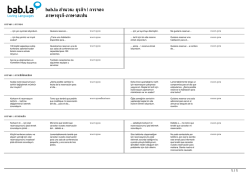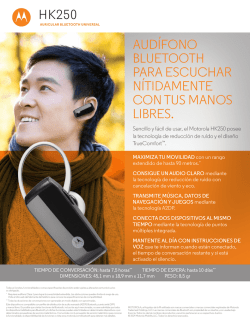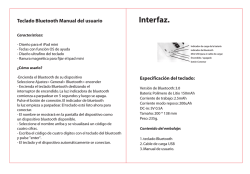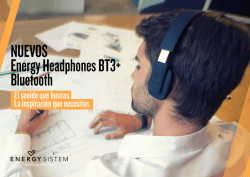MEDIA-NAV EVOLUTION
MEDIA-NAV EVOLUTION Español Português Türkçe ................................................................. E ............................................................. P ................................................................... TR 1 Resumen Precauciones de utilización . . . . . . . . . . . . . . . . . . . . . . . . . . . . . . . . . . . . . . . . . . . . . . . . . . . . . . . . Información general . . . . . . . . . . . . . . . . . . . . . . . . . . . . . . . . . . . . . . . . . . . . . . . . . . . . . . . . . . . . . . Descripción general . . . . . . . . . . . . . . . . . . . . . . . . . . . . . . . . . . . . . . . . . . . . . . . . . . . . . . . . Presentación de los mandos . . . . . . . . . . . . . . . . . . . . . . . . . . . . . . . . . . . . . . . . . . . . . . . . . Encendido / Apagado . . . . . . . . . . . . . . . . . . . . . . . . . . . . . . . . . . . . . . . . . . . . . . . . . . . . . . . Funcionamiento y utilización . . . . . . . . . . . . . . . . . . . . . . . . . . . . . . . . . . . . . . . . . . . . . . . . . Volumen . . . . . . . . . . . . . . . . . . . . . . . . . . . . . . . . . . . . . . . . . . . . . . . . . . . . . . . . . . . . . . . . . Radio / AUX . . . . . . . . . . . . . . . . . . . . . . . . . . . . . . . . . . . . . . . . . . . . . . . . . . . . . . . . . . . . . . . . . . . . Escuchar la radio . . . . . . . . . . . . . . . . . . . . . . . . . . . . . . . . . . . . . . . . . . . . . . . . . . . . . . . . . . Fuentes de audio auxiliares . . . . . . . . . . . . . . . . . . . . . . . . . . . . . . . . . . . . . . . . . . . . . . . . . . Servicios . . . . . . . . . . . . . . . . . . . . . . . . . . . . . . . . . . . . . . . . . . . . . . . . . . . . . . . . . . . . . . . . . Ajustar el sonido . . . . . . . . . . . . . . . . . . . . . . . . . . . . . . . . . . . . . . . . . . . . . . . . . . . . . . . . . . . Navegación . . . . . . . . . . . . . . . . . . . . . . . . . . . . . . . . . . . . . . . . . . . . . . . . . . . . . . . . . . . . . . . . . . . . El sistema de navegación . . . . . . . . . . . . . . . . . . . . . . . . . . . . . . . . . . . . . . . . . . . . . . . . . . . Leer un mapa . . . . . . . . . . . . . . . . . . . . . . . . . . . . . . . . . . . . . . . . . . . . . . . . . . . . . . . . . . . . . Introducir un destino . . . . . . . . . . . . . . . . . . . . . . . . . . . . . . . . . . . . . . . . . . . . . . . . . . . . . . . . Guiado . . . . . . . . . . . . . . . . . . . . . . . . . . . . . . . . . . . . . . . . . . . . . . . . . . . . . . . . . . . . . . . . . . Ajustes mapa . . . . . . . . . . . . . . . . . . . . . . . . . . . . . . . . . . . . . . . . . . . . . . . . . . . . . . . . . . . . . Administrar favoritos . . . . . . . . . . . . . . . . . . . . . . . . . . . . . . . . . . . . . . . . . . . . . . . . . . . . . . . Ajustes de navegación . . . . . . . . . . . . . . . . . . . . . . . . . . . . . . . . . . . . . . . . . . . . . . . . . . . . . . Driving eco² . . . . . . . . . . . . . . . . . . . . . . . . . . . . . . . . . . . . . . . . . . . . . . . . . . . . . . . . . . . . . . . . . . . . E.3 E.4 E.4 E.7 E.11 E.12 E.14 E.15 E.15 E.19 E.22 E.24 E.26 E.26 E.27 E.30 E.36 E.42 E.43 E.45 E.49 E.1 Dispositivo Bluetooth . . . . . . . . . . . . . . . . . . . . . . . . . . . . . . . . . . . . . . . . . . . . . . . . . . . . . . . . . . . . . Acoplar / desacoplar un dispositivo Bluetooth® . . . . . . . . . . . . . . . . . . . . . . . . . . . . . . . . . . . Conectar / desconectar dispositivos Bluetooth® . . . . . . . . . . . . . . . . . . . . . . . . . . . . . . . . . . Utilizar el reconocimiento de voz . . . . . . . . . . . . . . . . . . . . . . . . . . . . . . . . . . . . . . . . . . . . . . Agenda telefónica . . . . . . . . . . . . . . . . . . . . . . . . . . . . . . . . . . . . . . . . . . . . . . . . . . . . . . . . . Realizar / recibir una llamada . . . . . . . . . . . . . . . . . . . . . . . . . . . . . . . . . . . . . . . . . . . . . . . . . Arranque del motor a distancia . . . . . . . . . . . . . . . . . . . . . . . . . . . . . . . . . . . . . . . . . . . . . . . . . . . . . Cámara de marcha atrás . . . . . . . . . . . . . . . . . . . . . . . . . . . . . . . . . . . . . . . . . . . . . . . . . . . . . . . . . . Ajustes del sistema . . . . . . . . . . . . . . . . . . . . . . . . . . . . . . . . . . . . . . . . . . . . . . . . . . . . . . . . . . . . . . Actualización del sistema . . . . . . . . . . . . . . . . . . . . . . . . . . . . . . . . . . . . . . . . . . . . . . . . . . . . . . . . . Anomalías de funcionamiento . . . . . . . . . . . . . . . . . . . . . . . . . . . . . . . . . . . . . . . . . . . . . . . . . . . . . . E.50 E.50 E.53 E.55 E.58 E.59 E.61 E.64 E.65 E.67 E.71 Todos los derechos, incluidos los relativos al software, al contenido y a otros elementos instalados y en funcionamiento en el vehículo, así como las marcas comerciales y los logotipos mostrados, son propiedad de sus respectivos titulares. E.2 PRECAUCIONES DE UTILIZACIÓN Es indispensable seguir las precauciones de utilización del sistema, que se detallan a continuación, por razones de seguridad o riesgo de sufrir daños materiales. Debe respetar obligatoriamente las leyes del país en el que se encuentre. Precauciones que conciernen a la manipulación del sistema – Accione los mandos (en el frontal o en el volante) y consulte la información de la pantalla cuando las condiciones de circulación se lo permitan. – Ajuste el volumen a un nivel moderado que le permita oír los sonidos del entorno. Precauciones que conciernen a la navegación – La utilización del sistema de navegación no exime, en ningún caso, al conductor de mantener la atención durante la conducción del vehículo. – Según las zonas geográficas, en el «mapa» puede faltar información sobre las nuevas características del recorrido. Manténgase alerta. En cualquier caso, el código de circulación y los paneles de señalización en carretera siempre tendrán prioridad sobre las indicaciones del sistema de navegación. Precauciones materiales – No realice ningún desmontaje ni ninguna modificación del sistema para evitar cualquier riesgo material y posibles quemaduras. – En caso de funcionamiento anómalo y para realizar cualquier operación de desmontaje, consulte con un representante del constructor. – No introduzca cuerpos extraños en el lector. Precauciones que conciernen al teléfono – Determinadas leyes regulan el uso del teléfono en el coche. No por ello dichas leyes autorizan el uso de sistemas de telefonía manos libres en todas las situaciones de conducción: todo conductor ha de ser dueño de su conducción. – Llamar mientras se conduce es un factor importante de distracción y de riesgo en todas las fases de utilización (marcar, hablar por teléfono, buscar una entrada en la agenda, etc.). La descripción de los modelos que figuran en este manual se ha establecido a partir de las características conocidas en la fecha de concepción de este documento. El manual reúne el conjunto de las funciones existentes para los modelos descritos. Su presencia depende del modelo del equipamiento, de las opciones elegidas y del país de comercialización. Asimismo, en este documento pueden figurar funciones pendientes de aparecer a lo largo del año. E.3 DESCRIPCIÓN GENERAL (1/3) Introducción Funciones de la radio Función Aha (Según el vehículo y el país) El sistema multimedia permite la escucha de las emisoras de radio FM (frecuencia modulada) DAB (radio digital) y AM (amplitud modulada). La aplicación Aha le permite acceder a sus favoritos (podcasts, webradio...). El sistema multimedia de su vehículo garantiza las funciones siguientes: – radio RDS; – radio DAB; – gestión de fuentes de audio auxiliares, – gestión de favoritos de Internet con la aplicación Aha; – teléfono manos libres, – reconocimiento de voz; – ayuda a la navegación; – información sobre el tráfico en carretera (TMC); – información de las zonas de precaución; – ayuda al aparcamiento (cámara de marcha atrás); – según el vehículo, la programación de arranque del motor a distancia; – información sobre su estilo de conducción y consejos de conducción con el fin de optimizar el consumo de carburante. E.4 Según el vehículo, el sistema DAB permite obtener una mejor señal acústica y acceder a la información textual almacenada en la radio (Intellitext) que, mediante el desplazamiento de texto, permite visualizar: – noticias de actualidad; – resultados deportivos, etc. El sistema RDS permite la visualización del nombre de algunas emisoras o de la información difundida por las emisoras de radio FM: – información sobre el estado general del tráfico (TA); – mensaje(s) de emergencia. Nota: para utilizar el conjunto de funcionalidades de la aplicación Aha del sistema multimedia, debe descargar la aplicación en su smartphone, activar la localización de su teléfono y conectarlo al sistema de audio. Función audio auxiliar Puede escuchar su reproductor de audio directamente en los altavoces de su vehículo. Tiene varias posibilidades para conectar su reproductor, según el tipo de aparato que posea: – toma Jack de 3,5 mm, – USB audio; – conexión Bluetooth®. Para obtener más detalles sobre la lista de dispositivos compatibles, consulte con un representante de la marca o consulte el sitio web del fabricante, si dispone de ella. DESCRIPCIÓN GENERAL (2/3) Función de telefonía manos libres El sistema de telefonía manos libres Bluetooth® garantiza las funciones siguientes sin necesidad de manipular el teléfono: – realizar / recibir / suspender una llamada; – consultar la lista de contactos de la agenda telefónica; – consultar el registro de llamadas realizadas desde el sistema, – llamar a los servicios de emergencia. Compatibilidad de los teléfonos Algunos teléfonos no son compatibles con el sistema manos libres y no permiten aprovechar el conjunto de funciones disponibles o no reproducen una calidad acústica óptima. Para obtener más información acerca de la lista de teléfonos compatibles, consulte con un representante de la marca o consulte el sitio web del fabricante, si dispone de ella. Función de arranque del motor a distancia (según el vehículo) Función de ayuda a la navegación El sistema de arranque del motor a distancia permite programar el arranque automático del vehículo para calentar o ventilar el habitáculo minutos u horas antes de ponerse al volante. Podrá establecer la hora, dentro de las próximas 24, en la que el motor se pondrá automáticamente en marcha. El sistema de navegación determina automáticamente la posición geográfica del vehículo mediante la recepción de señales GPS. Propone un itinerario hasta el destino de su elección mediante el mapa de carreteras. En resumen, indica la ruta a seguir, paso a paso, gracias a la pantalla de visualización y a los mensajes vocales. Conducción eco2 (según el vehículo) Información del tráfico TMC (según el vehículo) El menú «Driving eco²» permite visualizar en tiempo real una puntuación global que refleja su estilo de conducción. Esta función le informa en tiempo real de las condiciones del tráfico. Alertas de seguridad vial o puntos conflictivos (según el vehículo) Este servicio le permite recibir alertas en tiempo real, como las de exceso de velocidad o la posición de los puntos conflictivos de seguridad vial. Su sistema de telefonía manos libres sólo tiene como fin facilitar la comunicación disminuyendo los factores de riesgo sin eliminarlos totalmente. Debe respetar obligatoriamente las leyes del país en el que se encuentre. E.5 DESCRIPCIÓN GENERAL (3/3) 1 2 3 4 5 8 10 11 Osc. Radio Driving eco2 Reproductor Lista 7 Presintonía Opciones 6 Visualizaciones Pantalla de menús 1 Zona de selección de modo: – se visualiza el modo seleccionado; – al tocar la zona de selección de modo, aparecerá el menú desplegable. 2 Zona de índice: – muestra el contenido de un apartado del menú y sus datos correspondientes. 3 Zona de información telefónica: – si el sistema Bluetooth® está activado, se visualiza el nivel de recepción y de batería del dispositivo conectado. E.6 Multimedia Telefono Navegación Ajustes Conf. hora 9 4 Temperatura exterior (según el vehículo). 5 Zona de hora. 6 Zona de menú: – muestra el menú inferior del modo; – muestra el menú actual subrayado. 7 Zona de inicio o de regreso a la navegación. Según el modo en el que se encuentre, esta zona muestra: – el botón Inicio: vuelve al menú de inicio; – el botón Anterior: vuelve a la pantalla anterior; – el botón Bandera: vuelve a la pantalla de navegación. Opciones 15 14 13 12 8 Modo stand-by y visualización del reloj. 9 Zona de selección del arranque programado del motor. Pantalla de navegación 10 Modo mapa (2D/3D y 2D Norte). 11 Nombre de la próxima calle que debe tomar en su itinerario. 12 Información de audio actual. 13 Opciones de ajuste del itinerario y del mapa. 14 Guiado vocal On / Off. 15 Información del tráfico (TMC). PRESENTACIÓN DE LOS MANDOS (1/4) Las selecciones de pantalla se efectúan pulsando en la parte deseada de esta. A B C D Opciones K J H G F E A B C D Opciones K J H G F E E.7 PRESENTACIÓN DE LOS MANDOS (2/4) W X L M L M N N P P R R Q S Q S T V T N N M M P P R E.8 U R U T PRESENTACIÓN DE LOS MANDOS (3/4) Función A B, N, P Pulsación breve: pantalla en espera ON/OFF. Ajustar el volumen. C Toma USB. D Toma Jack de 3,5 mm. E Acceder a la fuente multimedia actual (USB, AUX, AM, FM, DAB, iPod®, Bluetooth® y Aha según el vehículo). F Acceder al menú «Opciones». Acceder al menú «Inicio». G Telefonía o fuentes auxiliares: salir de la pantalla actual para volver a la pantalla de navegación (en curso) o a la pantalla anterior. H Activar / desactivar el guiado vocal. J Cambiar el zoom de visualización del mapa. K Cambiar el modo de visualización del mapa (2D/3D/2D Norte). E.9 PRESENTACIÓN DE LOS MANDOS (4/4) Función L Elegir la fuente de audio (USB, AUX, AM, FM, DAB, iPod®, Bluetooth® y Aha según el vehículo). M – – – Colgar / descolgar; silenciar / activar el sonido (Mute) (según el vehículo); pulsación prolongada: activar el reconocimiento de voz (según el vehículo). N+P Silenciar / activar el sonido (Mute) únicamente para los mandos W y X (según el vehículo). Q, U Cambiar de modo de selección de la emisora de radio («Principal», «Lista», «Programada»). E.10 R Radio: buscar una emisora de radio. Multimedia: buscar una pista de audio. S Seleccionar entre las fuentes multimedia disponibles (USB, AUX, AM, FM, DAB, iPod®, Bluetooth® y Aha según el vehículo). T – – V pulsación prolongada: activar/desactivar el reconocimiento de voz (según el vehículo). Seleccionar el modo de recepción de radio / Cambiar entre AM, DAB y FM; pulsación prolongada: activar/desactivar el reconocimiento de voz (según el vehículo). ENCENDIDO/APAGADO A A Encendido Parada Pantalla en stand-by El sistema multimedia se pone en marcha automáticamente al poner el contacto. El sistema se para automáticamente al cortar el contacto del vehículo. El modo pantalla en espera permite apagar la pantalla de visualización. En los otros casos, pulse la tecla A para poner en marcha su sistema multimedia. Con el contacto quitado, se podrá utilizar el sistema durante veinte minutos. Pulse A para que el sistema multimedia funcione durante aproximadamente veinte minutos más. En este modo, no funciona la radio ni el sistema de guiado. El protector de pantalla muestra la hora y la temperatura exterior. Pulse brevemente la tecla A para activar / desactivar la pantalla en espera. E.11 FUNCIONAMIENTO Y UTILIZACIÓN (1/2) Pantalla táctil L Pulsación breve: – selección de opción, Ajustes de la ruta – ejecución de opción (pantalla de lectura multimedia). Método de planificación de ruta Rápido Corta Una pulsación en el botón de avance lleva al siguiente título. Autopistas Desc Conex Pago por período Desc Conex Pulsación prolongada: Pago por uso Desc Conex – memorización del elemento (pantalla de radio), Una pulsación prolongada en la cifra preprogramada memoriza la emisora de radio actual. – Desplazamiento rápido. Al pulsar prolongadamente los botones de visualización hacia abajo se muestra una visualización (por página) acelerada. – Avance / retroceso rápido (pantalla de lectura multimedia). Al pulsar prolongadamente el botón Avance / retroceso rápido se avanza / retrocede en la lectura. E.12 Ecológico S Opciones 1 Volver al menú «Inicio» El sistema vuelve directamente al menú «Inicio» mediante una presión prolongada en 1 desde cualquier pantalla del sistema. R Q Utilizar los mandos bajo el volante Pulse la tecla Q para cambiar el modo de búsqueda de emisoras de radio. Gire la rueda R para cambiar de emisora (movimiento S). Pulse L para cambiar de fuente (USB, AUX, AM, FM, DAB, iPod®, Bluetooth® y Aha según el vehículo). FUNCIONAMIENTO Y UTILIZACIÓN (2/2) 2 3 Pulse 2 para borrar la última letra introducida. Pulse 3 para ver la lista de resultados. Pulse 4 para utilizar cifras y símbolos. Pulse 5 para cambiar la configuración del teclado. Opciones 5 4 Utilice un teclado alfabético Para introducir un apartado mediante un teclado alfabético, elija cada letra con ayuda de este. Al introducir cada letra, el sistema elimina el brillo de determinados caracteres para facilitar el proceso. E.13 VOLUMEN Volumen Corte del sonido Ajuste el volumen al escuchar los diversos mensajes, fuentes, tonos y comunicaciones telefónicas: Pulse brevemente M o simultáneamente N y P en el mando bajo el volante (según el vehículo). Se visualiza el mensaje «MUTE» en la pantalla. – girando o pulsando B (según el vehículo); – o pulsando N/P. Para ajustar esta función, consulte el apartado «Preferencias acústicas» del capítulo «Ajustar el sonido». La fuente de radio escuchada se interrumpe al recibir información de tráfico «TA», boletines informativos o un mensaje de advertencia. Ajuste el volumen a un nivel moderado que le permita oír los sonidos del entorno. E.14 Pulse de nuevo brevemente M o simultáneamente N y P para retomar la escucha de la fuente en curso. Esta función se desactiva automáticamente al actuar sobre el volumen y cuando se emite un boletín de noticias o información de tráfico. Ajustes del volumen en función de la velocidad Cuando esta función está activada, el volumen del audio y el volumen de la navegación varían en función de la velocidad del vehículo. Para activar y ajustar esta función, consulte el apartado «Adaptación del volumen en función de la velocidad» del capítulo «Ajustar el sonido». ESCUCHAR LA RADIO (1/4) 1 Elegir una emisora de radio «FM», «AM» o «DAB» 2 Hay diferentes modos para seleccionar una emisora de radio. Tras haber seleccionado la gama de ondas, elija el modo pulsando las pestañas 5, 6 o 7. Hay tres modos de búsqueda disponible: Principal Lista Presintonía Opciones – modo «Frecuencia» (pestaña 7); – modo «Lista» (pestaña 6); 10 9 8 7 6 5 4 3 Elegir una gama de ondas Para elegir una gama de ondas: – pulse 1; – seleccione la gama de ondas deseada «FM», «AM» o «DAB» (según el vehículo) pulsando en la gama elegida. – modo «Presintonía» (pestaña 5). Es posible cambiar estos modos mediante el mando bajo el volante. Nota: La marca 2 indica la posición de la radio que se está escuchando en ese momento, en la lista de presintonías. Modo «Principal» Este modo permite buscar emisoras de radio manual o automáticamente mediante barrido de la franja de frecuencia seleccionada. Seleccione el modo «Frecuencia» pulsando 7. Para hacer un barrido de la franja de frecuencia: – avance o retroceda en modo manual por pasos de frecuencia pulsando de forma sucesiva en 4 o 8; – avance o retroceda en modo automático (búsqueda) hasta llegar a la próxima emisora pulsando 3 o 9. Repita la operación en cada parada de la búsqueda si es necesario. Puede también accionar el control rotativo R para pasar a la próxima emisora. Nota: Para volver a la pantalla de inicio, pulse el botón 10. E.15 ESCUCHAR LA RADIO (2/4) 11 12 13 15 16 17 Pulse una de las teclas de la zona A para elegir las emisoras memorizadas. Nota: Para volver a la pantalla de inicio, pulse el botón 10. Memorizar una emisora Seleccione una emisora de radio utilizando uno de los modos descritos anteriormente. Pulse prolongadamente una de las teclas de la zona A. A Principal Lista Presintonía 14 Modo «Lista» Seleccione el modo lista pulsando 14. Este modo de funcionamiento permite buscar fácilmente una emisora de la que se conozca el nombre en una lista por orden alfabético (solo en banda «FM» y «DAB»). Seleccione la emisora deseada pulsando la zona 12. Pulse 13 para ver todas las emisoras. Nota: El símbolo 11 indica la emisora que se está escuchando. E.16 Principal Opciones Lista 10 Presintonía Opciones 18 Los nombres de las emisoras de radio, cuya frecuencia no utiliza el sistema RDS, no aparecen en la pantalla. Solo su frecuencia está indicada y clasificada al final de la lista. Modo «Presintonía» Seleccione el modo «Presintonía» pulsando 18. Este modo permite seleccionar las emisoras que haya memorizado previamente (consulte el apartado «Memorizar una emisora» en este capítulo). Puede memorizar hasta 12 emisoras por gama de ondas. Nota: El símbolo 15 indica la emisora que se está escuchando. La marca 16 indica el número de páginas presentes en este apartado. Para pasar a la página siguiente, pulse la tecla 17. ESCUCHAR LA RADIO (3/4) RDS Desc Conex TA Desc Conex Región Desc Conex Noticias Desc Conex Principal Lista Presintonía «RDS» «TA» (información de tráfico) Algunas emisoras de radio «FM» y «DAB» difunden información textual relativa al programa en escucha (por ejemplo el título de una canción). Cuando esta función está activada, el sistema de audio permite la búsqueda y la escucha automática de información de tráfico en cuanto son emitidas por ciertas emisoras de radio «FM» y «DAB». Nota: esta información está disponible únicamente en algunas emisoras de radio. Opciones Nota: la emisión automática de información del tráfico está desactivada cuando el sistema de audio está en la gama de ondas «AM». 19 La información de tráfico se emite automática y prioritariamente cualquiera que sea la fuente escuchada. Ajustes de la radio Visualice el menú de los ajustes pulsando 19. Puede activar o desactivar las funciones pulsando «Conex» o «Desc» (el menú de configuración cambia en función de la gama de ondas). Para activar o desactivar esta función, consulte el apartado «Ajustes de la radio» de este capítulo. Las funciones disponibles son las siguientes: – – – – – – «RDS»; «TA» (información de tráfico); «Región»; «Noticias»; «AM»; «Actualizar». E.17 ESCUCHAR LA RADIO (4/4) «AF» «Noticias» «AM» La frecuencia de una emisora de radio «FM» puede cambiar según la zona geográfica. Cuando esta función está activada, permite la escucha automática de noticias desde su difusión por ciertas emisoras de radio «FM» y «DAB» (según el país). Puede activar o desactivar la longitud de ondas «AM». Para activar o desactivar esta función, consulte el apartado «Ajustes de la radio» de este capítulo. Si selecciona a continuación otras fuentes, la emisión del tipo de programa elegido interrumpirá la lectura de otras fuentes. «Actualizar» Para poder seguir escuchando la misma emisora de radio mientras cambia de región, active la función AF para que el sistema de audio pueda seguir automáticamente los cambios de frecuencia. Nota: El seguimiento es posible solo con ciertas emisoras de radio. Nota: «AF» está disponible únicamente si la función «RDS» está activada. En algunos casos, las malas condiciones de recepción pueden provocar cambios de frecuencias intempestivos y desagradables. Si es así, desactive esta función. Para activar o desactivar esta función, consulte el apartado «Ajustes de la radio» de este capítulo. E.18 Para activar o desactivar esta función, consulte el apartado «Ajustes de la radio» de este capítulo. Para actualizar la lista de las emisoras de radio y obtener las más recientes, pulse «Iniciar». Nota: Preferentemente, actualice la lista «DAB» nada más poner en marcha el sistema. FUENTES DE AUDIO AUXILIARES (1/3) El sistema tiene dos tipos de entradas auxiliares: – con una toma para la conexión de una fuente de audio externa (lector MP3, reproductor de audio, memoria USB, teléfono, etc.); – con Bluetooth® (reproductor de audio Bluetooth®, teléfono Bluetooth®). Para conocer la posición de entrada, consulte el capítulo «Presentación de los mandos». Principios de funcionamiento y conexión Existen dos tipos de conexión: – un puerto USB; – un puerto Jack. Conecte el reproductor en función del tipo de aparato del que dispone. Una vez efectuada la conexión del puerto USB o Jack, el sistema detecta automáticamente la fuente auxiliar. Nota: la memoria USB utilizada debe tener el formato FAT32 y una capacidad máxima de 32Gb. – Aha® (según país): aplicación que reagrupa las emisoras de radio favoritas, los podcasts, etc.; 1 – AUX: toma Jack de 3,5 mm. En modo de navegación o al escuchar la radio, seleccione la fuente de audio auxiliar pulsando la tecla «Inicio» y «Multimedia». El sistema se reanuda en la última pista de audio que se escuchó. Principal Lista Opciones Seleccionar una fuente auxiliar Para seleccionar una fuente de entrada, pulse 1. Aparece una lista de las fuentes de entrada disponibles: – USB: memoria USB, lector MP3, teléfono, etc.; – iPod®: dispositivo con iPod® integrado ; – BT: dispositivos Bluetooth®; Manipule el reproductor de audio cuando las condiciones de circulación se lo permitan. Guarde el reproductor de audio cuando circule (hay riesgo de que sea proyectado en caso de frenazo brusco). E.19 FUENTES DE AUDIO AUXILIARES (2/3) 1 2 Reproductor Lista Opciones 3 Formatos de audio Los formatos de la fuente auxiliar pueden ser MP3 y WMA. Lectura acelerada Mantenga pulsado 2 para avanzar o retroceder rápidamente. La lectura se reanuda al soltar la tecla. Repetir Esta función permite repetir una o todas las pistas. Pulse «3» y, a continuación, «Desc», «Pista», «Carpeta» o «Todas». E.20 Lectura aleatoria Conexión: iPod® Esta función permite leer todas las pistas de manera aleatoria. Pulse 3 y, a continuación, «Conex» o «Desc». Enchufe el conector del iPod® a la entrada USB del dispositivo. Una vez conectado el puerto USB del iPod®, se visualiza el menú «iPod». Entrada auxiliar: puerto USB, Bluetooth® Conexión: USB y reproductor de audio digital portátil Utilización Seleccione «iPod» en la lista desplegable 1 y pulse, en la pantalla del sistema multimedia, en la lista o la pista de audio deseada. Conecte el puerto del reproductor de audio a la toma de la entrada USB de la caja. Todas las pistas de audio del «iPod» se pueden seleccionar directamente en la pantalla del sistema multimedia. Una vez conectado el puerto USB del reproductor de audio digital, se visualiza el menú «USB». Nota: una vez conectado, ya no se puede controlar directamente el «iPod». Debe utilizar las teclas del frontal del sistema. Nota: algunos tipos de reproductores digitales no se pueden conectar. Carga con el puerto USB Cuando el puerto USB del reproductor está conectado al puerto USB del dispositivo, puede cargar o mantener la carga de la batería durante su utilización (al escuchar música, etc.). Nota: utilice exclusivamente el cable iPod® para usar el iPod® al conectar el iPod® en el puerto USB. FUENTES DE AUDIO AUXILIARES (3/3) Conexión: Bluetooth® Consulte el capítulo «Conectar / desconectar dispositivos Bluetooth®». Una vez se ha conectado el Bluetooth®, se muestra el menú «BT». Conexión Conecte la toma Jack del reproductor de audio a la toma de la entrada Jack. Utilización Seleccione «BT» en la lista desplegable 4 y pulse, en la pantalla del sistema multimedia, en la lista o la pista de audio deseada. Todas las pistas de audio del dispositivo Bluetooth® se pueden seleccionar directamente en la pantalla del sistema multimedia. Entrada auxiliar: toma Jack 4 A Principal Lista Opciones 5 Nota: una vez conectado, no se tiene la posibilidad de controlar directamente el reproductor de audio digital. Debe utilizar las teclas del frontal del sistema. Seleccionar una pista Conexión: Aha® Dependiendo del país, es posible la conexión a la aplicación Aha®. Consulte el capítulo «Servicios». Una vez conectada la aplicación Aha®, puede seleccionar «Aha» en el menú desplegable 4. Para acceder al nivel anterior en la estructura de carpetas, pulse 5. Por defecto, los álbumes están ordenados por orden alfabético. Para seleccionar una pista de audio de una carpeta, pulse «Lista» y seleccione una pista A de esta lista. Utilización Seleccione «AUX» en la lista desplegable 4 y seleccione la pista deseada en el reproductor. No se visualiza ninguna indicación sobre el nombre del artista o de la pista en la pantalla del sistema. Nota: no se puede seleccionar una pista directamente en el sistema multimedia. Para seleccionar una pista, se debe manipular directamente el reproductor de audio, con el vehículo parado. Según el tipo de reproductor digital, se puede afinar la selección por carpetas y archivos. Nota: utilizar preferentemente una conexión USB para facilitar la búsqueda de las canciones. La calidad del sonido procedente de la entrada analógica (AUX) es normalmente inferior a la calidad del sonido de fuentes digitales (USB, Bluetooth®). E.21 SERVICES (1/2) Utilización 1 Para poder utilizar la aplicación Aha® con el sistema multimedia, descargue la aplicación en el smartphone, iníciela y cree una cuenta de usuario. Aha Conexión con MediaNav Para conectar Aha con el sistema Media Nav Evolution: Reproductor Lista Presintonía Cerca de aquí Aha® : uso Presentación Aha® es una aplicación que se descarga en el smartphone y que reúne todos sus contenidos favoritos en forma de emisoras personalizadas. Aquí accederá a su contenido favorito como: – radios por Internet; – música; – audiolibros; – Facebook – Twitter... Aha® le propone también restaurantes y hoteles cercanos a su posición GPS actual, así como información meteorológica. E.22 – active la conexión Bluetooth® del smartphone. Consulte el capítulo «Conectar / desconectar dispositivos Bluetooth®». – verifique que el smartphone está acoplado al sistema multimedia. Consulte el capítulo «Acoplar / desacoplar dispositivos Bluetooth®»; – compruebe que el smartphone tiene activados los datos y la ubicación. Una vez efectuada la conexión, podrá seleccionar «Aha » en el menú desplegable 1. Reproductor Lista Opciones Acceder a sus favoritos Aha Para acceder a sus favoritos Aha en el menú principal del sistema multimedia: – seleccione «Multimedia»; – pulse el menú desplegable 1; – seleccione «Aha» y, a continuación, «Presintonía» en la zona inferior de la pantalla. Nota: al utilizar la función Aha®, la transferencia de datos vinculada a su funcionamiento puede ocasionar costes suplementarios no incluidos en su tarifa telefónica. SERVICES (2/2) 1 3 Aha A Reproductor B Lista C Cerca Presintonía de aquí 2 Utilizar Aha con el sistema de navegación Puede utilizar Aha con el sistema de navegación para localizar un lugar de interés cercano a su posición. Para esto, seleccione «Multimedia» el menú principal y después: – pulse 1; – seleccione Aha en la lista desplegable; – pulse 2; – elija el tipo de lugar de interés que desee encontrar pulsando en la zona A, B o C. Reproductor Lista Presintonía Cerca de aquí 4 El sistema le propondrá varias opciones de lugares cercanos a su posición. Pulse el tipo de lugar de interés que desee. Según el tipo de lugar de interés elegido, podrá llamar directamente al establecimiento a través del sistema multimedia pulsando 3. Para que el sistema de navegación calcule el itinerario para llegar directamente al destino elegido, pulse 4. El sistema le propondrá añadir este destino como nueva etapa o definirlo como un nuevo itinerario. E.23 AJUSTAR EL SONIDO (1/2) 1 Ajustes de audio Vol/Velocidad Volumen Desc Desc Conex BAL/FAD Sonido Audio 3 Pantalla Bluetooth Sistema 2 Visualice el menú de ajustes pulsando «Inicio» > «Ajustes». Pulse 2 para acceder a los parámetros del sonido. Puede salir del menú de ajustes y volver a la página de inicio pulsando 3. E.24 Ajustes del volumen en función de la velocidad («Vol/ Velocidad») Cuando la velocidad de su vehículo sobrepasa 40 km/h, el nivel del volumen aumenta respecto al nivel original. Ajuste la relación volumen/velocidad pulsando uno de los botones de la zona 1. Puede desactivar esta función presionando «Desc». «Volumen» Pulse «Conex» o «Desc» para activar/ desactivar la función loudness que permite acentuar los graves y los agudos. AJUSTAR EL SONIDO (2/2) 4 Ajustes de audio BAL/FAD Graves +3 Mid +0 Agudos -2 Vol/Velocidad Audio Desc Volumen Desc Conex TA BAL/FAD Sonido Aceptar 7 6 5 Reparto del sonido izquierda/ derecha y delante/detrás Pulse 5 o 7 para ajustar el balance del sonido de la parte izquierda / derecha. Pulse 4 o 6 para ajustar el balance del sonido de la parte delantera / trasera. Tras haber ajustado el balance, pulse «Aceptar» para validar. Audio Navegación Pantalla Bluetooth Sistema 8 Preferencias acústicas Visualice el menú de preferencias acústicas pulsando 8. Puede ajustar el volumen de cada sonido independientemente: Restaurar ajustes fábrica 9 10 11 Pulse 11 para pasar a la segunda página. Pulse 9 para volver a la pantalla anterior. – «Audio»; – «TA»; Graves, intermedios, agudos – «Navegación»; Pulse la flecha de la izquierda o la de la derecha para ajustar los graves, los intermedios y los agudos. Una vez efectuado el ajuste, pulse «Aceptar» para validar. – «Telefónico»; – «Timbre» (del teléfono). Para ello pulse «+» o «-». Pulse 10 para reinicializar todas las preferencias acústicas. E.25 EL SISTEMA DE NAVEGACIÓN El sistema de navegación Memoria USB «Mapa» El sistema de navegación determina su posición y le guía gracias a la información: Para instalar la versión más reciente consulte el capítulo «Actualización del mapa». – del receptor GPS; Nota: la memoria USB no se facilita con el sistema. – del mapa digitalizado. El receptor GPS El sistema de navegación utiliza los satélites GPS (Global Positioning System y GLONASS) en órbita alrededor de la tierra. El receptor GPS recibe señales emitidas por varios satélites. El sistema puede, de este modo, localizar el vehículo. C Nota: la memoria USB utilizada debe tener el formato FAT32 y una capacidad máxima de 32Gb. Utilice preferentemente la edición más reciente. Introducir la memoria USB Introduzca la memoria USB en el puerto USB C del sistema. Nota: tras un desplazamiento sin circular de larga distancia (transbordador, transporte terrestre), el sistema puede tardar algunos minutos en recobrar un funcionamiento normal. El mapa digitalizado El mapa digitalizado contiene mapas de carreteras y planos de las ciudades necesarios en el sistema. E.26 C LEER UN MAPA (1/3) 1 2 Opciones 3 4 5 6 Aceptar 3 Visualización del mapa (según el vehículo) Para visualizar el mapa del entorno de la posición actual del vehículo, pulse «Inicio» > «Mapa». Toque la pantalla del mapa. Para desplazarse por el mapa de navegación, deslícelo por la pantalla en la dirección deseada. Pulse 1 para volver a la posición actual. Pulse 3 para realizar un zoom de aumento o disminución. 7 9 Hora de llegada estimada. 10 Fuente de audio que se está escuchando. 11 Distancia restante hasta el destino 12 Posición del vehículo en el mapa de navegación. 13 Activar / desactivar el guiado vocal. 14 Información de tráfico. Pulse esta zona para conocer los distintos incidentes presentes en su recorrido. 8 Posición GPS Opciones 14 13 12 11 10 9 Leyenda del mapa (según el vehículo) 4 Opciones de visualización de navegación. 5 Acceso a los diferentes modos de visualización: – modo 3D; – modo 2D; – modo 2D Norte (la parte superior del mapa representa siempre el Norte). 6 Nombre de la próxima carretera principal o información sobre el próximo panel de señalización. 7 Itinerario calculado por el sistema de navegación. 8 Distancia y dirección del próximo cambio de dirección. Esta función permite conocer la localización geográfica del lugar seleccionado (dirección / longitud / latitud). Toque en la pantalla el punto deseado. Pulse «Opciones» y, a continuación, «Noticias» para localizar el emplazamiento exacto del punto seleccionado. Símbolos cartográficos El sistema de navegación utiliza símbolos 2 para la visualización de los puntos de interés (POI). Consulte el párrafo «Visualizar los puntos de interés» del capítulo «Ajustes mapa». E.27 LEER UN MAPA (2/3) – Código telefónico del país; – número de emergencias; Posición actual – restricciones legales en vigor dentro del país; Información del país : France Latitud N48.82995° Núcleo urbano Campo Vía rápida Autopistas Longitud E2.49608° Altitud Prefijo del país : +33 Número de emergencia : 112 – chaleco de seguridad obligatorio; Nivel máximo de alcohol en sangre 0.5 ‰ – extintor obligatorio; 0m Posición GPS actual – obligación de encender los faros en todo momento; Ayuda cerca Opciones – lámparas de recambio obligatorias; 15 «Posición actual» (según el vehículo) Esta función permite verificar los datos sobre la posición actual y buscar un POI cercano. Funciona cuando el GPS está activado. Pulse «Opciones» en la pantalla del mapa y, a continuación, «Posición actual». Esta pantalla recoge los siguientes datos: – – – – – latitud, longitud, altitud, número de la calle; dirección actual. E.28 – tasa máxima autorizada de alcohol en sangre; Datos del país Pulse 15 y, a continuación, «Información del país». Esta función permite controlar los datos del país según su posición actual. Esta pantalla recoge los siguientes datos: – limitación de velocidad; se muestran las limitaciones de velocidad de las vías rápidas. La unidad mostrada depende de los parámetros regionales activos. Si no hay ningún dato disponible, se muestra «--» en la posición del cuadro donde iría la cifra. – botiquín obligatorio; – triángulo de señalización obligatorio; – casco obligatorio para los motociclistas; – cadenas de nieve obligatorias en invierno; – cadenas de nieve recomendadas en invierno; – neumáticos «de nieve» obligatorios en invierno; – neumáticos «de nieve» recomendados en invierno. LEER UN MAPA 3/3) Posición actual Ayuda cerca Latitud Taller mecánico Cerca de aquí N48.82995° Longitud Salud Cerca de aquí E2.49608° Altitud Policía 0m Cerca de aquí Posición GPS actual Opciones Gasolinera Cerca de aquí Ayuda cerca 16 « Ayuda cerca » Datos de esta pantalla: Esta función permite pedir ayuda cercana a la posición actual. – servicios de reparación del automóvil; Pulse 16 para abrir una nueva pantalla de búsqueda rápida. – servicios sanitarios y de emergencia; – comisarías de policía; – gasolineras. Para buscar un destino a partir de esta pantalla, consulte el capítulo «Introducir un destino» y la información del apartado «Seleccionar un punto de interés (POI)». E.29 INTRODUCIR UN DESTINO (1/6) Menú de destino Pulse «Inicio» > «Navegación» > «Destino» para acceder al menú de destino. El menú de destino propone distintos métodos para indicar un destino: – introducir una dirección (completa o parcial); – seleccionar una dirección a partir de «Puntos de interés»; – seleccionar un destino entre los destinos anteriores; – seleccionar una dirección a partir de los destinos favoritos; – seleccionar un destino en el mapa; – seleccionar una latitud y longitud. Introducir una dirección Para introducir una dirección, pulse 1. Este apartado permite la introducción de la dirección completa o solo de una parte: país, ciudad, calle y número de calle. Nota: solo se admiten las direcciones del mapa digital que son conocidas por el sistema. E.30 2 1 Navegación Dirección Favoritos Destino Puntos de interés Buscar en el mapa Ruta Historial Coordenada Opciones Cuando lo utilice por primera vez: – Pulse «País»; – introduzca, mediante el teclado, el nombre del país deseado. Al introducir la dirección, el sistema elimina el brillo de determinados caracteres para facilitar el proceso. El sistema puede sugerir varias listas de países si pulsa 2. Seleccione el país deseado de las listas. – Realice el mismo procedimiento para «Ciudad/Distrito», «Calle», «Calle transversal» y «Número de calle». Opciones Nota: «Calle transversal» y «Número de calle» se pueden activar después de haber seleccionado «Calle». Nota: en el momento de la introducción de la calle, no es necesario especificar el tipo de vía (calle, avenida, bulevar, etc.). Nota: el sistema memoriza las últimas direcciones introducidas. Una vez que ha introducido un destino mediante la dirección, esta se mostrará en la próxima utilización. INTRODUCIR UN DESTINO (2/6) Búsqueda rápida de puntos de interés 3 La función de búsqueda rápida permite localizar rápidamente un lugar. Puntos de interés Pulse en un punto del mapa para buscar puntos de interés. Según su posición, se visualizarán en la pantalla uno o varios puntos 3. Opciones Aceptar 4 Seleccionar puntos de interés (POI) Puede seleccionar su destino a partir de puntos de interés. Puede localizar un lugar de diversas maneras: – con la función de búsqueda rápida, podrá localizar rápidamente un lugar cercano por su nombre; – con la función de búsqueda predefinida, puede localizar tipos de lugares buscados con frecuencia con tan solo efectuar unas pulsaciones en la pantalla; – puede localizar un lugar por su categoría. Pulse 4 y, a continuación, «Puntos de interés cerca del cursor» para visualizar la lista de los puntos de interés, con su nombre y la distancia desde el lugar seleccionado. Buscar puntos de interés con ayuda de las categorías preprogramadas La función de búsqueda preprogramada permite localizar rápidamente los tipos de lugares seleccionados más frecuentemente. Pulse «Inicio» > «Navegación» > «Destino» > «Puntos de interés» para acceder a las categorías preprogramadas. Gasolinera Cerca de aquí Aparcamiento Cerca de aquí Búsqueda personaliz. Restaurante Cerca de aquí Categorías (gasolinera / aparcamiento / restaurante) – Si hay un itinerario activo, se buscarán los puntos de interés «Gasolinera» y «Restaurante» a lo largo de ese itinerario. El punto de interés «Aparcamiento» se busca en las inmediaciones del destino. – Si no hay ningún itinerario activo (ningún destino seleccionado), estos puntos se buscan en las inmediaciones de la posición actual. – Si la posición actual ya no está disponible (no hay señal GPS), estos puntos se buscan en las inmediaciones de la última posición conocida. E.31 INTRODUCIR UN DESTINO (3/6) Dónde buscar puntos de interés? En una ciudad Cerca de mi posición En la ruta Cerca del destino Buscar puntos de interés por categoría Puede buscar puntos de interés según su categoría y subcategoría. Pulse «Inicio» > «Navegación» > «Destino» > «Puntos de interés» > «Búsqueda personaliz.». Seleccione la zona alrededor de la cual desea buscar el lugar: – Pulse «En una ciudad» para localizar un lugar en una población / un distrito seleccionados (la lista de resultados se ordenará según la distancia desde el centro de la población seleccionada). E.32 – Pulse «En la ruta» para buscar en todo el itinerario activo y no en las inmediaciones de un punto determinado. Resulta de utilidad cuando desea realizar una etapa con únicamente un desvío mínimo, por ejemplo, si busca las próximas gasolineras o los restaurantes cercanos (la lista de resultados se ordena en función de la distancia requerida del desvío). – Pulse «Cerca de mi posición» para realizar una búsqueda en las inmediaciones de la posición actual o, si esta no estuviera disponible, en las inmediaciones de la última posición conocida (la lista de resultados se ordena según la distancia desde esta posición). – Pulse «Cerca del destino» para localizar un lugar en las inmediaciones del destino del itinerario activo (la lista de resultados se ordena según la distancia desde el destino). 5 Navegación Dirección Favoritos Destino Puntos de interés Buscar en el mapa Ruta Historial Coordenada Opciones Seleccionar un destino entre los destinos anteriores Pulse 5 para localizar un destino previamente definido. INTRODUCIR UN DESTINO (4/6) Seleccionar una dirección entre los destinos favoritos Puede encontrar el destino entre los destinos favoritos. Para utilizar esta función de forma más eficaz, se recomienda memorizar previamente los destinos frecuentes. En primer lugar, memorice los destinos favoritos buscando su dirección. Consulte el capítulo «Gestionar favoritos». Pulse «Inicio» > «Navegación» > «Destino» > «Favoritos» para visualizar la lista de los destinos favoritos. Coordenada Opciones Aceptar 6 7 Opciones Aceptar 8 Seleccionar un destino en el mapa Introducir las coordenadas del destino Esta función permite localizar un destino en el mapa. Esta función permite buscar un destino introduciendo sus coordenadas. – Pulse «Inicio» > «Navegación» > «Destino» > «Buscar en el mapa» para seleccionar el destino en el mapa; Pulse «Inicio» > «Navegación» > «Destino» > «Coordenada». – a continuación, pulse en el mapa en el punto que desea definir como destino. El punto 6 aparece; – pulse «7» para confirmar. Puede introducir los valores de latitud y longitud en uno de los formatos siguientes: grados decimales; grados y minutos decimales; o grados, minutos y segundos decimales. Pulse 8 y, a continuación, UTM para introducir las coordenadas en formato UTM. E.33 INTRODUCIR UN DESTINO (5/6) 11 Puntos de interés encontrados Rutas alternativas Ruta Ajustes de la ruta Simular navegación Cerrar Opciones Opciones 9 Ordenar la lista Los resultados de una búsqueda de destino por punto de interés, el histórico o los favoritos pueden ordenarse por su nombre y distancia. Si hay un itinerario activo, los resultados pueden ordenarse según el desvío necesario. Pulse 9 para visualizarlos en el mapa. Localizar un destino por su nombre Si selecciona un destino por punto de interés, histórico o favoritos, puede realizar una búsqueda del destino en la lista por su nombre. Pulse «Buscar» e introduzca el nombre mediante el teclado. E.34 Aceptar Opciones Aceptar 10 Validar el destino Existen varias opciones en la pantalla antes de confirmar un destino: – «Aceptar»; – «Opciones». Comienza una cuenta atrás de 10 segundos. Si durante ese tiempo no realiza ninguna acción, el guiado comenzará automáticamente. – Si ya existe un itinerario activo, puede seleccionar el destino como un nuevo itinerario o como una etapa. Pulse 10 y, a continuación, «Nueva ruta» o «Etapa». «Opciones» Antes de terminar la cuenta atrás de 10 segundos, aparecen en la pantalla las opciones siguientes: «Aceptar» «Rutas alternativas» – Si no hay un itinerario activo (ningún destino seleccionado), pulse 10 para confirmar el destino como nuevo itinerario. Pulse 11 para cambiar o modificar el itinerario. INTRODUCIR UN DESTINO (6/6) 13 12 14 16 17 «Opciones» Al finalizar la cuanta atrás de los 10 segundos, aparecen en la pantalla las opciones siguientes: Rutas alternativas Añadir a Favoritos Ruta Tráfico actual Ajustes de la ruta Noticias «Añadir a Favoritos» Pulse 17 para memorizar el destino seleccionado como destino favorito. Simular navegación Volver al coche «Tráfico actual» Cerrar Opciones Cerrar Aceptar 15 20 19 18 «Ruta» «Tráfico actual» Pulse 12 para ver en detalle su itinerario. Consulte el capítulo «Guiado». Esta función permite obtener información sobre los incidentes de circulación existentes en su trayecto o cerca de su posición. Para acceder, pulse 14 y seleccione «Tráfico actual». «Ajustes de la ruta» Pulse 13 para ajustar el recorrido en función de las carreteras y el modo de itinerario deseado. «Simular navegación» Pulse 15 para que se realice una simulación del itinerario seleccionado. Consulte el capítulo «Guiado». Pulse 16 para obtener información sobre los incidentes de circulación existentes en su trayecto o cerca de su posición. «Noticias» Pulse 20 para consultar la dirección, la latitud, la longitud y el número de teléfono de un punto de interés (solo está activo tras seleccionar un punto de interés). «Volver al coche» Pulse 19 para volver a la posición actual del vehículo. Nota: Para cerrar «Opciones», pulse 18. la ventana E.35 GUIADO (1/6) 1 3 Opciones Aceptar (10) 4 Opciones 2 5 Activar el guiado Pantallas de guiado Pulse 2 o espere 10 segundos tras haber introducido un destino. El guiado comienza. El sistema propone varias opciones de mapa de navegación. Nota: en cualquier momento se puede interactuar con en el mapa deslizándolo en la dirección deseada o pulsando en la pantalla. Pulse 3 para cambiar la visualización del mapa y abrir el menú desplegable. A continuación, seleccione entre los diferentes modos de visualización propuestos: – 2D; – 3D; – 2D Norte. También puede cambiar la visualización del mapa pulsando en la brújula 1 en el mapa. E.36 Opciones Modo pantalla completa (2D, 3D o 2D norte) Este modo le permite visualizar el mapa de navegación en la totalidad de la pantalla. Los datos sobre la hora de llegada y la distancia restante hasta el destino se indican en 5. La indicación sobre el próximo cambio de dirección se sitúa en 4. GUIADO (2/6) Resumen de tráfico No hay ningún evento que afecte a la ruta. Retrasos tot.: Eventos de tráfico: Cierre y bloqueo Accidente Restricción de carriles Otro: 0 : 00 0 DE 37 0 DE 16 Eventos significativos: 0 0 DE 17 0 DE 26 0 DE 3 V-Trafic Lista de eventos Opciones 6 Opciones 7 8 9 Ofrecer desvío Tráfico Durante un guiado, antes de cada cambio de dirección. Durante el guiado, puede obtener en todo momento información sobre el tráfico pulsando 6. El sistema propone un itinerario alternativo en caso de accidente o de tráfico denso en su recorrido. Pulse «Sí» o «No» según su elección. Radio 10 Mapa de intersección Itinerario alternativo Opciones La pantalla indica las diferentes incidencias que afectan a su recorrido. El sistema le indicará el tiempo de retraso que estos incidentes añaden a su recorrido. Pulse 8 para modificar los parámetros de visualización de las incidencias. Pulse 10 para tomar un desvío, 9 para acceder a las opciones del tráfico (consulte el capítulo «Ajustes de navegación») o 7 para volver a la navegación. Vista de las incorporaciones a autopista Durante un guiado, antes de cada enlace de autopista, el sistema muestra una vista en tres dimensiones del enlace. Nota: para ciertas incorporaciones solo aparece una flecha de guiado. El sistema vuelve al modo normal después de pasar el enlace. E.37 GUIADO (3/6) Idioma de Voz Aceptar 11 Principal Opciones 12 13 Cambiar el idioma del guiado vocal Escuchar la radio durante el guiado vocal Pulse «Inicio» > «Navegación» > «Opciones» > «Ajustes de voz» para cambiar el idioma de guiado. Si se escucha la radio cuando está activado el guiado vocal y antes de cada cambio de dirección, el sistema cortará el sonido de la radio hasta el paso de la intersección. Puede consultar la lista de idiomas pulsando 12. Seleccione el idioma deseado y a continuación pulse 11 para confirmar. Para configurar el sonido del guiado vocal, consulte el apartado «Preferencias acústicas» del capítulo «Ajustar el sonido». E.38 Puede acceder a la pantalla de escucha de una emisora de radio durante la navegación pulsando 13. Para volver a la pantalla de navegación pulse 14. Para volver al menú principal, mantenga pulsado 14 durante 3 segundos, aproximadamente. Lista Presintonía Opciones 14 Detalles sobre el itinerario Esta función permite visualizar el itinerario. Pulse «Inicio» > «Navegación» > «Ruta» después de haber introducido un destino. Se le proponen seis opciones: – – – – – – «Editar ruta»; «Evitar»; «Vista general»; «Cancelar ruta»; «Rutas alternativas»; «Ruta». GUIADO (4/6) – puntos y zonas especiales del itinerario (peajes, vías de pago, autopistas, etc.); – itinerarios alternativos (por ejemplo: «Corta», «Rápido», «Económico»). Navegación Advertencias Ajustes de la ruta Ajustes de mapa Pulse 15 para ver las siguientes opciones: – «Advertencias»; Ajustes de voz Destino Formato de coordenadas – «Ajustes de la ruta»; GPS Ruta Opciones – «Ajustes de mapa»; – «Ajustes de voz»; 15 Vista previa del itinerario Pulse «Inicio» > «Navegación» > «Ruta» > «Vista general» para que se muestre un mapa con una visión general del itinerario activo. Se incluirá la siguiente información: – nombre y / o dirección del destino, – duración total del trayecto; – distancia total del itinerario; – «Formato coordenadas»; – «GPS»; – «Actualizaciones de mapas»; – «Tráfico». Nota: para obtener más información, consulte la página siguiente. 16 17 18 19 20 «Simular navegación» Esta función permite simular el recorrido que se va a realizar hasta llegar al destino. – Pulse 18 para iniciar o interrumpir la simulación. – Pulse 20 para aumentar la velocidad de la simulación. – En todo momento, se puede detener la simulación del recorrido seleccionando la tecla 16. – Para pasar a la maniobra anterior/siguiente, pulse 17 o 19. E.39 GUIADO (5/6) 21 22 Editar ruta Distancia: -250 Sección evitada Ruta original Nueva ruta Tiempo +0:06 Rutas alternativas Rápido A Posición GPS actual Económico B Corta Opciones 25 24 Aceptar 23 Etapas y destinos Pulse «Inicio» > «Navegación» > «Ruta» > «Editar ruta» para modificar el itinerario añadiendo, modificando o suprimiendo etapas. Pulse 21 para añadir etapas y, a continuación, 25 para añadir un nuevo destino. Hay diversos métodos para indicar un destino: consulte el capítulo «Introducir un destino». – Pulse 23 para eliminar un destino. – Pulse 24 para reorganizar la lista. – Pulse 22 para modificar la dirección de comienzo del itinerario. E.40 C Aceptar 26 27 Rodeos Pulse «Inicio» > «Navegación» > «Ruta» > «Evitar» para tomar un desvío. Pulse una zona de la lista en función del desvío deseado. Para cambiar de zona, pulse 27. Confirme el nuevo itinerario pulsando 26. Cancelar el itinerario En todo momento, puede detener un guiado en curso. Pulse «Inicio» > «Navegación» > «Ruta» > «Cancelar ruta» para cancelar el itinerario activo. 28 Itinerarios alternativos Este apartado permite modificar el método de planificación de itinerario. Hay tres modos disponibles: – «Rápido»; – «Económico»; – «Corta». Consulte el apartado «Configuración del itinerario» del capítulo «Ajustes de navegación». Pulse «Inicio» > «Navegación» > «Ruta» > «Rutas alternativas» y después pulse A, B o C para confirmar el nuevo itinerario. Pulse 28 para volver a la pantalla anterior. GUIADO (6/6) Pulse 29 para ordenar los detalles del itinerario según los siguientes criterios: – resumen, Ruta - Normal Visualiza únicamente los principales elementos del trayecto (punto de partida y de destino), la distancia total, el tiempo restante y la hora de llegada. «Ajustes de la ruta» En este apartado, puede elegir los parámetros del itinerario. Consulte el apartado «Configuración del itinerario» del capítulo «Ajustes de navegación». – Descripción estándar; Opciones 29 «Ruta» Esta función permite visualizar la hoja de ruta. Se muestran más detalles sobre el recorrido: – flechas de cambio de dirección; – número de la carretera; – distancia antes de un desvío. Se muestran todas las maniobras y detalles de los paneles, los números y denominaciones de las carreteras y la distancia. Se indican también datos y avisos, como las denominaciones de etapas definidas por el conductor, restricciones (de acceso y de maniobra), preferencias de usuario ignoradas, etc. – Lista de carreteras. Se detalla el itinerario con los números y denominaciones de las carreteras. Se muestran, asimismo, la longitud, la dirección media y la duración del trayecto. Los elementos del trayecto no se incluyen en este modo. E.41 AJUSTES MAPA Visualizar los puntos de interés 1 Navegación Puede elegir visualizar ciertos puntos de interés (visibles a escala 100 m) en el mapa. Ajustes de mapa Ver modo Advertencias Ajustes de la ruta Ajustes de mapa Nivel de zoom Vista de autopista Ajustes de voz Destino Formato coordenadas Ruta GPS Conex Marcadores POI Opciones 2 En el menú de navegación, pulse 2 y después 1 para acceder al menú de ajustes del mapa. Ajustar el modo de visualización Esta función permite cambiar la visualización del mapa entre una vista en perspectiva 3D,, una vista de arriba a abajo 2D o una vista con el norte siempre en la parte superior. Pulse «3D», «2D» o «2D Norte». E.42 Desc 3 Ajustar el punto de vista Esta función permite ajustar el zoom de base y la inclinación. Pulse el zoom deseado entre los tres niveles disponibles. Vista de autopista Esta función permite activar / desactivar la vista de autopista. Pulse «Conex» para activar la función o «Desc» para desactivarla. Para acceder directamente a esta función, pulse 3 para ver los puntos de interés en el mapa: – – – – – – alojamiento; aeropuerto; automóvil; comercio; restauración; ... Pulse «Conex» o «Desc» para mostrar u ocultar los puntos de interés. Introduzca el nombre del punto de interés para abrir la lista de subcategorías. Nota: En los países, para los que no haya cartografía disponible, puede desactivar la función de navegación. En «Inicio» > «Ajustes» > «Sistema», pulse «Desc» frente a «Navegación» para desactivar la función de navegación. ADMINISTRAR FAVORITOS (1/2) – «Historial»: consulte el apartado «Seleccionar un destino anterior» del capítulo «Introducir un destino». – «Favoritos»: acceda a destinos memorizados. Navegación Dirección Favoritos Destino Puntos de interés Buscar en el mapa Ruta – «Buscar en el mapa»: consulte el apartado «Seleccionar un destino en el mapa» del capítulo «Introducir un destino». Historial Coordenada Opciones Crear una entrada Pulse «Inicio» > «Destino» para acceder al menú de destino. Dispone de varios métodos para introducir un destino: – «Dirección»: consulte el apartado «Introducir una dirección» del capítulo «Introducir un destino». – «Coordenada»: consulte el apartado «Introducir las coordenadas de un destino» del capítulo «Introducir un destino». Añadir a Favoritos Tráfico actual Noticias Volver al coche Cerrar En cualquier caso, una vez se ha validado la dirección, el sistema la localiza en el mapa. Pulse «Opciones» y, a continuación, «Añadir a Favoritos» para añadir el destino a Favoritos. Antes de guardar un destino entre los favoritos puede cambiarle el nombre con el teclado digital. – «Puntos de interés»: consulte el apartado «Seleccionar un punto de interés (POI)» del capítulo «Introducir un destino». E.43 ADMINISTRAR FAVORITOS (2/2) Para eliminar todos los destinos favoritos, pulse «Opciones» y, a continuación, «Borrar todo». Confirme esta eliminación pulsando «Borrar todo». Ordenar por nombre Buscar un destino favorito Ordenar por distancia Mostrar todo en el mapa Borrar todo Cerrar Opciones Buscar Ordenar la lista Puede ordenar la lista de destinos favoritos por nombre, por distancia o mostrarlos todos en el mapa. Pulse «Opciones». Eliminar los destinos favoritos Pulse en el destino favorito que desea eliminar. Pulse «Opciones», «Borrar favorito» y confirme la selección pulsando «Quitar». E.44 Con esta función puede buscar por el nombre un destino favorito de la lista. Pulse «Buscar» e introduzca, mediante el teclado, el nombre del destino favorito. AJUSTES DE NAVEGACIÓN (1/4) Límite de velocidad siempre visible Navegación La visualización del límite de velocidad del tramo de carretera tomada se activa o desactiva pulsando «Conex» o «v». Advertencias Advertencias Ajustes de voz Destino Ajustes de la ruta Formato coordenadas Ruta Ajustes de mapa GPS Advert. exceso velocidad Desc Conex Mostrar límite velocidad Desc Conex Puntos de alerta Desc Distancia de preaviso 0m Advertencias de punto de alerta Conex 200 m 500 m Opciones La pestaña «Opciones» en la parte inferior del menú «Navegación» permite cambiar la visualización del mapa o los parámetros de navegación. «Advertencias» Este apartado permite configurar las advertencias. Advertencia en caso de exceso de velocidad Los mapas pueden contener información sobre los límites de velocidad de los tramos de carretera. El sistema puede indicarle si sobrepasa el límite actual. Según la región, esta información puede no estar disponible o no ser totalmente correcta para todas las carreteras del mapa. Están disponibles los siguientes tipos de alerta: – advertencia sonora: se emite una advertencia no verbal cuando se sobrepasa el límite de velocidad autorizado; – advertencia visual: cuando se sobrepasa, se muestra en rojo y parpadeando el límite de velocidad actual. Cuando el conductor atraviesa una zona que exige una mayor atención, aparece en la pantalla una señal de advertencia visual acompañada de una señal acústica. Estas zonas peligrosas se corresponden con los tramos del recorrido en los que los conductores deben ser más prudentes. Pueden ser permanentes o temporales. Esta función se puede activar o desactivar. Distancia de pre-alerta Puede elegir, entre varias opciones, la distancia de una zona de peligro a la que desea que se emita la alerta. Pulse «Conex» o «Desc» para activar o desactivar la advertencia. E.45 AJUSTES DE NAVEGACIÓN (2/4) «Pago por período» Ajustes de la ruta Navegación Método de planificación de ruta Advertencias Ajustes de voz Destino Ajustes de la ruta Formato coordenadas Ruta Ajustes de mapa GPS Esta función permite definir la manera de calcular los itinerarios. «Método de planificación de ruta» Este sistema propone tres criterios de cálculo de itinerario: – «Rápido»: indica un itinerario rápido, si puede circular al límite de velocidad o casi en todas las carreteras; – «Corta»: indica un itinerario corto para reducir al mínimo la distancia que se debe recorrer; Rápido Corta Autopistas Desc Conex Pago por período Desc Conex Pago por uso Desc Conex Ecológico Opciones Opciones «Ajustes de la ruta» E.46 Puede autorizar o desautorizar la utilización de carreteras cuyo uso requiere la compra de una autorización especial para un determinado periodo. – «Ecológico»: este modo ofrece un equilibrio entre los modos rápido y corto. Permite ganar cierta distancia circulando durante algo más de tiempo. El itinerario calculado será probablemente más corto que la solución rápida, pero no mucho más lento. «Autopistas» Puede evitar las autopistas cuando conduzca un vehículo lento o remolque otro vehículo. «Ruta de peaje» Puede autorizar o desautorizar el uso de vías de peaje. «Transbordadores» Puede autorizar o desautorizar el uso de todo tipo de transbordadores, embarcaciones y trenes. «Bus-VAO» (según el país) Esta función permite visualizar las carreteras destinadas únicamente a conductores que comparten coche. «Vías no asfaltadas» Puede autorizar o desautorizar el uso de caminos de tierra. AJUSTES DE NAVEGACIÓN (3/4) A Formato coordenadas Navegación Información GPS Satélites disponibles : 6 DD.DDDDD Advertencias Ajustes de la ruta Ajustes de mapa DD MM.MMM DD MM SS.S Ajustes de voz Destino Formato coordenadas Ruta GPS Precisión: ALTA Hora UTC en GPS : 17:11:45 Opciones «Ajustes de mapa» «Formato coordenadas» GPS Consulte el capítulo «Ajustes mapa». Esta función permite modificar el formato de las coordenadas. Esta función permite controlar el estado de los satélites GPS. «Ajustes de voz» Este sistema ofrece tres tipos de formato. Pulse GPS para ver los datos del GPS (pantalla A). Esta función permite modificar el idioma del guiado vocal. Consulte el capítulo «Guiado» de este manual. E.47 AJUSTES DE NAVEGACIÓN (4/4) Ajustes de tráfico Navegación Info de tráfico Actualizaciones de mapas Ajustes de desvío de tráfico Desc Conex Ofrecer desvío si la ruta calculada ahorra más de: Desvío Tráfico 5 minutos Tipos de eventos ¿Confirmar ruta ofrecida? Destino Ruta Desc Conex Opciones «Actualizaciones de mapas» «Info de tráfico» «Tipos de eventos» Esta función permite controlar las fechas de las últimas actualizaciones efectuadas. Puede activar o desactivar la visualización de las alertas de los diferentes incidentes que se encuentren en su itinerario. Esta función permite elegir los tipos de incidencias que se visualizarán durante la navegación: «Tráfico» «Desvío» – «Eventos de tráfico»; Esta función permite activar o desactivar el «Info de tráfico», la señalización de los diferentes tipos de incidencias y gestionar los itinerarios alternativos en caso de accidentes o embotellamientos. Esta función permite ahorrar tiempo, en caso de que se produzca un incidente en el recorrido, proponiendo un itinerario alternativo. – «Cierre y bloqueo»; E.48 El sistema de navegación propone seleccionar el tiempo por encima del cual se sugerirá un nuevo itinerario tomando un desvío para ganar tiempo. – «Todos los eventos»; – «Accidente»; – ... DRIVING ECO² 1 Driving eco2 Driving eco2 Driving eco2 Consumo medio Aceleración Consumo total Caja de velocidades Velocidad media Anticipación General A B C Con el automóvil detenido, no deje el motor encendido,incluso en invierno es más económico y menos contaminante arrancar tan pronto encienda el motor. Distancia sin consumo Inf. recorrido Clasific. Eco Eco coaching Acceder al menú Driving eco² (según el vehículo) En el menú principal, pulse «Vehículo» y, a continuación, «Driving eco²». Inf. recorrido Clasific. Eco Eco coaching Inf. recorrido Clasific. Eco Eco coaching «Inf. recorrido» «Clasific. Eco» En este menú puede visualizar los datos registrados durante el último recorrido: Este menú permite obtener una nota global sobre 100. Cuanto mayor es la nota, mejor es su comportamiento como ecoconductor. El menú «Driving eco²» permite acceder a la siguiente información: – «Consumo medio»; – «Inf. recorrido»; – «Velocidad media»; – «Clasific. Eco»; – «Distancia sin consumo.». – «Eco coaching». Nota: puede reinicializar los datos pulsando 1. – «Consumo total»; – Rendimiento medio de la ecoconducción (zona A); – indicador de cambio de velocidad (zona B); – anticipación del frenado (zona C). «Eco coaching» Este menú evalúa su estilo de conducción y le da los consejos más adecuados para optimizar su consumo de carburante. E.49 ACOPLAR, DESACOPLAR DISPOSITIVOS BLUETOOTH® (1/3) Acoplar un dispositivo nuevo Bluetooth® Para utilizar el sistema manos libres, debe acoplar su móvil Bluetooth® al vehículo cuando lo vaya a utilizar por primera vez. El acoplamiento permite al sistema reconocer y memorizar un dispositivo Bluetooth®. Puede acoplar hasta cinco dispositivos, pero solo uno de ellos puede conectarse al sistema manos libres en un determinado momento. El acoplamiento se efectúa tanto directamente, a través del sistema de navegación, como a través de su smartphone. El sistema y el dispositivo deben estar encendidos. Asegúrese de que el Bluetooth® de su móvil está activado, visible e identificable por los demás dispositivos (consulte el manual de su teléfono para obtener información complementaria). En función de la marca y del modelo del dispositivo, las funciones de manos libres pueden ser total o parcialmente incompatibles con el sistema del vehículo. E.50 Ajustes de Bluetooth Ver lista de dispositivos Bluetooth Buscar dispositivos Bluetooth Autorización de dispositivo externo Cambiar contraseña Audio Pantalla Bluetooth Sistema Acoplar un teléfono Bluetooth® desde el sistema de navegación – Active la conexión Bluetooth® del teléfono; – Pulse «Ajustes» > «Bluetooth» > «Buscar dispositivos Bluetooth»; – Asegúrese de que el teléfono esté activado y visible en el espacio de vinculación Bluetooth®; – seleccione su teléfono en la lista de periféricos encontrados por el sistema; – se visualizará un elemento emergente en la pantalla de su teléfono. Según el teléfono, pulse «Emparejar», «Acoplar» o «Conectarse» para autorizar el acoplamiento. – Según el teléfono, marque en el teclado del teléfono el código mostrado en la pantalla del sistema multimedia; – un segundo elemento emergente aparecerá en la pantalla de su teléfono proponiendo el acoplamiento automático al sistema multimedia en las próximas utilizaciones. Acepte esta autorización para no repetir más estos pasos. A partir de ahora su teléfono está acoplado al sistema multimedia. Nota: El tiempo de acoplamiento varía en función de la marca y del modelo del teléfono. Si el acoplamiento falla, repita la operación. Si el teléfono no estuviera visible por el sistema al buscar los periféricos Bluetooth®, consulte el manual de utilización del teléfono. Nota: en determinados teléfonos, el sistema puede solicitar su confirmación para transferir la agenda del teléfono al sistema en el momento del acoplamiento. ACOPLAR, DESACOPLAR DISPOSITIVOS BLUETOOTH® (2 / 3) Acoplar un teléfono Bluetooth® al sistema de navegación desde el teléfono – Active la conexión Bluetooth® del teléfono y del sistema; – en el menú principal del Media Nav Evolution, pulse «Ajustes» > «Bluetooth» > «Autorización de dispositivo externo». De esta manera, el sistema se mantendrá visible para los otros dispositivos Bluetooth®; Aparece un elemento emergente en la pantalla del teléfono para indicarle que a partir de ese momento ha quedado acoplado al sistema multimedia Media Nav Evolution. Nota: El tiempo de acoplamiento varía en función de la marca y del modelo de su dispositivo. Si el acoplamiento falla, repita la operación. – un elemento emergente aparecerá en la pantalla mostrando una contraseña y el tiempo restante durante el que el sistema permanecerá visible; – desde el teléfono, visualice la lista de los dispositivos Bluetooth® disponibles; – seleccione el sistema multimedia «Media Nav Evolution » entre los dispositivos disponibles durante el tiempo establecido y, según el teléfono, marque en el teclado del teléfono la contraseña visualizada en la pantalla del sistema. Su sistema manos libres tiene por único fin facilitar la comunicación disminuyendo los factores de riesgo sin eliminarlos totalmente. Debe respetar obligatoriamente las leyes del país en el que se encuentre. Cuando se enciende el sistema «Media Nav Evolution», el último teléfono acoplado se conectará automáticamente. E.51 ACOPLAR, DESACOPLAR DISPOSITIVOS BLUETOOTH® (3/3) Desacoplar un dispositivo Bluetooth® del sistema Media Nav Evolution El desacoplamiento permite eliminar un teléfono de la memoria del sistema manos libres. En el menú principal, pulse «Ajustes» > «Bluetooth» y, a continuación, «Ver lista de dispositivos Bluetooth». Pulse en el icono de la «papelera» 2 frente al nombre del dispositivo que desea eliminar de la lista. Valide su opción pulsando «Aceptar». Desacoplar todos los dispositivos Bluetooth® del sistema Media Nav Evolution También puede eliminar de la memoria del sistema manos libres todos los dispositivos previamente acoplados. En el menú principal, pulse «Ajustes» > «Bluetooth» > «Ver lista de dispositivos Bluetooth» y, a continuación, «Opciones» y «Borrar todo». Confirme la supresión de todos los dispositivos acoplados pulsando «Aceptar». E.52 2 Ajustes de Bluetooth Dispositivos Bluetooth Ver lista de dispositivos Bluetooth Info 2_3Gr Buscar dispositivos Bluetooth Seungyeon_VU2 Autorización de dispositivo externo Seungyeon_3 Cambiar clave Audio Pantalla Bluetooth Opciones Sistema «Cambiar clave» «Smartphone» Puede personalizar la contraseña de cuatro cifras del sistema que permite el acoplamiento de los dispositivos Bluetooth®. Esta función disponible en la segunda página del menú «Bluetooth» permite acceder a una ayuda para la activación y el funcionamiento del mando vocal (consulte el capítulo «Utilización del mando vocal»). Desde el menú principal, pulse «Ajustes» > «Bluetooth» > «Cambiar clave». CONECTAR, DESCONECTAR DISPOSITIVOS BLUETOOTH® (1/2) Conectar un teléfono Bluetooth® acoplado No se podrá conectar ningún teléfono al sistema de telefonía manos libres si no ha sido previamente acoplado. Consulte el capítulo «Acoplar / desacoplar dispositivos Bluetooth®». Nota: si una comunicación está en curso en el momento de la conexión, se transfiere automáticamente a los altavoces del vehículo. Fallo en la conexión En caso de conexión fallida, por favor, compruebe que: – el dispositivo está encendido, Su teléfono debe estar conectado al sistema de telefonía manos libres para acceder a todas sus funciones. Nota: Preferentemente, durante el acoplamiento con el sistema acepte y deje que aparezcan en el teléfono la totalidad de las ventanas emergentes para que el reconocimiento automático de dispositivos se realice sin impedimentos. Conexión automática Conexión manual – su dispositivo se ha acoplado previamente al sistema manos libres, Al ponerse en marcha, el sistema de telefonía manos libres busca los teléfonos previamente acoplados que se encuentren cerca del vehículo (esta búsqueda puede llevar un minuto). Se conectará automáticamente al último teléfono conectado si: Desde el menú principal, efectúe las manipulaciones siguientes: – la función Bluetooth® del dispositivo y del sistema está activada. – Pulse «Telefono»; Nota: el uso prolongado de su sistema manos libres descargará con mayor rapidez la batería de su dispositivo. – la conexión Bluetooth® del teléfono está activada; – durante el acoplamiento, ha autorizado la conexión automática del teléfono con el sistema. – Pulse «Ver lista de dispositivos Bluetooth»; – el dispositivo está configurado para aceptar la solicitud de conexión automática del sistema; – la batería de su dispositivo no está descargada, – seleccione el nombre del teléfono que desea conectar. Su teléfono está conectado al sistema multimedia. E.53 CONECTAR, DESCONECTAR DISPOSITIVOS BLUETOOTH® (2/2) Cambiar el teléfono conectado Puede conectar o desconectar en cualquier momento un dispositivo Bluetooth®. En el menú principal pulse «Disp. Multim.» y , a continuación, «Ajustes» y «Lista de dispositivos». 1 Dispositivos Bluetooth Info 2_3Gr Seungyeon_VU2 Seungyeon_3 Pulse en el dispositivo que se va a conectar y confirme pulsando «Aceptar». Aparece una pequeña muesca 1 frente al nombre de su teléfono para indicarle que la conexión ha sido establecida correctamente. Opciones Desconectar un teléfono conectado Para desconectar un teléfono de Media Nav Evolution, pulse en el nombre del dispositivo. La pequeña muesca 1 desaparece. Si se encuentra en medio de una comunicación en el momento de la desconexión del teléfono, la comunicación se transferirá automáticamente al teléfono. E.54 UTILIZAR EL RECONOCIMIENTO DE VOZ (1/3) Sistema de reconocimiento de voz (según el vehículo y el smartphone) El sistema multimedia permite utilizar el sistema de reconocimiento de voz a través de su smartphone compatible. Esto hace posible gestionar con la voz las funcionalidades del smartphone, manteniendo las manos en el volante. Nota: El sistema de reconocimiento de voz del smartphone solamente permite utilizar las funciones del teléfono. No permite interactuar con las otras funcionalidades del sistema multimedia, como el sistema de navegación, la radio, el Driving eco2, etc. 1 Dispositivos Bluetooth A Smartphone Info 2_3Gr Opciones Activación Cancelar Nota: La marca 1, del menú «Ajustes» > «Bluetooth» > «Ver lista de dispositivos Bluetooth», indica que el reconocimiento de voz del smartphone es compatible con el sistema multimedia. Nota: la posición del botón de reconocimiento de voz varía según el vehículo (mandos en el volante o debajo del volante). Para activar el sistema de reconocimiento de voz deberá: Nota: durante la utilización del reconocimiento de voz, el idioma utilizado por el sistema será el que tenga definido en su teléfono. – activar el Bluetooth® del smartphone y mantenerlo visible para los otros dispositivos (consulte el manual de utilización del teléfono); – Pulse prolongadamente el botón de reconocimiento de voz del mando bajo el volante, o realice una pulsación breve si utiliza el mando del volante. – acoplar y conectar el smartphone al sistema multimedia (consulte el capítulo «acoplar, desacoplar los dispositivos Bluetooth®»); Una señal acústica junto con la imagen de la pantalla A indican que el reconocimiento de voz está activo. Hable en voz alta y clara. – captar la señal 3G, 4G o el Wifi con el smartphone; E.55 UTILIZAR EL RECONOCIMIENTO DE VOZ (2/3) B 4 Smartphone Osc. Osc. Smartphone Radio Driving eco 2 Cancelar 2 Navegación Aceptar Ajustes Conf. hora 3 Utilización Para utilizar el reconocimiento de voz, una vez activado, efectúe una presión breve en el botón del volante o en el de debajo del volante del vehículo, o una presión breve en el botón 3 de la pantalla táctil del Media-Nav. Cuando lo desee, puede volver al menú principal pulsando 2. Nota: Durante la utilización del reconocimiento de voz, no están disponibles las funciones «Multimedia» y «Radio» ni tampoco se puede acceder a ellas desde el menú principal del sistema multimedia. E.56 Multimedia Smartphone El reconocimiento de voz no es compatible con este dispositivo Bluetooth Para volver a la pantalla B, pulse 4 en el menú principal del sistema multimedia. Desactivación Efectúe una presión prolongada en la tecla de reconocimiento de voz en la pantalla B, en el botón del volante o en el botón del mando satélite bajo el volante. Nota: Si trata de utilizar el sistema de reconocimiento de voz mediante el botón del volante o de debajo del volante de su vehículo con un smartphone acoplado y este último no dispone de esa función, aparecerá una pantalla emergente en el sistema multimedia para informarle de esta circunstancia. UTILICE EL RECONOCIMIENTO DE VOZ (3/3) 6 Ajustes de Bluetooth Smartphone Abrir/Cerrar con comando Smartphone : Pulse breve o prolongadamente. Espere la señal para comenzar a hablar. Para hablar otra vez, pulse brevemente. Para cerrar, mantenga presionado. Opciones Audio Pantalla Bluetooth 5 Utilización durante la navegación El reconocimiento de voz se puede utilizar durante la navegación. La marca 5 indica que el reconocimiento de voz está activo. Nota: Cuando se utiliza el mando vocal durante la navegación, y durante todo el tiempo de su utilización, la fuente de audio que estuviera activa se sustituye por el reconocimiento de voz. Sistema 7 Ayuda Puede obtener ayuda adicional sobre el funcionamiento y las condiciones de utilización del sistema de reconocimiento de voz. Para ello pulse «Inicio» > «Ajustes» > «Bluetooth». Seleccione después la segunda página pulsando 7 y, a continuación, 6. Esta función se presenta en forma de pantallas que explican la utilización del reconocimiento de voz así como: – la activación y desactivación de la función mediante los mandos del volante y de debajo del volante (según el vehículo); – el método para interactuar con la pantalla; – las funciones disponibles; – el alcance de las funciones. – las condiciones; – los teléfonos compatibles; E.57 AGENDA TELEFÓNICA Tras conectar el sistema y el teléfono Bluetooth® mediante la tecnología inalámbrica Bluetooth®, los números de la agenda del teléfono se trasferirán a la agenda del sistema si los contactos están en la memoria teléfono del dispositivo. 1 Agenda Adam Smith Vincent Casse Según la marca y el modelo del teléfono, podría no funcionar la transferencia de los contactos al sistema multimedia. Nota: en determinados teléfonos, el sistema puede solicitar confirmación para transferir al sistema la agenda del teléfono en el proceso del acoplamiento. Taller Hugo Doctor Brown Buscar por nombre 2 En el menú «Telefónico», pulse 1 para desplegar la lista de los menús y, a continuación, «Agenda» para acceder a la agenda telefónica del sistema. Usar la agenda telefónica Puede utilizar las entradas de la agenda telefónica almacenadas en la memoria del teléfono. Llamar a un número de la agenda Una vez localizado en la agenda el contacto al que se desea llamar, seleccione el número para iniciar la llamada. Buscar un contacto en la agenda Pulse 2 e introduzca mediante el teclado numérico el nombre o el apellido del contacto que desea buscar. Se recomienda parar para introducir un número o para buscar un contacto. E.58 REALIZAR O RECIBIR UNA LLAMADA (1/2) Pulse 1 para ver la lista y, a continuación, «Lista de llamadas». 1 Adam Smith Pulse 6 para acceder a la lista de todas las llamadas. Lista de llamadas Pulse 5 para acceder a la lista de las llamadas realizadas. Pulse 4 para acceder a la lista de las llamadas recibidas. Pulse 3 para acceder a la lista de las llamadas perdidas. Cerrar Todas 6 Nota: la marca 2 indica el número de llamadas perdidas. 5 4 3 2 Realizar una llamada desde la agenda Llamar a un número desde el registro de llamadas Con el teléfono conectado, en el menú «Telefónico», seleccione «Agenda» en el menú desplegable 1. Puede utilizar la lista de llamadas registrada en la memoria del teléfono para realizar una llamada. Seleccione el contacto (o el número apropiado si el contacto cuenta con varios números). La llamada se inicia automáticamente tras pulsar el número del contacto. Tras conectar el dispositivo y el teléfono Bluetooth® mediante la tecnología inalámbrica Bluetooth®, los números de las listas del teléfono «todas las llamadas», «llamadas realizadas», «llamadas recibidas» y «llamadas perdidas» se transfieren automáticamente a la lista de llamadas del sistema de navegación. En cada una de las listas, se indican los contactos del más reciente al más antiguo. Seleccione un contacto para realizar la llamada. E.59 HACER O RECIBIR UNA LLAMADA (2/2) 1 7 9 Marcar Marcar Llamada entrante Acepto Rechazar 14 8 13 12 11 10 Marcar un número Recibir una llamada Mientras habla Pulse 1 para ver la lista y seleccione «Marcar» para introducir un número de llamada. Al recibir una llamada, se muestra en la pantalla del sistema una pantalla emergente con la siguiente información del contacto entrante: Mientras está hablando, usted puede: Pulse las teclas numeradas para marcar un número y, a continuación, 7 para iniciar la llamada. Para borrar un número, pulse 8. Una presión prolongada en 8 permite borrar todas las cifras a la vez. Se recomienda parar para introducir un número o para buscar un contacto. E.60 – el nombre del contacto (si su número está registrado en su agenda), – el número del contacto entrante; – «Número desconocido» (si el número no se puede visualizar). Nota: Durante la navegación, cuando aparezca la ventana emergente de una llamada entrante, acepte o rechace la llamada para volver a la pantalla de navegación. – encender / apagar el micrófono pulsando 12 o 13, – colgar pulsando 9, – oír el sonido mediante el altavoz del teléfono pulsando 11, – oír el sonido mediante el altavoz del vehículo pulsando 10, – pulse 14 para volver a la pantalla anterior (de navegación por ejemplo) o a la pantalla de inicio. ARRANQUE DEL MOTOR A DISTANCIA (1/3) A 2 Arranque de motor a distancia Osc. Arranque de motor a distancia Atención: No estacione el vehículo en un entorno cerrado si el RES está activo Arranque automático Radio Multimedia Telefono Coche listo para Activación cada 2 horas Driving eco2 Navegación Ajustes Utilización Definición Esta función, disponible según el vehículo, permite programar el arranque del motor a distancia en el curso de las 24 h siguientes para refrescar o calentar el habitáculo antes de la utilización del vehículo. Programación de la hora de inicio de la función – Pulse la tecla 1 en el menú principal. Aparece la pantalla A; – pulse la tecla «Conex» frente a «Arranque automático» para activar la función; Conex Cambiar Desc Conex El coche estará listo en 0 horas y 0 minutos Conf. hora 1 Desc Hora de salida establecida Aceptar Aceptar 3 – establezca la hora de inicio a la que desea utilizar el vehículo y ponerse en marcha pulsando la tecla 2; – presione las flechas «arriba» y «abajo» para desplazar las horas y los minutos hasta llegar a la hora deseada; – pulse «Aceptar» para validar. La marca 3 indica el tiempo que resta hasta la hora de partida del vehículo, previamente establecida. – Accione los mandos de graduación del aire acondicionado en función de la temperatura deseada en el habitáculo al arrancar el motor y después apague el contacto. El arranque del motor a distancia funciona si: – la palanca está en posición neutra (punto muerto), en caso de vehículos con caja de velocidades manual o robotizada; – la palanca está en la posición P, en caso de vehículos con caja de velocidades automática; – se apaga el contacto; – todos los abrientes (capó delantero, puertas, maletero) están cerrados y bloqueados al abandonar el vehículo. E.61 ARRANQUE DEL MOTOR A DISTANCIA (2/3) Arranque de motor a distancia Nota: cuando se ha activado y definido la hora a la que se desea utilizar el vehículo y partir, la marca 4 recuerda la hora de partida del vehículo previamente establecida. Osc. Atención: No estacione el vehículo en un entorno cerrado si el RES está activo Arranque automático Desc Activación cada 2 horas Conex Radio Coche listo para Multimedia Telefono Cambiar Desc Conex El coche estará listo en 0 horas y 0 minutos Aceptar Driving eco2 Navegación Ajustes 11:05 AM 4 « Activación cada 2 horas » Esta función permite que su vehículo arranque automáticamente cada dos horas si la temperatura exterior se encuentra por debajo de –15 °C. Con frío intenso, el vehículo arrancará automáticamente y permanecerá encendido durante unos diez minutos, después se apagará. Se volverá a arrancar cada dos horas si la temperatura exterior requiere el arranque del motor (por debajo de –15 °C). E.62 Si la temperatura exterior no desciende de –15 °C, el vehículo no arrancará automáticamente. Se pondrá en standby durante dos horas y analizará entonces la temperatura exterior. El motor volverá a arrancar si la temperatura exterior es inferior a –15 °C. Cuando la hora de programación del motor a distancia se alcanza, el motor arranca y permanece encendido aproximadamente diez minutos. Pulse «Conex» para activar esta función o «Desc» para desactivarla. No utilice la función de arranque del motor a distancia o la de programación de arranque del motor en un garaje o lugar cerrado. Existe riesgo de intoxicación o de asfixia por emisiones de gases de escape. ARRANQUE DEL MOTOR A DISTANCIA (3/3) Responsabilidad del conductor No abandone nunca su vehículo dejando dentro un niño (o un animal), aunque sea por poco tiempo. En caso de arranque del motor a distancia o de un arranque programado, podría ponerse en peligro o poner en peligro a otras personas al meter una velocidad, al accionar los equipamientos, como por ejemplo los elevalunas o los asientos eléctricos, etc. Riesgo de muerte o de graves lesiones. No estacione ni haga funcionar el motor en lugares donde haya sustancias o materiales combustibles, tales como hierbas u hojas, que puedan hacer contacto con un sistema de escape caliente. No utilice la función de arranque del motor a distancia o la de programación de arranque del motor cuando el vehículo está cubierto con una funda de protección. Riesgo de incendio. Desactive la función de arranque del motor a distancia o la de programación de arranque del motor antes de abrir el capó del motor. Riesgo de quemaduras y de lesiones graves. E.63 CÁMARA DE MARCHA ATRÁS Ajustes 1 Pulse 3 para visualizar la lista de ajustes. 2 Nota: Para más información sobre la cámara de marcha atrás, consulte el manual de utilización de su vehículo. Puede activar o desactivar la visualización de las líneas auxiliares pulsando 1 o 2. Pulse «+» o «-» para ajustar el contraste 4, la luminosidad 5 y los colores 6. Mirar en todas direcciones 6 5 4 3 Funcionamiento Al meter la marcha atrás (y hasta unos 5 segundos después de meter otra marcha), se muestra en la pantalla de navegación una vista del entorno de la parte trasera del vehículo, junto con unas líneas auxiliares. Cuando se alcanza la zona roja, guíese por la representación del parachoques para detenerse con precisión. Nota: compruebe que la cámara de marcha atrás no quede oculta (suciedad, barro, nieve, etc.). E.64 Esta función es una ayuda adicional. No puede por tanto, en ningún caso, sustituir la vigilancia ni la responsabilidad del conductor. El conductor debe estar siempre atento a los acontecimientos imprevistos que pueden darse durante la conducción: vigile por ello que no haya obstáculos móviles (tales como un niño, un animal, un cochecito de niños, una bicicleta…) o un obstáculo demasiado pequeño o demasiado fino (piedra de tamaño mediano, estaca muy fina…) durante la maniobra. La pantalla representa una imagen invertida. Las líneas auxiliares son una representación proyectada sobre un suelo plano; esta información se debe ignorar cuando se superpone a un objeto vertical o colocado en el suelo. Los objetos que aparecen en el borde de la pantalla pueden aparecer deformados. En caso de luminosidad excesiva (nieve, vehículo al sol…), la visión de la cámara puede verse alterada. Cuando el maletero está abierto o mal cerrado, aparece el mensaje «maletero abierto» y, según el vehículo, la imagen de la cámara desaparece. AJUSTES DEL SISTEMA (1/2) Ajuste de la pantalla «Brillo» Puede ajustar la luminosidad de la pantalla según sus preferencias. Se proponen tres modos: Ajustes de pantalla Brillo Bajo Modo mapa AC Info Fondo Auto Desc Osc. Medio Dia Alto – «Bajo»; – «Medio» (Medio); – «Alto». Noche Conex Pantalla Esta función le permite activar / desactivar la visualización de la información de climatización cuando se modifican los ajustes. «Fondo» (según el vehículo) Esta función permite elegir entre un modo de visualización oscuro o claro. Claro «Modo mapa» Audio «AC Info» (según el vehículo) Bluetooth Sistema Para mejorar la visibilidad de la pantalla de navegación de día o de noche, puede modificar la combinación de colores del mapa. Para acceder a los parámetros de ajustes del sistema, en la pantalla de inicio, pulse «Ajustes» y seleccione un apartado de la parte inferior de la pantalla. – «Auto»: el GPS muestra la pantalla del mapa. El paso al modo diurno o nocturno es automático en función del encendido de las luces. Ajustes de audio – «Dia»: la pantalla del mapa se muestra siempre con colores luminosos. Consulte el capítulo «Ajustar el sonido». Ajustes Bluetooth Consulte el capítulo «Acoplar / desacoplar dispositivos Bluetooth®». – «Noche»: la pantalla del mapa se muestra siempre con colores oscuros. E.65 AJUSTES DEL SISTEMA (2/2) Ajustes del sistema Idioma Reloj/Unidades Ajustes de fábrica Desc Navegación Audio Pantalla Bluetooth Conex Sistema «Reloj» «Ajustes de fábrica» Esta función permite elegir el formato de visualización de la hora («12 h» o «24 h»). Esta función permite reinicializar diversos parámetros de ajustes predeterminados. Nota: la hora está configurada de forma automática por el GPS. por lo que es necesario disponer de los mapas del país en el que se encuentre para poder ver la hora local. – Todo: reinicializa todos los ajustes predeterminados. Para modificar la hora de forma manual, pulse «Reloj/Unidades» y seleccione «Ajuste de hora». «Unidades» Ajuste del sistema «Idioma» Esta función permite cambiar el idioma utilizado en el sistema y el idioma del guiado vocal. Para cambiar el idioma, seleccione el idioma deseado y confirme su elección pulsando «Aceptar». E.66 Esta función permite definir la unidad de distancia mostrada en el sistema de navegación. Puede escoger entre «km» y «mi». – Teléfono: reinicializa todos los parámetros relativos al teléfono. – Navegación: reinicializa todos los parámetros relativos a la navegación. – Audio / Multimedia / Radio / Siste ma: reinicializa todos los parámetros relativos al sonido, multimedia y radio. «Navegación» Esta función le permite activar o desactivar la navegación del sistema. «Versión del sistema» Esta función permite controlar la versión del sistema. ACTUALIZACIÓN DEL SISTEMA (1/4) Instalación del programa Instale la Naviextras Toolbox en su ordenador con solo unos clics. La Toolbox se puede descargar en el sitio del fabricante. Una vez descargado el archivo de instalación desde el sitio web http://renault. naviextras.com, basta con hacer doble clic sobre él para comenzar la instalación. Siga las instrucciones que aparecen en la pantalla. Mediante la memoria USB y un ordenador conectado a Internet puede: – actualizar el contenido de la cartografía, – actualizar el sistema, – adquirir nuevos mapas, – actualizar el contenido de los POI. Creación de una cuenta de internet Para conectarse, haga clic en el icono «Not logged in» de la barra de herramientas, situada en la zona superior de la página, o haga clic en el botón «Conexión» de la pantalla principal de la Toolbox. Si no está registrado en el sitio web Naviextras.com, puede registrarse fácilmente desde la Toolbox haciendo clic en el botón «Register » de la página de conexión. Garantía de actualización de mapa Tras la entrega de su vehículo nuevo, dispone de un plazo máximo de 90 días para actualizar la cartografía gratuitamente. Pasado este plazo, las actualizaciones serán de pago. Las pantallas presentes en el manual no son contractuales. E.67 ACTUALIZACIÓN DEL SISTEMA (2/4) Registro del sistema con la Toolbox Para registrar su sistema de navegación en su perfil de usuario, primero debe introducir una memoria USB vacía en el sistema de navegación. Nota: para introducir la memoria USB , consulte el capítulo «El sistema de navegación» de su manual, en concreto, la sección «Inserción de la memoria USB». Contenido Actualizar Cerrar Puntos de alerta Opciones Nota: la memoria USB no se facilita con el sistema. Nota: la memoria USB utilizada debe estar en formato FAT32 y disponer de una capacidad mínima de 4GB y una capacidad máxima de 32GB. Registro del sistema en una memoria USB Una vez introducida la memoria USB en el puerto USB del sistema de navegación, debe seleccionar en la pantalla de inicio «Navegación» > «Opciones» > «Actualizaciones de mapas» > «Opciones» > «Actualizar» en la segunda página. Así, se creará una marca del sistema de navegación en la memoria USB que servirá a la Toolbox para registrar su sistema en su cuenta y que permitirá a la Toolbox identificar las actualizaciones disponibles para su sistema. E.68 Introduzca la memoria USB en el ordenador (que tendrá que estar conectado a Internet). Cuando el sistema esté conectado y la Toolbox lo encuentre en la lista de sistemas disponibles, el nombre del sistema (o del software) aparecerá en la zona superior de la ventana Toolbox. Si ha seguido las instrucciones, ha introducido la memoria USB y se ha conectado, su sistema ha quedado registrado en su perfil de usuario. ACTUALIZACIÓN DEL SISTEMA (3/4) Descarga de las actualizaciones en la memoria USB Si ha adquirido contenidos gratuitos o de pago, haga clic en el botón de actualizaciones de la barra de menús situada a la izquierda de la Toolbox. El botón de actualizaciones abre una pantalla que indica todas las actualizaciones disponibles, como: – los artículos que ha adquirido pero que aún no ha instalado (actualizaciones o extras), – las actualizaciones o extras gratuitos que ha añadido a la cola de instalación desde el Catálogo, Por defecto, aparecen seleccionados para instalarse todos los artículos de todas las regiones. Si decide omitir temporalmente una región, desactive la casilla del inicio de la línea de la tabla correspondiente. Una vez revisada la tabla, haga clic en el botón «Instalar» situado en la zona inferior de la pantalla, para iniciar el procedimiento de instalación. La Toolbox comenzará a descargar e instalar las actualizaciones seleccionadas. Espere hasta que aparezca el mensaje que anuncia que la operación ha concluido. – las actualizaciones del sistema (si hay disponible alguna versión más reciente), – las actualizaciones gratuitas especiales. Todas las actualizaciones disponibles se indican por región en una lista y en un mapamundi. La Toolbox le avisará si los artículos seleccionados superan la capacidad máxima del sistema de navegación. En tal caso, podrá seleccionar los artículos que quiere instalar o suprimir del sistema, para respetar el límite de capacidad. Aunque haya suprimido artículos del sistema, seguirán siendo suyos y podrá instalarlos posteriormente de manera gratuita. No retire la memoria USB del sistema ni la desactive durante una actualización. En algunos países es ilícito descargar y activar la opción de las alertas de radares y puede ser considerado como infracción de la normativa. E.69 ACTUALIZACIÓN DEL SISTEMA (4/4) Actualización del sistema y la cartografía Licencia A Descarga de las actualizaciones en el vehículo Info de actualizacion Info de software actual Una vez concluida la descarga, puede extraer la memoria USB del ordenador. Introduzca la memoria USB en el puerto USB del sistema de navegación. Cuando el sistema está activo, identifica automáticamente las actualizaciones disponibles en la memoria USB y propone actualizar el sistema o la cartografía según las actualizaciones disponibles en la memoria USB . No apague el sistema de navegación durante la instalación de la actualización. Nota: la descarga y la instalación de una actualización del sistema solo es posible si existe alguna versión más reciente. El sistema puede reiniciarse automáticamente durante el proceso de actualización. Espere hasta que se muestre la pantalla de la radio. E.70 Versión de software: 1.0 Info de nuevo software Versión de software: 2.0 Actualizar 1 2 – Al conectar la memoria USB, se muestra automáticamente la pantalla A; – pulse 2 para iniciar la actualización; – pulse 1 para volver a la pantalla anterior. El proceso de actualización se inicia automáticamente. No realice ninguna acción durante el proceso de actualización del sistema. Para obtener los códigos fuente GPL, LGPL, MPL y otras licencias de código abierto contenidos en este producto, visite el sitio http://opensource.lge.com. Como complemento de los códigos fuente, están disponibles para descarga todos los términos de las licencias referidas, las exclusiones de garantía y las menciones de copyright. LG Electronics le suministrará también los códigos de Código Abierto en un CD-ROM, contra pago de los gastos que cubren los costes de distribución (tales como el coste del soporte, de transporte y de manipulación), bajo petición por correo electrónico a [email protected]. Esta oferta es válida durante tres años a contar desde la fecha de adquisición del producto. Una vez concluida la actualización, el sistema de navegación se reiniciará con todas las nuevas funciones actualizadas. En caso de interrupción involuntaria de la actualización, repita el proceso desde el principio. ANOMALÍAS DE FUNCIONAMIENTO (1/3) Descripción No se visualiza ninguna imagen. Sistema Causas La pantalla está en espera. El sistema está parado No se oye ningún sonido. Soluciones Compruebe que la pantalla no está en espera. La temperatura del interior del vehículo es demasiado baja o demasiado alta. El volumen está al mínimo o está acti- Suba el volumen o desactive la función vada la función de silencio. de silencio. Los altavoces derecho, izquierdo, delan- Los parámetros balance o fader son in- Ajuste el sonido balance o fader correctero o trasero no emiten ningún sonido. correctos. tamente. Multimedia Descripción No se oye ningún sonido. Causas Soluciones El volumen está al mínimo o está acti- Suba el volumen o desactive la función vada la función de silencio. de silencio. E.71 ANOMALÍAS DE FUNCIONAMIENTO (2/3) Navegación Descripción No se oye ningún sonido. Causas Soluciones El volumen del menú «Navegación» está Suba el volumen («Opciones» del menú al mínimo o está activada la función de «Navegación») o desactive la función de silencio. silencio. El volumen en modo GPS puede ajustarse mientras el guiado esté hablando. La posición del vehículo en la pantalla no Mala localización del vehículo debido a Desplace el vehículo hasta obtener una corresponde a su emplazamiento real. la recepción GPS. recepción correcta de las señales GPS. Las indicaciones facilitadas en la panta- La versión del sistema está obsoleta. lla no corresponden a la realidad. Consiga la última versión del sistema. Algunos apartados del menú no están En función del mando en curso, algunos disponibles. apartados no están disponibles. El guiado vocal no está disponible. El sistema de navegación no tiene en Suba el volumen. cuenta la intersección. Compruebe que el guiado vocal está acEl guiado vocal está desactivado. tivado. El guiado vocal no corresponde a la rea- El guiado vocal puede variar en función Conduzca en función de las condiciones lidad. del entorno. reales. El itinerario propuesto no empieza o no El sistema no reconoce el destino. termina en el destino deseado. E.72 Introduzca una ruta próxima a la del destino deseado. ANOMALÍAS DE FUNCIONAMIENTO (3/3) Teléfono Descripción Causas Soluciones No se oye ningún timbre ni ningún tono. El teléfono móvil no está conectado al sistema. El volumen está al mínimo o está activada la función de silencio. Compruebe que el teléfono móvil está conectado al sistema. Suba el volumen del timbre o desactive la función de silencio. No es posible realizar una llamada. El teléfono móvil no está conectado al Compruebe que el teléfono móvil está sistema. conectado al sistema. El bloqueo del teclado del teléfono está Desbloquee el teclado del teléfono. activado. E.73 E.74 ÍNDICE ALFABÉTICO (1/2) A acoplar un teléfono ............................................................E.50 agenda...............................................................................E.58 agenda de direcciones ................................. E.33, E.43 – E.44 agudos ................................................................... E.24 – E.25 ajustes ............................................. E.46 → E.48, E.65 – E.66 luminosidad ..................................................................E.65 reparto del sonido detrás / delante ..............................E.25 reparto del sonido izquierda / derecha ........................E.25 anomalías de funcionamiento...............................E.71 → E.73 ARTIST ..............................................................................E.20 AUX ......................................................................E.19 → E.21 B BALANCE ..........................................................................E.24 BASS .................................................................................E.24 Bluetooth® ...................................................... E.50, E.53, E.58 búsqueda acelerada ..........................................................E.19 C cámara de marcha atrás....................................................E.64 colgar una llamada ............................................................E.10 conectar un teléfono ..........................................................E.53 conexión Bluetooth ............................................................E.53 corte del sonido .................................................................E.14 D desacoplar un teléfono ......................................................E.51 descolgar una llamada ............................................ E.10, E.60 desconectar un teléfono ....................................................E.54 destino .......................... E.30 → E.35, E.33, E.40, E.43 – E.44 desvío ...................................................................... E.40, E.48 E Ecoconducción ..................................................................E.49 emisora de radio ...................................................E.15 → E.18 etapa..................................................................................E.40 F favorito eliminar ........................................................................E.44 fuente auxiliar .......................................................E.19 → E.21 funciones ..................................................................E.4 → E.6 G gama de ondas .....................................................E.15 → E.18 GPS recepción .....................................................................E.26 receptor .............................................................. E.26, E.47 graves ................................................................................E.25 guiado activación .....................................................................E.36 mapa ...............................................................E.36 → E.41 vocal ...............................................................E.36 → E.41 H hora ...................................................................................E.66 visualización ................................................................E.66 I idioma modificar ......................................................................E.66 idiomas ..............................................................................E.66 info tráfico ................................................................ E.17, E.48 introducir una dirección .....................................................E.30 itinerario detallado .......................................... E.35, E.38, E.41 LL llamar ..................................................................... E.58 – E.59 LL llave USB ..............................................................E.67 → E.70 M mando vocal .........................................................E.55 → E.57 E.75 ÍNDICE ALFABÉTICO (2/2) mandos ...................................................................E.7 → E.10 mapa ajustes ............................................................... E.42, E.45 escala ..........................................................................E.27 mapa digital .................................................................E.26 visualización ...................................................... E.27, E.42 marcar un número .............................................................E.60 marcha............................................................................... E.11 memorizar una emisora de radio .......................................E.16 MENÚ ..................................................................................E.9 menú de destino ...................................................E.30 → E.35 modo 3D/2D ......................................................................E.36 modo LIST/LISTA ..............................................................E.16 modo MANU/MANUAL ......................................................E.15 modo MEMO .....................................................................E.16 MP3 ...................................................................................E.19 N numerar .............................................................................E.60 P pantalla ajustes .........................................................................E.42 menú ..............................................................................E.6 pantalla navegación ........................................E.36 → E.41 stand-by ................................................................E.9, E.11 visualizaciones de navegación ............. E.6, E.36 → E.41 parada ............................................................................... E.11 parámetros ........................................................................E.41 POI (puntos de interés) .......................E.29, E.31 – E.32, E.42 posición vehículo ...............................................................E.27 punto de interés ...................................E.28, E.31 – E.32, E.42 R RDS .....................................................................................E.4 recibir una llamada ............................................................E.60 E.76 reconocimiento de voz................................ E.10, E.55 → E.57 registro de llamadas ..........................................................E.59 reglajes audio ....................................................... E.24 – E.25, E.65 reproductor de audio Bluetooth® acoplar .........................................................................E.20 desacoplar ...................................................................E.20 S seleccionar pista .............................................................................E.21 símbolos cartográficos.......................................................E.27 sistema actualización ...................................................E.67 → E.70 T teclado alfabético...............................................................E.13 TMC Info Trafic ..................................................................E.35 toma Jack .................................................................. E.9, E.21 toma USB .................................................................. E.9, E.20 U unidad de distancia............................................................E.66 USB ......................................................................E.67 → E.70 V validar un destino .................................................. E.34 – E.35 volumen .............................................................................E.14 volumen comunicación ......................................................E.14 volumen timbre ..................................................................E.25 volumen: adaptado a la velocidad ........................... E.14, E.24 W WMA ..................................................................................E.19 Sumário Precauções de utilização. . . . . . . . . . . . . . . . . . . . . . . . . . . . . . . . . . . . . . . . . . . . . . . . . . . . . . . . . . Generalidades . . . . . . . . . . . . . . . . . . . . . . . . . . . . . . . . . . . . . . . . . . . . . . . . . . . . . . . . . . . . . . . . . . Descrição geral . . . . . . . . . . . . . . . . . . . . . . . . . . . . . . . . . . . . . . . . . . . . . . . . . . . . . . . . . . . Apresentação dos comandos. . . . . . . . . . . . . . . . . . . . . . . . . . . . . . . . . . . . . . . . . . . . . . . . . Funcionamento/paragem . . . . . . . . . . . . . . . . . . . . . . . . . . . . . . . . . . . . . . . . . . . . . . . . . . . . Funcionamento e utilização . . . . . . . . . . . . . . . . . . . . . . . . . . . . . . . . . . . . . . . . . . . . . . . . . . Volume . . . . . . . . . . . . . . . . . . . . . . . . . . . . . . . . . . . . . . . . . . . . . . . . . . . . . . . . . . . . . . . . . . Rádio/AUX . . . . . . . . . . . . . . . . . . . . . . . . . . . . . . . . . . . . . . . . . . . . . . . . . . . . . . . . . . . . . . . . . . . . . Ouvir rádio . . . . . . . . . . . . . . . . . . . . . . . . . . . . . . . . . . . . . . . . . . . . . . . . . . . . . . . . . . . . . . . Fontes de áudio auxiliares . . . . . . . . . . . . . . . . . . . . . . . . . . . . . . . . . . . . . . . . . . . . . . . . . . . Serviços . . . . . . . . . . . . . . . . . . . . . . . . . . . . . . . . . . . . . . . . . . . . . . . . . . . . . . . . . . . . . . . . . Regular o som . . . . . . . . . . . . . . . . . . . . . . . . . . . . . . . . . . . . . . . . . . . . . . . . . . . . . . . . . . . . Navegação . . . . . . . . . . . . . . . . . . . . . . . . . . . . . . . . . . . . . . . . . . . . . . . . . . . . . . . . . . . . . . . . . . . . Sistema de navegação . . . . . . . . . . . . . . . . . . . . . . . . . . . . . . . . . . . . . . . . . . . . . . . . . . . . . . Ler um mapa . . . . . . . . . . . . . . . . . . . . . . . . . . . . . . . . . . . . . . . . . . . . . . . . . . . . . . . . . . . . . Introduzir um destino . . . . . . . . . . . . . . . . . . . . . . . . . . . . . . . . . . . . . . . . . . . . . . . . . . . . . . . Navegação . . . . . . . . . . . . . . . . . . . . . . . . . . . . . . . . . . . . . . . . . . . . . . . . . . . . . . . . . . . . . . . Regulações do mapa . . . . . . . . . . . . . . . . . . . . . . . . . . . . . . . . . . . . . . . . . . . . . . . . . . . . . . . Gerir os favoritos . . . . . . . . . . . . . . . . . . . . . . . . . . . . . . . . . . . . . . . . . . . . . . . . . . . . . . . . . . Regulações de navegação. . . . . . . . . . . . . . . . . . . . . . . . . . . . . . . . . . . . . . . . . . . . . . . . . . . Condução eco² . . . . . . . . . . . . . . . . . . . . . . . . . . . . . . . . . . . . . . . . . . . . . . . . . . . . . . . . . . . . . . . . . P.3 P.4 P.4 P.7 P.11 P.12 P.14 P.15 P.15 P.19 P.22 P.24 P.26 P.26 P.27 P.30 P.36 P.42 P.43 P.45 P.49 P.1 Aparelho Bluetooth . . . . . . . . . . . . . . . . . . . . . . . . . . . . . . . . . . . . . . . . . . . . . . . . . . . . . . . . . . . . . . Emparelhar/desemparelhar um aparelho Bluetooth® . . . . . . . . . . . . . . . . . . . . . . . . . . . . . . Ligar/desligar aparelhos Bluetooth® . . . . . . . . . . . . . . . . . . . . . . . . . . . . . . . . . . . . . . . . . . . Utilizar o reconhecimento vocal . . . . . . . . . . . . . . . . . . . . . . . . . . . . . . . . . . . . . . . . . . . . . . . Lista telefónica . . . . . . . . . . . . . . . . . . . . . . . . . . . . . . . . . . . . . . . . . . . . . . . . . . . . . . . . . . . . Fazer, receber uma chamada . . . . . . . . . . . . . . . . . . . . . . . . . . . . . . . . . . . . . . . . . . . . . . . . Arranque do motor à distância . . . . . . . . . . . . . . . . . . . . . . . . . . . . . . . . . . . . . . . . . . . . . . . . . . . . . Câmara de marcha-atrás. . . . . . . . . . . . . . . . . . . . . . . . . . . . . . . . . . . . . . . . . . . . . . . . . . . . . . . . . . Regulações do sistema . . . . . . . . . . . . . . . . . . . . . . . . . . . . . . . . . . . . . . . . . . . . . . . . . . . . . . . . . . . Actualização do sistema . . . . . . . . . . . . . . . . . . . . . . . . . . . . . . . . . . . . . . . . . . . . . . . . . . . . . . . . . . Anomalias de funcionamento . . . . . . . . . . . . . . . . . . . . . . . . . . . . . . . . . . . . . . . . . . . . . . . . . . . . . . P.50 P.50 P.53 P.55 P.58 P.59 P.61 P.64 P.65 P.67 P.71 Todos os direitos, incluindo os relacionados com o software, o conteúdo ou outros elementos instalados e em funcionamento no veículo, bem como as marcas comerciais e os logótipos apresentados, estão reservados pelo respectivo proprietário. P.2 PRECAUÇÕES DE UTILIZAÇÃO É imperativo tomar as precauções abaixo indicadas, durante a utilização do sistema, por razões de segurança e para evitar danos materiais. Respeite obrigatoriamente as leis em vigor no país em que se encontra. Precauções relativas à manipulação do sistema – Manipule os comandos (no painel frontal ou no volante) e consulte as informações afixadas no ecrã quando as condições de circulação o permitirem. – Regule o volume sonoro para um nível moderado que lhe permita ouvir os ruídos do meio envolvente. Precauções relativas à navegação – A utilização do sistema de navegação não substitui, em caso algum, a responsabilidade nem a vigilância do condutor durante a condução do veículo. – Consoante as zonas geográficas, o «mapa» pode não conter todas as informações sobre as novidades do percurso. Por isso, o condutor deve manter-se atento. Em todo o caso, o código da estrada e os painéis de sinalização rodoviária são sempre prioritários relativamente às indicações dadas pelo sistema de navegação. Precauções materiais – Não desmonte nem modifique o sistema para não danificar o equipamento e evitar queimaduras. – Em caso de mau funcionamento ou para qualquer operação de desmontagem, contacte um representante do construtor. – Não insira corpos estranhos no leitor. Precauções relativas ao telemóvel – A utilização do telemóvel no automóvel está regulamentada por várias leis. A actual regulamentação não autoriza a utilização de sistemas de telefonia mãos-livres em todas as situações de condução: o condutor deve manter o domínio da sua condução; – Telefonar durante a condução é um factor importante de distracção e de risco em qualquer fase de utilização (marcação, comunicação, pesquisa de uma entrada na lista telefónica, etc.). A descrição dos modelos descritos neste manual foi concebida a partir das características conhecidas à data da sua elaboração. O manual reúne o conjunto das funções existentes nos modelos descritos. A sua presença depende do modelo do equipamento, das opções escolhidas e do país de comercialização. Do mesmo modo, as funcionalidades a introduzir futuramente podem estar já descritas neste documento. P.3 DESCRIÇÃO GERAL (1/3) Introdução Funções de rádio Função Aha (Consoante o veículo e o país) O sistema multimédia permite a audição das estações de rádio FM (frequência modulada), DAB (radiodifusão sonora digital) e AM (amplitude modulada). A aplicação Aha permite aceder aos seus favoritos (podcasts, webradio...). O sistema multimédia do seu veículo assegura as seguintes funções: – rádio RDS; – gestão de favoritos de Internet com a aplicação Aha; Consoante o veículo, o sistema DAB permite obter um melhor desempenho sonoro, aceder às informações textuais de rádio registadas (Intellitext) por passagem de texto, para afixar: – telemóvel mãos-livres; – notícias; – reconhecimento de voz; – resultados desportivos,... – ajuda à navegação; O sistema RDS permite a afixação do nome de determinadas estações ou informações difundidas pelas estações de rádio FM: – rádio DAB; – gestão de fontes de áudio auxiliares; – informações sobre o trânsito rodoviário (TMC); – informações sobre as zonas de vigilância; – sistema de auxílio ao estacionamento (câmara de marcha-atrás); – consoante o veículo, a programação de arranque do motor à distância; – informações sobre o seu estilo de condução e conselhos de condução para optimizar o seu consumo de combustível. P.4 – informações sobre o estado geral do trânsito rodoviário (TA); – mensagens de emergência. Nota: Para utilizar o conjunto das funções da aplicação Aha no seu sistema multimédia, deve transferir a aplicação para o seu smartphone, activar a localização do seu telemóvel e ligá-lo ao sistema áudio. Função de áudio auxiliar Pode ouvir o aparelho de áudio directamente nos altifalantes do seu veículo. Existem várias possibilidades de ligação, consoante o tipo de aparelho de áudio que possui: – tomada Jack de 3,5 mm; – áudio USB; – ligação Bluetooth®. Para obter mais informações sobre a lista de aparelhos compatíveis, consulte um representante da marca ou o sítio web do fabricante, se existir. DESCRIÇÃO GERAL (2/3) Função telefonia mãos-livres O sistema de telefone mãos-livres Bluetooth® assegura as seguintes funções, libertando o condutor da necessidade de manipular directamente o telemóvel: – fazer/receber/suspender uma chamada; – consultar a lista de contactos da lista telefónica do telemóvel; – consultar o histórico de chamadas transferidas a partir do sistema; – chamada de emergência. Compatibilidade dos telemóveis Alguns telemóveis não são compatíveis com o sistema mãos-livres e não permitem explorar todas as funcionalidades oferecidas ou não proporcionam a melhor qualidade acústica. Para obter mais informações sobre a lista de telemóveis compatíveis, consulte um representante da marca ou o sítio web do fabricante, se existir. Função de arranque do motor à distância (consoante o veículo) O sistema de arranque do motor à distância permite programar o arranque automático do seu veículo para aquecer ou ventilar o habitáculo alguns minutos ou horas antes de se sentar ao volante. Deste modo, pode definir uma hora, nas 24 horas seguintes, na qual o motor se ligará automaticamente. Driving eco2 (consoante o veículo) O menu «Driving eco²» permite afixar em tempo real uma pontuação global que traduz o seu estilo de condução. Função ajuda à navegação O sistema de navegação determina automaticamente a posição geográfica do veículo, através da recepção de sinais GPS. Propõe um itinerário até ao destino seleccionado graças ao seu mapa rodoviário. Além disso, indica a estrada a seguir, passo a passo, através de indicações no ecrã e mensagens vocais. Informações de trânsito TMC (consoante a versão do veículo). Esta função indica, em tempo real, as condições relativas ao trânsito. Alertas de segurança na estrada ou pontos de alertas (consoante o veículo) Este serviço permite-lhe receber alertas em tempo real como, por exemplo, os alertas de excesso de velocidade ou a posição das zonas de alerta de segurança na estrada. O seu sistema de telefonia mãos-livres serve apenas para facilitar a comunicação, reduzindo os factores de risco sem os eliminar totalmente. Respeite obrigatoriamente as leis em vigor no país em que se encontra P.5 DESCRIÇÃO GERAL (3/3) 1 2 3 4 5 8 10 11 Esc Leitor 7 Lista Predefini Opções 6 Afixações Ecrã de menus 1 Zona de selecção de modo: – afixa o modo seleccionado; – quando toca na zona de selecção de modo, o menu pendente aparece. 2 Zona Tabela de conteúdos: – afixa o conteúdo de uma rubrica de menu e informações relacionadas. 3 Zona de informação do telefone: – se o sistema Bluetooth® estiver activo, os níveis de recepção e da bateria do equipamento ligado são afixados. P.6 Rádio Multimédia Driving eco2 Navegação Mapa Defini Def. hora 9 Opções 15 14 13 12 4 Temperatura exterior (consoante a versão do veículo). 5 Zona Hora. 6 Zona Menu: – afixa o menu inferior do modo; – afixa o menu actual em realçado. 8 Modo de suspensão e afixação do relógio. 7 Zona de Início ou regresso à navegação. 10 Modo de mapa (2D/3D e 2D norte). Consoante o modo em que se encontra, esta zona afixa: – o botão Início: regressa ao menu inicial; – o botão Anterior: regressa ao ecrã anterior; – o botão Bandeira: regressa ao ecrã de navegação. 9 Zona de selecção de arranque do motor programado. Ecrã de navegação 11 Nome da próxima rua onde deve virar no seu itinerário. 12 Informações de áudio actuais. 13 Opções de regulação de itinerário e de mapa. 14 Guia de voz ligado/desligado 15 Informações de trânsito (TMC). APRESENTAÇÃO DOS COMANDOS (1/4) As selecções de ecrã são efectuadas com uma pressão na parte pretendida do ecrã. A B C D Opções K J H G F E A B C D Opções K J H G F E P.7 APRESENTAÇÃO DOS COMANDOS (2/4) W X L M L M N N P P R R Q S Q S T V T N N M M P P R P.8 U R U T APRESENTAÇÃO DOS COMANDOS (3/4) Função A B, N, P Pressão breve: suspensão de ecrã ligada/desligada. regular o volume. C Tomada USB. D Tomada Jack de 3,5 mm. E Aceder à fonte actual (USB, AUX, AM, FM, DAB, iPod®, Bluetooth® e Aha consoante o veículo). F Aceder ao menu «Opções». Aceder ao menu «Início». G Telefone ou fontes auxiliares: sair do ecrã actual para regressar ao ecrã de navegação (em curso) ou ao ecrã anterior. H Activar/desactivar o guia de voz. J Mudar o zoom de apresentação do mapa. K Mudar o modo de apresentação do mapa (2D/3D/2D norte). P.9 APRESENTAÇÃO DOS COMANDOS (4/4) Função L Escolher a fonte de áudio (USB, AUX, AM, FM, DAB, iPod®, Bluetooth® e Aha consoante o veículo). M – – – Atender/desligar; cortar/retomar o som (Mute) (consoante o veículo); pressão longa: activar o reconhecimento de voz (consoante o veículo). N+P Cortar/retomar o som (Mute) apenas nos comandos W e X (consoante o veículo). Q, U Mudar o modo de selecção da estação de rádio («Principal», «Lista», «Programado»). P.10 R Rádio: pesquisar uma estação de rádio. Média: procurar uma faixa. S Seleccionar entre os meios disponíveis (USB, AUX, AM, FM, DAB, iPod®, Bluetooth® e Aha consoante o veículo). T – – V pressão longa: activar/desactivar o reconhecimento de voz (consoante a versão do veículo). Seleccionar o modo de recepção de rádio/Mudar entre AM, DAB e FM; pressão longa: activar/desactivar o reconhecimento de voz (consoante a versão do veículo). FUNCIONAMENTO/PARAGEM A A Funcionamento Paragem Suspensão de ecrã O sistema multimédia entra automaticamente em funcionamento logo que se liga a ignição. O sistema pára automaticamente quando se desliga a ignição do veículo. O modo de suspensão de ecrã permite apagar todas as afixações do ecrã. Em qualquer outra situação, prima a tecla A para ligar o seu sistema multimédia. Com a ignição desligada, pode utilizar o sistema durante vinte minutos. Prima A para que o sistema multimédia funcione durante cerca de vinte minutos suplementares. Neste modo, o rádio ou o sistema de navegação não funcionam. O ecrã de suspensão afixa a hora e a temperatura exterior. Prima brevemente a tecla A para activar/desactivar o ecrã de suspensão. P.11 FUNCIONAMENTO E UTILIZAÇÃO (1/2) Ecrã táctil L Pressão breve: – selecção de opção; Definições de trajeto – execução de opção (ecrã de leitura média). Planejamento da rota Rápido Curto Uma pressão no botão de avanço provoca o avanço para o título seguinte. Auto-estradas Desl Lig Custos periódicos Desl Lig Pressão longa: Portagem por utilização Desl Lig – memorização de elemento (ecrã de rádio). Uma pressão longa no valor pré-programado memoriza a estação de rádio actual. – Passagem rápida. As pressões longas nos botões de passagem para baixo iniciam um movimento (por página) acelerado. – Avanço/retrocesso rápido (ecrã de leitura média). As pressões longas no botão de Avanço/retrocesso rápido fazem avançar/retroceder a leitura. P.12 Eco S Opções 1 Regressar ao menu «Início» O sistema regressa directamente ao menu «Início» com uma pressão longa em 1 quando se encontra no sistema. R Q Utilizar os comandos sob o volante Prima a tecla Q para mudar o modo de pesquisa de estação de rádio. Rode o botão R para mudar de estação (movimento S) Prima L para mudar de fonte (USB, AUX, AM, FM, DAB, iPod®, Bluetooth® e Aha consoante o veículo). FUNCIONAMENTO E UTILIZAÇÃO (2/2) 2 3 Prima 2 para apagar o último carácter introduzido. Prima 3 para afixar a lista de resultados. Prima 4 para utilizar valores e símbolos. Prima 5 para alterar a configuração do teclado. Opções 5 4 Utilizar um teclado alfabético Ao introduzir uma rubrica através de um teclado alfabético, seleccione cada letra com a ajuda do teclado. Quando introduz cada letra, o sistema suprime o realce de determinadas letras para facilitar a operação. P.13 VOLUME Volume Cortar o som Regule o volume sonoro para ouvir as várias mensagens, fontes, toques e comunicações telefónicas: Prima brevemente em M ou simultaneamente em N e P do comando sob o volante (consoante o veículo). A mensagem «MUTE» aparece no visor. – rodando ou premindo B (consoante o veículo); – ou N/P. Para ajustar esta função, consulte o parágrafo «Preferências sonoras», no capítulo «Regular o som». A fonte de rádio actual é interrompida para receber informações de trânsito «TA», boletins noticiosos ou uma mensagem de aviso. Regule o volume sonoro para um nível moderado que lhe permita ouvir os ruídos do meio envolvente. P.14 Volte a premir brevemente em M ou simultaneamente em N e P , para retomar a audição da fonte em curso. Esta função é automaticamente desactivada se actuar no volume e durante a difusão de um boletim noticioso ou de informações de trânsito. Adaptação do volume à velocidade do veículo Se esta função estiver activada, o volume áudio e o volume da navegação variam em função da velocidade do veículo. Para activar e regular esta função, consulte o parágrafo «Adaptação do volume à velocidade», no capítulo «Regular o som». OUVIR RÁDIO (1/4) 1 Escolher uma estação de rádio «FM», «AM» ou «DAB» 2 Há vários modos de seleccionar uma estação de rádio. Depois de seleccionar a gama de ondas, escolha o modo premindo os separadores 5, 6 ou 7. Estão disponíveis três modos de pesquisa: Principal Lista Predefini – modo «Frequência» (separador 7); Opções 6 5 4 3 Escolher uma gama de ondas Para escolher uma gama de ondas: – prima 1; – escolha a gama de ondas «FM», «AM» ou «DAB» (consoante o veículo) pretendida premindo a gama escolhida. Este modo permite procurar manualmente ou automaticamente estações de rádio por varrimento da gama de frequência seleccionada. Seleccione o modo «Frequência» premindo 7. Para varrer a gama da frequência: – avance ou recue em modo manual por incrementos de frequência premindo sucessivamente 4 ou 8; – modo «Predefini» (separador 5). – avance ou recue em modo automático (pesquisa) até à estação seguinte premindo 3 ou 9. É possível alterar estes modos com o auxílio do comando sob o volante. Repita a operação a cada paragem da pesquisa, se necessário. Nota: A marca 2 indica a posição da rádio que está a ouvir de momento na sua lista de memorização. Pode também accionar o comando R para passar à estação seguinte. – modo «Lista» (separador 6); 10 9 8 7 Modo «Principal» Nota: Para regressar ao ecrã de início, prima o botão 10. P.15 OUVIR RÁDIO (2/4) 11 12 13 15 16 17 Prima uma das teclas da zona A para escolher as estações memorizadas. Nota: Para regressar ao ecrã de início, prima o botão 10. Memorizar uma estação Seleccione uma estação de rádio, utilizando um dos modos descrito anteriormente. Efectue uma pressão longa numa das teclas da zona A. A Principal Lista Predefini 14 Modo «Lista» Seleccione o modo Lista premindo 14. Neste modo de funcionamento, pode procurar facilmente uma estação, se souber o seu nome, percorrendo uma lista classificada por ordem alfabética (apenas nas bandas FM e DAB). Seleccione a estação pretendida premindo a zona 12. Prima 13 para percorrer todas as estações. Nota: O símbolo 11 indica a estação que está a ouvir de momento. P.16 Principal Opções Lista 10 Predefini Opções 18 Os nomes das estações de rádio cuja frequência não utiliza o sistema RDS não aparecem no ecrã. Só a respectiva frequência é indicada e ordenada no fim da lista. Modo «Predefini» Seleccione o modo «Predefini» premindo 18. Este modo permite chamar as estações previamente memorizadas (consulte o parágrafo «Memorizar uma estação», neste capítulo). Pode memorizar até 12 estações por cada gama de ondas. Nota: O símbolo 15 indica a estação que está a ouvir de momento. A marca 16 indica o número de páginas presentes nesta rubrica. Para passar à página seguinte, prima a tecla 17. OUVIR RÁDIO (3/4) «RDS» Lig RDS Desl TA Desl Lig Região Desl Lig Notícias Desl Lig Principal Lista Algumas estações de rádio «FM» e «DAB» difundem informações textuais relativas ao programa que está a ser difundido (por exemplo, o título de uma canção). Predefini Nota: Estas informações estão disponíveis apenas em determinadas estações de rádio. Opções 19 Regulações do rádio Afixe o menu de regulações premindo em 19. Pode activar ou desactivar as funções premindo «Lig» ou «Desl» (o menu de configuração muda de acordo com a gama de ondas). «TA» (informações de trânsito) Quando esta função está activa, o sistema de áudio pesquisa e emite automaticamente informações de trânsito, se forem difundidas por determinadas estações de rádio «FM» e «DAB». Nota: A difusão automática das informações de trânsito é desactivada quando o sistema de áudio estiver regulado numa gama de ondas «AM». As informações de trânsito serão automática e prioritariamente difundidas, qualquer que seja a fonte em curso. Para activar ou desactivar esta função, consulte o ponto «Regulações do rádio» neste capítulo. As funções disponíveis são as seguintes: – – – – – – «RDS»; «TA» (informações de trânsito); «Região»; «Notícias»; «AM»; «Update lista». P.17 OUVIR RÁDIO (4/4) «AF» «Notícias» «AM» A frequência de uma estação de rádio «FM» pode ser diferente consoante a zona geográfica. Quando esta função está activa, permite ouvir automaticamente informações, se forem difundidas por determinadas estações de rádio «FM» e «DAB» (consoante o país). Pode activar ou desactivar o comprimento de ondas «AM». Para activar ou desactivar esta função, consulte o ponto «Regulações do rádio» neste capítulo. Se seleccionar depois outras fontes, a difusão do tipo de programa escolhido irá interromper a leitura dessas outras fontes. «Update lista» Para continuar a ouvir a mesma estação de rádio quando muda de região, active a função «AF» para que o seu sistema de áudio continue a sintonizar automaticamente as mudanças de frequência. Nota: Este seguimento só é possível para determinadas estações de rádio. Nota: «AF» está disponível apenas se a função «RDS» estiver activa. As más condições de recepção podem provocar por vezes mudanças bruscas e desagradáveis de frequência. Desactive esta função. Para activar ou desactivar esta função, consulte o parágrafo «Configurações do rádio», neste capítulo. P.18 Para activar ou desactivar esta função, consulte o ponto «Regulações do rádio» neste capítulo. Para actualizar a lista das estações de rádio e obter as mais recentes, prima «Iniciar». Nota: De preferência, actualize a lista «DAB» assim que o sistema for activado pela primeira vez. FONTES DE ÁUDIO AUXILIARES (1/3) O seu sistema dispõe de dois tipos de entradas auxiliares: – com ligação para ligar uma fonte de áudio externa (leitor MP3, aparelho de áudio, chave USB, telefone...); – com Bluetooth® (aparelho de áudio Bluetooth®, telemóvel Bluetooth®). – Aha® (consoante o país): aplicação que inclui as suas estações de rádio favoritas, podcasts...; 1 – AUX: tomada Jack de 3,5 mm. Em modo de navegação ou enquanto ouve rádio, seleccione a sua fonte de áudio auxiliar premindo a tecla «Início» e, depois, «Multimédia». Para conhecer a posição de entrada, consulte o capítulo «Apresentação de comandos». Princípios de funcionamento e de ligação O sistema retoma a última faixa de áudio escutada. Principal Lista Opções Existem dois tipos de ligação: – uma tomada USB; – uma tomada Jack. Ligue o seu aparelho de música de acordo com o tipo de aparelho de que dispõe. Depois da ligação de uma tomada USB ou Jack, o sistema detecta automaticamente a fonte auxiliar. Nota: A chave USB utilizada deve ser formatada com o formato FAT32 e deve ter uma capacidade máxima de 32Gb. Seleccionar uma fonte auxiliar Para seleccionar uma fonte de entrada, prima 1. Afixa-se automaticamente uma lista de fontes de entrada disponíveis: – USB: chave USB, leitor MP3, telemóvel...; – iPod®: aparelho com iPod® integrado; – BT: aparelhos Bluetooth®; Manipule o aparelho de áudio quando as condições de circulação o permitirem. Mantenha o aparelho de áudio arrumado enquanto o veículo estiver a circular (risco de projecção em caso de travagem forte). P.19 FONTES DE ÁUDIO AUXILIARES (2/3) 1 2 Leitura aleatória Ligação: iPod® Esta função permite-lhe ler todas as faixas de modo aleatório. Prima 3 e depois «Lig» ou «Desl». Ligue a ficha do seu iPod® à entrada USB do aparelho. Uma vez ligada a tomada USB do seu iPod®, o menu «iPod» é afixado. Entrada auxiliar: tomada USB, Bluetooth® Utilização Seleccione «iPod» na lista pendente 1 e, em seguida, prima a lista de leitura ou a faixa de áudio pretendida no ecrã do sistema multimédia. Ligação: USB e aparelho de áudio digital portátil Leitor Lista Opções 3 Formatos de áudio Os formatos da fonte auxiliar podem ser MP3 e WMA. Leitura acelerada Mantenha a pressão em 2 para avançar ou recuar rapidamente. A leitura é retomada assim que largar a tecla. Repetir Esta função permite-lhe repetir uma ou todas as faixas. Prima 3 e, depois, «Desl», «Faixa», «Pasta» ou «Todos». P.20 Ligue a ficha do aparelho de áudio à tomada da entrada USB da caixa. Uma vez ligada a tomada USB do aparelho de áudio digital, o menu «USB» é afixado. Nota: Determinados tipos de aparelhos de áudio digitais podem não ser ligados. Carrgamento pela porta USB Uma vez ligada a ficha USB do seu aparelho à porta USB do aparelho, pode usufruir do carregamento ou manutenção de carga da bateria durante a sua utilização (audição de música...). Todas as faixas de áudio do seu «iPod» podem ser seleccionadas directamente no ecrã do sistema multimédia. Nota: Depois de ligado, deixa de ser possível comandar directamente o «iPod». Deve utilizar as teclas do painel frontal do seu sistema. Nota: utilize o cabo iPod® para uma utilização exclusiva do iPod® quando liga o iPod® à tomada USB. FONTES DE ÁUDIO AUXILIARES (3/3) Ligação: Bluetooth® Consulte o capítulo «Ligar/desligar aparelhos Bluetooth®». Depois de ligar o Bluetooth®, o menu «BT» é afixado. Ligação Ligue a tomada Jack do aparelho de áudio à tomada da entrada Jack. Utilização Seleccione «BT» na lista pendente 4 e, em seguida, prima a lista de leitura ou a faixa de áudio pretendida no ecrã do sistema multimédia. Todas as faixas de áudio do seu aparelho Bluetooth® podem ser seleccionadas directamente no ecrã do sistema multimédia. Entrada auxiliar: tomada Jack 4 A Principal Lista Opções 5 Nota: Depois de ligado, deixa de ser possível comandar directamente o aparelho de áudio digital. Deve utilizar as teclas do painel frontal do seu sistema. Seleccionar uma faixa Ligação: Aha® Consoante o país, poderá ligar-se à aplicação Aha®. Consulte o capítulo «Serviços». Depois de ligada a aplicação Aha®, pode seleccionar «Aha» no menu pendente 4. Para regressar ao nível anterior na estrutura de uma pasta, prima 5. Por predefinição, os álbuns estão classificados por ordem alfabética. Para seleccionar uma faixa de áudio situada dentro de uma pasta, prima «Lista» e, em seguida, seleccione uma faixa A dessa lista. Utilização Seleccione «AUX» na lista pendente 4 e, em seguida, seleccione a faixa pretendida no seu aparelho. Nenhuma indicação sobre o nome do artista ou da faixa é afixada no ecrã do sistema. Nota: Não é possível seleccionar uma faixa directamente através do seu sistema multimédia. Para seleccionar uma pista, deve manipular directamente o seu aparelho de áudio com o veículo parado. Consoante o tipo de aparelho de áudio digital, a selecção pode ser afinada por pastas e ficheiros. Nota: De preferência, utilize uma ligação USB a fim de facilitar a procura de músicas. A qualidade do som proveniente da entrada analógica (AUX) é normalmente inferior à qualidade do som das entradas digitais (USB, Bluetooth®). P.21 SERVIÇOS (1/2) Utilização 1 Para poder utilizar a aplicação Aha® com o seu sistema multimédia, transfira a aplicação para o seu smartphone, inicie-a e crie uma conta de utilizador. Aha Ligação com o MediaNav Para ligar o Aha ao seu sistema Media Nav Evolution: Leitor Lista Predefini Nas proximid. Aha® : utilização Apresentação O Aha® é uma aplicação que pode ser transferida a partir do seu smartphone e que combina os seus conteúdos favoritos sob a forma de estações personalizadas. Poderá encontrar os seus conteúdos favoritos, como: – Webradios; – Música; – Livros áudio; – Facebook – Twitter... O Aha® também lhe sugere restaurantes e hotéis próximos da sua posição de GPS actual, bem como informações meteorológicas. P.22 – active a ligação por Bluetooth® do seu smartphone. Consulte o capítulo «Ligar/desligar aparelhos por Bluetooth®»; – Verifique se o seu smartphone foi registado no sistema multimédia. Consulte o capítulo «Emparelhar/ desemparelhar aparelhos por Bluetooth®»; – Verifique se os dados celulares e a localização do seu smartphone estão activos. Pode seleccionar «Aha » no menu pendente 1 depois de a ligação ser efectuada. Leitor Lista Opções Aceder aos seus favoritos no Aha Para aceder aos seus favoritos no Aha a partir do menu principal do seu sistema multimédia: – Seleccione «Multimédia»; – Prima o menu pendente 1; – Seleccione «Aha» e «Predefini» na parte inferior do ecrã. Nota: quando utiliza a função do Aha®, a transferência de dados celulares necessária ao funcionamento pode gerar custos suplementares não abrangidos pela sua subscrição telefónica. SERVIÇOS (2/2) 1 3 Aha A Leitor B Lista C Predefini Nas proximid. 2 Utilizar o Aha com o sistema de navegação Pode utilizar o Aha com o seu sistema de navegação, de forma a encontrar um local de interesse próximo da sua posição. Para tal, no menu principal, seleccione «Multimédia» e: – Prima 1; – Seleccione Aha na lista pendente; – Prima 2; – Seleccione o tipo de local de interesses que pretende, premindo a zona A, B ou C. Leitor Lista Predefini Nas proximid. 4 O sistema apresentará várias opções de locais próximos da sua posição. Prima o tipo de local de interesse que pretende. Consoante o tipo de local de interesse seleccionado, pode ligar directamente o sinal através do sistema multimédia e premindo 3. Para que o sistema de navegação calcule um itinerário que o conduza directamente ao destino pretendido, prima 4. O sistema perguntar-lhe-á se pretende adicionar este destino como uma nova etapa ou defini-lo como um itinerário novo. P.23 REGULAR O SOM (1/2) 1 Definições de áudio Vol/Velocidade Sonoridade Desl Desl Lig Som 3 Display Bluetooth Sistema 2 Afixe o menu de configurações premindo «Início» > «Defini». Prima 2 para aceder aos parâmetros do som. Pode sair do menu de configurações e regressar à página de início premindo 3. P.24 Quando a velocidade do seu veículo ultrapassa os 40 km/h, o nível do volume aumenta em relação ao nível do volume original. Regule a relação volume/velocidade premindo um dos botões da zona 1. BAL/FAD Audio Adaptação do volume à velocidade do veículo («Vol/ Velocidade») Pode desactivar esta função premindo «Desl». « Sonoridade » Prima «Lig» ou «Desl» para activar/ desactivar a função de repartição de baixos ou agudos, que permite aumentar os baixos e os agudos. REGULAR O SOM (2/2) 4 Definições de áudio BAL/FAD Graves +3 Mid +0 Agudos -2 Vol/Velocidade Audio Desl Sonoridade Desl Lig TA BAL/FAD Som OK 7 6 5 Repartição do som da esquerda/ direita e da frente/atrás Prima 5 ou 7 para regular o balanço do som esquerdo/direito. Prima 4 ou 6 para regular o balanço do som dianteiro/traseiro. Depois de ter regulado o balanço, prima «OK» para validar. Audio Navegação Display Bluetooth Sistema 8 Preferências sonoras Afixe o menu das preferências sonoras premindo 8. Pode regular o volume de cada som independentemente: Repor predefinições 9 10 11 Prima 11 para passar à segunda página. Prima 9 para regressar ao ecrã anterior. – «Audio»; – «TA»; Baixos, intermédios, agudos – «Navegação»; Prima as setas para a esquerda ou para a direita para regular os baixos, os médios e os agudos. Depois de efectuar a configuração, prima «OK» para validar. – «Telefone»; – «Toque» (do telemóvel). Para isso, prima «+» ou «-». Prima 10 para reiniciar todas as preferências sonoras. P.25 SISTEMA DE NAVEGAÇÃO Sistema de navegação Chave USB «Mapa» O sistema de navegação determina a posição do veículo e orienta o condutor graças às informações: Para instalar a versão mais recente, consulte o capítulo «Actualização do mapa». – do receptor de GPS; Nota: A chave USB não é fornecida com o sistema. – do mapa digital. O receptor de GPS O sistema de navegação utiliza os satélites GPS (Global Positioning System e GLONASS) que se encontram em órbita à volta da Terra. O receptor de GPS recebe sinais emitidos por vários satélites. O sistema pode assim localizar o veículo. C Nota: A chave USB utilizada deve ser formatada com o formato FAT32 e deve ter uma capacidade máxima de 32Gb. Utilize, de preferência, a edição mais recente. Introduzir a chave USB Introduza a chave USB na tomada USB C do sistema. Nota: Se o veículo for deslocado uma grande distância sem ser pelos seus próprios meios (transporte por ferry, etc.), o sistema pode demorar alguns minutos até recuperar um funcionamento normal. Mapa digital O mapa digital contém mapas rodoviários e plantas das cidades necessários ao sistema. P.26 C LER UM MAPA (1/3) 1 2 Opções 3 4 5 6 OK 7 9 Hora de chegada prevista. 10 Média actualmente em audição. 11 Distância restante a percorrer até ao destino. 12 Posição do veículo no mapa de navegação. 13 Activar/desactivar o guia de voz. 14 Info trafic (informações de trânsito). Prima esta zona para tomar conhecimento dos vários incidentes que se encontram no seu percurso. 8 Opções Posição GPS 3 Visualização do mapa (consoante o veículo) Para visualizar o mapa em redor da posição do veículo, prima «Início» > «Mapa». Toque no ecrã do mapa. Para se deslocar no mapa de navegação, faça-o deslizar no sentido pretendido no ecrã. Prima 1 para regressar à posição actual. Prima 3 para afastar ou aproximar. 14 13 12 11 10 9 Legenda do mapa (consoante o veículo) 4 Opções de afixação de navegação. 5 Acesso aos diferentes modos de afixação: – modo 3D; – modo 2D; – modo 2D norte (a parte superior do mapa representa sempre o norte). 6 Nome da próxima estrada principal ou informação sobre o próximo painel de sinalização. 7 Itinerário calculado pelo sistema de navegação. 8 Distância e indicação da próxima mudança de direcção. Esta função permite conhecer a localização geográfica do local seleccionado (endereço/longitude/latitude) Toque no local pretendido no ecrã. Prima «Opções» e depois «Notícias» para encontrar a posição exacta do local seleccionado. Símbolos cartográficos O sistema de navegação utiliza símbolos 2 para afixar os pontos de interesse (POI). Consulte o parágrafo «Afixar os pontos de interesse», no capítulo «Regulações do mapa». P.27 LER UM MAPA (2/3) – Indicativo telefónico do país; – número de emergência; Onde estou? – restrições legais em vigor no país: Informações do país : France Latitude Na cidade Campo Via rápida Auto-estradas N48.82995° – colete de segurança obrigatório; Longitude E2.49608° Altitude Indicativo do país : +33 Número de emergência : 112 0m Quant máx de álcool no sangue: 0.5 ‰ Posição GPS atual Ajuda por perto Opções – taxa máxima de álcool autorizada no sangue; – extintor obrigatório; – obrigação de faróis ligados continuamente; – lâmpadas de substituição obrigatórias; 15 – caixa de primeiros socorros obrigatória; «Onde estou?» (consoante o veículo) Informações do país Prima 15 e depois «Info país». Esta função permite-lhe verificar as informações sobre a posição actual e pesquisar um POI próximo. Funciona quando o GPS está ligado. – triângulo de pré-sinalização obrigatório; Esta função permite-lhe visualizar as informações do país de acordo com a sua posição actual. – capacete obrigatório para os motociclistas; Prima «Opções» no ecrã do mapa e depois «Onde estou?». Este ecrã contém as seguintes informações: – – – – – latitude; longitude; altitude; número da rua; endereço actual. P.28 Este ecrã contém as seguintes informações: – limite de velocidade; são afixados os limites de velocidade das vias rápidas. A unidade afixada depende dos parâmetros regionais activos. Se não estiver disponível nenhum dado, é afixado «--» em vez do quadro e do valor. – correntes de neve exigidas no Inverno; – correntes de neve recomendadas no Inverno; – pneus de «neve» exigidos no Inverno; – pneus de «neve» recomendados no Inverno. LER UM MAPA (3/3) Onde estou? Ajuda por perto Latitude Oficina Perto do local N48.82995° Longitude Saúde Perto do local E2.49608° Cancelar Polícia 0m Perto do local Posição GPS atual Opções Estação de serviço Perto do local Ajuda por perto 16 « Ajuda por perto » Informações no ecrã: Esta função permite-lhe pesquisar ajuda na proximidade da sua posição actual. – serviços de reparação automóvel; Prima 16 para abrir um novo ecrã de pesquisa rápida. – serviços médicos e de emergência; – esquadra de polícia; – estações de serviço. Para pesquisar um destino a partir deste ecrã, consulte o capítulo «Introduzir um destino» e as informações do ponto «Seleccionar um ponto de interesse (POI)». P.29 INTRODUZIR UM DESTINO (1/6) Menu de destino Prima «Início» > «Navegação» > «Destino» para aceder ao menu de destino. O menu de destino propõe vários métodos para indicar um destino: – introduzir um endereço (parcial ou completo); – seleccionar um endereço a partir de «Pontos de interesse»; – seleccionar um destino de entre os destinos anteriores; – seleccionar um endereço a partir dos destinos favoritos; – seleccionar um destino no mapa; – seleccionar uma latitude e uma longitude. Introduzir um endereço Para introduzir um endereço, prima 1. Esta rubrica permite-lhe introduzir todo ou apenas uma parte do endereço: país, cidade, rua e número de porta. Nota: são admitidos apenas os endereços conhecidos pelo sistema no mapa digital. P.30 2 1 Navegação Endereço Pontos de interesse Histórico Favoritos Procurar no mapa Coordenadas Destino Trajeto Opções Na primeira utilização: – prima «País»; – introduza com o teclado o nome do país pretendido. Durante a introdução do endereço, o sistema suprime o realce de determinadas letras para facilitar a sua introdução. O sistema pode sugerir várias listas de países se premir 2. Seleccione o país pretendido nas listas. – Proceda do mesmo modo para «Cidade/Periferia», «Rua», «Rua transversal» e «Número de rua». Opções Nota: «Rua transversal» e «Número de rua» podem ser activados depois de ter seleccionado «Rua». Nota: ao introduzir a rua, não é necessário indicar o tipo de via (rua, avenida, quarteirão, etc.). Nota: O sistema memoriza os últimos endereços introduzidos. Quando tiver introduzido um endereço de destino, este será indicado na próxima utilização. INTRODUZIR UM DESTINO (2/6) Pesquisa rápida de pontos de interesse 3 A função de pesquisa rápida permitelhe encontrar rapidamente um local. Pontos de interesse Prima num local do mapa para pesquisar pontos de interesse. De acordo com a sua posição, um ou vários pontos 3 são afixados no ecrã. Opções OK 4 Seleccionar pontos de interesse (POI) Pode seleccionar o seu destino a partir dos pontos de interesse. Pode encontrar um local de vários modos: – com a função de pesquisa rápida, pode encontrar rapidamente um local na proximidade através do seu nome; – com a função de pesquisa predefinida, pode encontrar tipos de locais pesquisados frequentemente através de alguns toques no ecrã; – pode procurar um local através da sua categoria. Prima 4 e, depois, «Pontos de inter. ao redor do cursor» para afixar a lista de pontos de interesse com os nomes e a distância a partir do local seleccionado. Pesquisar pontos de interesse com a ajuda de categorias préprogramadas A função de pesquisa pré-programada permite-lhe encontrar rapidamente os tipos de locais que são seleccionados com maior frequência. Prima «Início» > «Navegação» > «Destino» > «Pontos de interesse» para aceder às categorias pré-programadas. Posto de gasolina Perto do local Parque Perto do local Person pesquisa Restaurante Perto do local Categorias (estação de serviço/estacionamento/restaurante) – Se estiver activo um itinerário, os pontos de interesse «Posto de gasolina» e «Restaurante» são pesquisados ao longo do itinerário. O ponto de interesse «Estacionamento» é pesquisado em redor do destino. – Se não estiver activo nenhum itinerário (sem destino seleccionado), estes pontos são pesquisados em redor da posição actual. – Se a posição actual deixar de estar disponível (sem sinal GPS), estes pontos são pesquisados em redor da última posição conhecida. P.31 INTRODUZIR UM DESTINO (3/6) Onde encontrar pontos de interesse? Numa cidade Ao redor da minha posição Ao longo Trajecto Perto do destino Pesquisar pontos de interesse por categoria Pode pesquisar pontos de interesse através da sua categoria e subcategoria. Prima «Início» > «Navegação» > «Destino» > «Pontos de interesse» > «Person pesquisa». Seleccione a zona em redor da qual a pesquisa deve ser efectuada: – Prima «Numa cidade» para pesquisar um local numa cidade/periferia seleccionada (a lista de resultados será ordenada de acordo com a distância a partir do centro da cidade seleccionada). P.32 – Prima «Ao longo Trajecto» para pesquisar ao longo do itinerário activo, e não em redor de um dado ponto. Esta pesquisa é útil quando pretende fazer uma etapa com o mínimo de desvios, por exemplo, se procura estações de serviço ou restaurantes na proximidade (a lista de resultados é ordenada de acordo com o comprimento do desvio necessário). – Prima «Ao redor da minha posição» para efectuar uma pesquisa em redor da posição actual ou, se esta não estiver disponível, em redor da última posição conhecida (a lista de resultados é ordenada de acordo com a distância a partir desta posição). – Prima «Perto do destino» para pesquisar um local em redor do destino do itinerário activo (a lista de resultados é ordenada de acordo com a distância a partir do destino). 5 Navegação Endereço Pontos de interesse Histórico Favoritos Procurar no mapa Coordenadas Destino Trajeto Opções Seleccionar um destino entre os destinos anteriores Prima 5 para encontrar um destino que definiu anteriormente. INTRODUZIR UM DESTINO (4/6) Seleccionar um endereço nos destinos favoritos Pode encontrar o destino nos destinos favoritos. Para utilizar esta função de modo mais eficaz, recomendamos que memorize antecipadamente os seus destinos frequentes. Numa primeira fase, memorize os destinos favoritos pesquisando o endereço. Consulte o capítulo «Gerir os favoritos». Prima «Início» > «Navegação» > «Destino» > «Favoritos» para afixar a lista de destinos favoritos. Coordenadas Opções OK 6 Opções 7 OK 8 Seleccionar um destino no mapa Introduzir as coordenadas do destino Esta função permite-lhe pesquisar um destino percorrendo o mapa. Esta opção permite-lhe pesquisar um destino introduzindo as suas coordenadas. – Prima «Início» > «Navegação» > «Destino» > «Procurar no mapa» para seleccionar o destino no mapa; – em seguida, seleccione o local do mapa que pretende definir como destino. O ponto 6 é afixado; – prima 7 para validar. Prima «Início» > «Navegação» > «Destino» > «Coordenadas». Pode introduzir os valores da latitude e da longitude num dos seguintes formatos: graus decimais; graus e minutos decimais; ou graus, minutos e segundos decimais. Prima 8 e, depois, UTM para introduzir as coordenadas em formato UTM. P.33 INTRODUZIR UM DESTINO (5/6) 11 Pontos de interesse encontrados Alternativas de trajeto Trajeto Definições de trajeto Simular navegação Fechar Opções Opções 9 Ordenar a lista Os resultados de uma pesquisa de destino por ponto de interesse, histórico ou favoritos podem ser ordenados por nome e distância. Se estiver activo um itinerário, os resultados podem ser ordenados por desvio. Prima 9 para os afixar no mapa. Encontrar um destino pelo respectivo nome Se seleccionar um destino por ponto de interesse, histórico ou favoritos, pode efectuar uma pesquisa do destino na lista através do nome respectivo. Prima «Procurar» e introduza o nome através do teclado. P.34 OK Opções OK 10 Validar o destino O utilizador dispõe de várias opções no ecrã antes de validar um destino: – «OK»; – «Opções». Inicia-se uma contagem de 10 segundos. Se, durante este tempo, não efectuar qualquer acção, a navegação começará automaticamente. – Se estiver activo um itinerário, pode seleccionar o destino como novo itinerário ou etapa. Prima 10 e depois «Novo trajeto» ou «Ponto de trajeto». «Opções» Antes de terminar a contagem de 10 segundos, as seguintes opções aparecem no ecrã: «OK» «Alternativas de trajeto» – Se não estiver activo um itinerário (nenhum destino seleccionado), prima 10 para confirmar o destino como novo itinerário. Prima 11 para alterar ou modificar o itinerário. INTRODUZIR UM DESTINO (6/6) 12 13 14 16 17 «Opções» Antes de terminar a contagem de 10 segundos, as seguintes opções aparecem no ecrã: Alternativas de trajeto Adicionar a Favoritos Trajeto Trânsito actual Definições de trajeto Notícias «Adicionar aos Favoritos» Prima 17 para memorizar o destino seleccionado nos destinos favoritos. Simular navegação Retornar ao carro «Trânsito actual» Fechar Opções Fechar OK 15 20 19 18 «Trajeto» «Trânsito actual» Prima 12 para visualizar em pormenor o seu itinerário. Consulte o capítulo «Guia». Esta função permite obter informações sobre os incidentes de circulação registados no seu trajecto ou perto da sua posição. Para aceder a esta função, prima 14 e, depois, seleccione «Trânsito actual». «Definições de trajeto» Prima 13 para regular o seu percurso consoante as estradas e o modo de itinerário pretendidos. «Simular navegação» Prima 15 para obter uma simulação do itinerário que seleccionou. Consulte o capítulo «Guia». Prima 16 para obter informações sobre os incidentes de circulação registados no seu trajecto ou perto da sua posição. «Notícias» Prima 20 para consultar o endereço, a latitude, a longitude e o número de telefone de um ponto de interesse (activo apenas depois da selecção de um ponto de interesse). «Retornar ao carro» Prima 19 para regressar à posição actual do veículo. Nota: Para fechar a janela «Opções», prima 18. P.35 NAVEGAÇÃO (1/6) 1 3 Opções 4 Opções OK (10) 2 5 Activar o guia Ecrãs de navegação Prima 2 ou aguarde 10 segundos depois de ter introduzido um destino. O guia é iniciado. O sistema propõe várias opções de mapas de navegação. Nota: Em qualquer momento, pode interagir com o mapa fazendo-o deslizar na direcção pretendida ou premindo o ecrã. Prima 3 para mudar a visualização do mapa e abrir o menu pendente. Em seguida, seleccione entre as diferentes visualizações propostas: – 2D ; – 3D ; – 2D norte. Pode mudar também a visualização do mapa premindo a bússola 1 do mapa. P.36 Opções Modo de ecrã inteiro (2D, 3D ou 2D norte) Este modo permite-lhe visualizar o mapa de navegação em todo o ecrã. As informações sobre a hora de chegada e a distância restante até ao destino são indicadas em 5. A indicação da próxima mudança de direcção situa-se em 4. NAVEGAÇÃO (2/6) Resumo do trânsito Não existem eventos que afectem o trajecto. Tod atrasos: Eventos de fluxo: Fecho e bloqueio Acidente Restrição de faixa Outros: 0 : 00 0 DE 37 0 DE 16 Eventos significativos: 0 0 DE 17 0 DE 26 0 DE 3 V-Trafic Lista de eventos Opções 6 Opções 7 8 9 Propor desvio Opções Rádio 10 Mapa de cruzamento Resumo do trânsito Vista de ligações de auto-estrada Durante uma navegação, antes de mudar de direcção. Durante a navegação, pode obter informações sobre o trânsito, em qualquer altura, premindo 6. Durante uma navegação e antes de cada ligação de auto-estrada, o sistema afixa uma vista a três dimensões da ligação. Itinerário alternativo O sistema propõe-lhe um itinerário alternativo em caso de acidente ou de trânsito intenso no seu percurso. Prima «Sim» ou «Não» de acordo com as suas preferências. O ecrã apresenta as várias ocorrências visíveis no seu percurso. O sistema indicará o tempo de atraso que estes incidentes acrescentam ao seu percurso. Prima 8 para modificar os parâmetros de afixação das ocorrências. Prima 10 para efectuar um desvio, prima 9 para aceder às opções do trânsito (consulte o capítulo «Configurações de navegação») ou 7 para regressar à navegação. Nota: nalgumas ligações, aparece apenas uma seta de navegação. O sistema regressa ao modo normal depois de passar a ligação. P.37 NAVEGAÇÃO (3/6) Língua da voz OK 11 Principal Opções 12 13 Alterar o idioma do guia de voz Ouvir rádio durante o guia vocal Prima «Início» > «Navegação» > «Opções» > «Definições de voz» para alterar o idioma da navegação. Durante a audição de rádio, no momento de um guia de navegação por voz e antes de uma mudança de direcção, o sistema corta o som do rádio até passar o cruzamento. Percorra a lista de idiomas premindo 12. Seleccione o idioma pretendido e, em seguida, prima 11 para confirmar. Para parametrizar o som do guia de navegação por voz, consulte o parágrafo «Preferências sonoras», no capítulo «Regular o som». P.38 Pode aceder ao ecrã de áudio de rádio durante a navegação premindo 13. Para regressar ao ecrã de navegação, prima 14. Para voltar ao menu principal, mantenha premido 14 durante aproximadamente 3 segundos. Lista Predefini Opções 14 Detalhes sobre o itinerário Esta função permite-lhe visualizar o seu itinerário. Prima «Início» > «Navegação» > «Trajeto» após ter introduzido um destino. São-lhe propostas seis opções: – – – – – – «Edit.Trajeto»; «A evitar»; «Descrição geral»; «Cancelar trajeto»; «Alternativas de trajeto»; «Trajeto». NAVEGAÇÃO (4/6) – os pontos e secções especiais do itinerário (portagens, estradas pagas, auto-estradas...); – os itinerários alternativos (por exemplo: «Curto», «Rápido», «Económico»). Navegação Avisos Definições de voz Destino Definições de trajeto Opções de Mapa Form coorden no visor Trajeto Prima 15 para afixar as opções seguintes: – «Avisos»; GPS – «Definições de trajeto»; Opções 15 – «Opções de Mapa»; – «Definições de voz»; – «Formato Coordenada»; 16 17 18 19 20 Pré-visualização do itinerário – «GPS»; «Simular navegação» Prima «Início» > «Navegação» > «Trajeto» > «Descrição geral» para obter um mapa com uma pré-visualização do itinerário activo. – «Atualização de mapas»; Esta função permite simular o percurso que irá efectuar até ao destino. São fornecidas as informações seguintes: – nome e/ou endereço do destino; – duração total do trajecto; – a distância total do itinerário; – «Trânsito». Nota: Para obter mais informações, consulte a página seguinte. – Prima 18 para iniciar ou interromper a simulação. – Prima 20 para aumentar a velocidade da simulação. – Pode sair em qualquer altura da simulação do percurso seleccionando a tecla 16. – Para passar para a manobra anterior/seguinte, prima 17 ou 19. P.39 NAVEGAÇÃO (5/6) 21 22 Edit.Trajeto Duração: -250 Seção evitada Trajeto original Novo trajeto Tempo +0:06 Alternativas de trajeto Rápido A Posição GPS atual Económico B Curto Opções 25 24 OK 23 Etapas de destino Prima «Início» > «Navegação» > «Trajeto» > «Edit.Trajeto» para modificar o itinerário acrescentando, modificando ou eliminando etapas. Prima 21 para acrescentar etapas e, depois, 25 para acrescentar um novo destino. Existem vários métodos para indicar um destino: consulte o capítulo «Introduzir um destino». – Prima 23 para suprimir um destino. – Prima 24 para reordenar a lista. – Prima 22 para modificar o endereço de partida do itinerário. P.40 C OK 26 27 Desvios Prima «Início» > «Navegação» > «Trajeto» > «A evitar» para efectuar um desvio. Prima uma zona da lista de acordo com o desvio pretendido. Para mudar de zona, prima 27. Confirme o novo itinerário premindo 26 Anular o itinerário Pode interromper em qualquer altura uma navegação em curso. Prima «Início» > «Navegação» > «Trajeto» > «Cancelar trajeto» para anular o itinerário activo. 28 Itinerários alternativos Esta rubrica permite-lhe modificar o método de planeamento do itinerário. Estão disponíveis três modos que lhe permitem modificar o método de planeamento do itinerário: – «Rápido»; – «Económico»; – «Curto». Consulte o parágrafo «Parametrização do itinerário», no capítulo «Configurações de navegação». Prima «Início» > «Navegação» > «Trajeto» > «Alternativas de trajeto» e, em seguida, A, B ou C para confirmar o novo itinerário. Prima 28 para regressar ao ecrã anterior. NAVEGAÇÃO (6/6) Prima 29 para ordenar os detalhes do itinerário: – para resumir: Trajeto - Normal Afixa apenas os elementos principais do trajecto (partida, destino), a distância total, o tempo restante e a hora de chegada. «Definições de trajeto» Esta rubrica permite-lhe escolher os seus parâmetros do itinerário. Consulte o parágrafo «Parametrização do itinerário», no capítulo «Configurações de navegação». – Por descrição standard; Opções 29 «Trajeto» Esta função permite-lhe visualizar a folha de estrada. Aparecem vários detalhes do percurso: – setas de mudança de direcção; – número da estrada; – distância antes de uma ligação. Afixa todas as manobras e os detalhes dos painéis, os números das estradas, os nomes das ruas e a distância. Afixa também informações e avisos como os nomes das etapas introduzidas pelo condutor, as restrições (de acesso e de manobra), as preferências de utilizador ignoradas... – Por lista de estradas. Detalhe dos nomes e dos números das estradas do itinerário. Afixa igualmente o seu comprimento, a direcção média e o tempo do trajecto. Os elementos do trajecto não são afixados neste modo. P.41 REGULAÇÕES DO MAPA Afixar os pontos de interesse Pode escolher afixar certos pontos de interesses (visíveis na escala 100 m) no mapa. 1 Navegação Opções de Mapa Para aceder directamente a esta função, prima 3 para afixar os pontos de interesse no mapa: Modo de visualização Avisos Definições de trajeto Opções de Mapa Ponto de visual. Vista da estr. Definições de voz Destino Formato Coordenada Trajeto GPS Lig Marcadores POI Opções 2 No menu de navegação, prima 2 e, depois, 1 para aceder ao menu de configuração do mapa. Regular o modo de afixação Esta função permite-lhe alterar a visualização do mapa entre uma vista de perspectiva 3D,, uma vista vertical 2D e uma vista com o norte sempre na parte superior do mapa. Prima «3D», «2D» ou «2D norte». P.42 Desl 3 Regular o ponto de visão Esta função permite-lhe regular o zoom de base e a inclinação. Prima o zoom pretendido entre os três níveis disponíveis. Vista de auto-estrada Esta função permite activar/desactivar a vista de auto-estrada. Prima «Lig» para activar a função ou «Desl» para a desactivar. – – – – – – alojamento; aeroporto; automóvel; empresas; café ou bar; ... Prima «Lig» ou «Desl» para afixar ou ocultar os pontos de interesse. Introduza o nome do ponto de interesse para abrir a lista das subcategorias. Nota: Nos países cuja cartografia não está disponível, pode desactivar a função de navegação. Em «Início» > «Defini» > «Sistema», prima «Desl» à frente de «Navegação» para desactivar a função de navegação. GERIR OS FAVORITOS (1/2) – «Histórico»: consulte o parágrafo «Seleccionar um destino entre os destinos anteriores», no capítulo «Introduzir um destino». Navegação – «Favoritos»: aceda aos destinos que tenha registado. Endereço Favoritos Destino Pontos de interesse Procurar no mapa Trajeto Histórico Coordenadas Opções Criar uma entrada Prima «Início» > «Destino» para aceder ao menu de destino. Dispõe de vários métodos para introduzir um destino: – «Endereço»: consulte o parágrafo «Introduzir um endereço», no capítulo «Introduzir um destino». – «Pontos de interesse»: consulte o parágrafo «Seleccionar um ponto de interesse (POI)», no capítulo «Introduzir um destino». – «Procurar no mapa»: consulte o parágrafo «Seleccionar um destino no mapa», no capítulo «Introduzir um destino». – «Coordenadas»: consulte o parágrafo «Seleccionar as coordenadas do destino», no capítulo «Introduzir um destino». Adicionar aos Favoritos Trânsito actual Notícias Regressar ao carro Fechar De qualquer modo, quando o endereço é validado, o sistema localiza-o no mapa. Prima «Opções» e depois «Adicionar aos Favoritos» para acrescentar o destino aos Favoritos. Antes de registar um destino favorito, pode modificar o seu nome com o auxílio do teclado numérico. P.43 GERIR OS FAVORITOS (2/2) Para apagar todos os destinos favoritos, prima «Opções» e depois «Deletar tudo». Confirme esta eliminação premindo «Deletar tudo». Orden por nome Pesquisar um destino favorito Ordenar por distância Mostrar tudo no mapa Esta função permite-lhe pesquisar um destino favorito na lista pelo seu nome. Eliminar tudo Fechar Opções Procurar Ordenar a lista Pode ordenar a lista de destinos favoritos por nome, por distância ou ainda afixá-los no mapa. Prima «Opções». Suprimir os destinos favoritos Prima o destino favorito que pretende suprimir. Prima «Opções», «Deletar favorito» e confirme a eliminação premindo «Remover». P.44 Prima «Procurar» e introduza o nome do destino favorito com o auxílio do teclado numérico. REGULAÇÕES DE NAVEGAÇÃO (1/4) Limite de velocidade sempre visível Navegação Active ou desactive a afixação do limite de velocidade imposto para o troço de via percorrido premindo «Lig» ou «Desl». Avisos Avisos Definições de voz Destino Definições de trajecto Formato Coordenada Trajeto Opções de Mapa GPS Aviso excesso velocidade Desl Lig Mostrar limite velocidade Desl Lig Pontos alerta Desl Lig Distância pré-alerta 0m 200 m Avisos de ponto de alerta 500 m Opções O separador «Opções» na parte inferior do menu «Navegação» permite modificar a visualização do mapa ou os parâmetros de navegação. «Avisos» Esta rubrica permite-lhe configurar os avisos. Alerta em caso de excesso de velocidade Os mapas podem conter informações sobre os limites de velocidade em troços da estrada. O sistema pode adverti-lo se ultrapassar o limite actual. Consoante as regiões, estas informações podem não estar disponíveis ou podem não estar correctas para todas as estradas do mapa. Estão disponíveis os tipos de avisos seguintes: – aviso sonoro: recebe um aviso não verbal quando ultrapassa o limite de velocidade autorizada; – aviso visual: a velocidade limite actual é afixada a vermelho e pisca no mapa quando a ultrapassa. Quando o condutor atravessa uma zona de vigilância aumentada, aparece no ecrã um sinal de aviso visual acompanhado de um sinal sonoro. Estas zonas de perigo correspondem a troços de via nos quais os condutores devem ser mais prudentes. Estes podem ser permanentes ou temporários. Pode activar ou desactivar esta função. Distância de pré-alerta Pode escolher uma distância, entre várias opções, para a qual pretende ser avisado de uma zona de perigo aumentada. Prima «Lig» ou «Desl» para activar ou desactivar o aviso. P.45 REGULAÇÕES DE NAVEGAÇÃO (2/4) «Custos periódicos» Definições de trajecto Navegação Planejamento da rota Avisos Definições de voz Destino Definições de trajecto Formato Coordenada Opções de Mapa GPS Trajeto Esta função permite-lhe definir a forma como os itinerários são calculados. «Planejamento da rota» Este sistema propõe-lhe três critérios de cálculo de itinerário: – «Rápido»: indica um itinerário rápido se puder circular à velocidade limite ou perto da velocidade limite em todas as estradas; – «Curto»: indica um itinerário curto para minimizar a distância a percorrer; Rápido Curto Auto-estradas Desl Lig Custos periódicos Desl Lig Portagem por utilização Desl Lig Eco Opções Opções «Definições de trajeto» P.46 Pode autorizar ou não a utilização de estradas que exigem a aquisição de uma autorização especial para um determinado período. – «Eco»: este modo oferece um compromisso entre os modos rápido e curto. Permite-lhe economizar uma determinada distância circulando um pouco mais. O itinerário calculado será provavelmente mais curto do que a solução rápida, mas é muito mais lento. «Auto-estradas» Pode querer evitar as auto-estradas quando conduz um automóvel lento ou quando reboca outro veículo. «Via pedagiada» Pode autorizar ou não a utilização de estradas com portagem. «Ferries» Pode autorizar ou não a utilização de ferries, barcos e comboios. «Partilha de carro» (consoante o país) Esta função permite-lhe visualizar as estradas destinadas apenas à alta ocupação. «Estr. não pavimentadas» Pode autorizar ou não a utilização de caminhos de terra. REGULAÇÕES DE NAVEGAÇÃO (3/4) A Formato Coordenada Navegação Informações de GPS Satélites disponíveis : 6 DD.DDDDD Avisos Definições de trajecto Opções de Mapa DD MM.MMM DD MM SS.S Definições de voz Destino Formato Coordenada Trajeto GPS Precisão: Alta Hora UTC GPS : 17:11:45 Opções «Opções de Mapa» «Formato Coordenada» GPS Consulte o capítulo «Regulações do mapa». Esta função permite-lhe modificar o formato das coordenadas. Esta função permite-lhe controlar o estado dos satélites de GPS. «Definições de voz» Este sistema oferece três tipos de formatos. Prima «GPS» para afixar as informações GPS (ecrã A). Esta função permite modificar o idioma do guia de voz. Consulte o capítulo «Navegação» deste manual. P.47 REGULAÇÕES DE NAVEGAÇÃO (4/4) Definições do trânsito Navegação Info de tráfego Atualização de mapas Definições do desvio de trânsito Desl Lig Oferecer desvio caso o traj calculado poupar mais de: Desvio Trânsito 5 minutos Tipos de evento Confirma trajecto oferecido? Destino Trajeto Desl Lig Opções «Atualização de mapas» «Info de tráfego» «Tipos de evento» Esta função permite-lhe controlar as datas das últimas actualizações efectuadas. Pode activar ou desactivar a afixação dos alertas dos vários incidentes que se encontram no seu itinerário. Esta função permite-lhe escolher os tipos de ocorrências a afixar durante a navegação: «Desvio» – «Todos os eventos»; «Trânsito» Esta função permite-lhe activar ou desactivar a «Info de tráfego», a sinalização dos vários tipos de ocorrências e gerir as alternativas de itinerários em caso de acidentes ou de engarrafamentos. P.48 Esta função permite-lhe poupar tempo quando ocorre um incidente no seu percurso, propondo um itinerário alternativo. O sistema de navegação propõe-lhe a selecção de um tempo acima do qual lhe é proposto um novo itinerário com um desvio para poupar tempo. – «Eventos de fluxo»; – «Fecho e bloqueio»; – «Acidente»; – ... DRIVING ECO² 1 Driving eco2 Driving eco2 Driving eco2 Consumo méd. Aceleração Consumo total Caixa de velocidades Velocidade média Antecipação Geral A B C Não deixe o motor ao ralenti, nem no inverno:é mais barato e menos poluente arrancar após ligar o motor Distância s/cons. Relat. viag. Pontuação Eco Acompa. Eco Aceder ao menu Driving eco² (consoante o veículo) No menu principal, prima «Veículo» e depois «Driving eco²». Relat. viag. Pontuação Eco Acompa. Eco Relat. viag. Pontuação Eco Acompa. Eco «Relat. viag.» «Pontuação Eco» Este menu permite visualizar os dados registados durante o seu último percurso: Este menu permite-lhe obter uma classificação global em 100. Quanto maior a nota, maior é o seu desempenho de eco-condutor. O menu «Driving eco²» permite aceder às seguintes informações: – «Consumo méd.»; – «Relat. viag.»; – «Média Velocidade»; – «Pontuação Eco»; – «Distância s/cons..». – «Acompa. Eco». Nota: Pode reiniciar os dados premindo 1. – «Consumo total»; – Desempenho médio de condução Eco (zona A); – indicador de mudança de velocidade (zona B); – antecipação da travagem (zona C). «Acompa. Eco» Este menu avalia o seu estilo de condução e fornece os conselhos mais adaptados para optimizar o seu consumo de combustível. P.49 EMPARELHAR, DESEMPARELHAR APARELHOS BLUETOOTH® (1/3) Emparelhar um novo aparelho Bluetooth® Para utilizar o seu sistema de telefone mãos-livres, deve emparelhar o seu telemóvel Bluetooth® com o veículo antes da primeira utilização. O emparelhamento permite ao sistema reconhecer e memorizar um aparelho Bluetooth®. É possível emparelhar até cinco aparelhos, mas apenas um de cada vez pode estar ligado ao sistema mãos-livres. O emparelhamento efectua-se directamente através do sistema de navegação ou através do seu smartphone. O sistema e o seu aparelho devem estar ligados; certifique-se de que o Bluetooth® do seu telemóvel está activo, visível e identificável para outros aparelhos (consulte o manual do seu telemóvel para obter informações complementares). Consoante a marca e o modelo do seu aparelho, as funções mãoslivres podem ser parcial ou totalmente incompatíveis com o sistema do seu veículo. P.50 Definições de Bluetooth Ver lista de dispositivos Bluetooth A procurar dispositivo Bluetooth Autorização de dispositivo externo Alterar palavra-passe Audio Display Bluetooth Sistema Emparelhar um telemóvel Bluetooth® a partir do sistema de navegação – Active a ligação Bluetooth® do seu telemóvel; – prima «Opções» > «Bluetooth» > «A procurar dispositivo Bluetooth»; – certifique-se de que o seu telemóvel está ligado e visível na ligação Bluetooth®; – seleccione o seu telemóvel na lista de periféricos encontrados pelo sistema; – um pop-up é afixado no ecrã do seu telemóvel. Consoante o telemóvel, prima «Associar», «Emparelhar» ou «Ligar» para autorizar o emparelhamento. – Consoante o telemóvel, digite no teclado do telefone o código afixado no ecrã do sistema multimédia; – um novo pop-up aparece no ecrã do seu telemóvel, propondo o emparelhamento automático com o sistema multimédia nas próximas utilizações. Aceite esta autorização para não voltar a efectuar estes passos. O seu telemóvel está agora registado no sistema multimédia. Nota: O tempo de emparelhamento varia em função da marca e do modelo do telemóvel. Se o emparelhamento falhar, repita a operação. Se o seu telemóvel não for detectado pelo sistema durante a pesquisa dos periféricos Bluetooth®, consulte o manual do utilizador do seu telemóvel. Nota: Em determinados telemóveis, o sistema pode pedir que confirme a transferência da lista telefónica para o sistema durante o emparelhamento. EMPARELHAR, DESEMPARELHAR APARELHOS BLUETOOTH® (2/3) Emparelhar um telemóvel Bluetooth® com o sistema de navegação a partir do telemóvel – Active a ligação Bluetooth® do seu telemóvel e do sistema; – no Media Nav Evolution, no menu principal, prima «Opções» > «Bluetooth» > «Autorização de dispositivo externo». Dessa forma, tornará o sistema visível para os outros aparelhos Bluetooth®; Um pop-up aparece no ecrã do seu telemóvel para indicar que este já está registado no sistema multimédia Media Nav Evolution. Nota: O tempo de emparelhamento varia em função da marca e do modelo do seu aparelho. Se o emparelhamento falhar, repita a operação. – um pop-up aparece no ecrã afixando uma palavra-passe e o tempo restante durante o qual o sistema continua visível; – no seu telemóvel, afixe a lista dos aparelhos Bluetooth® disponíveis; – seleccione o sistema multimédia «Media Nav Evolution » entre os aparelhos disponíveis durante o tempo predefinido e, consoante o telemóvel, introduza a palavra-passe afixada no ecrã do sistema no teclado do telefone. O seu sistema mãos-livres tem como objectivo apenas facilitar a comunicação, reduzindo os factores de risco sem os eliminar totalmente. Respeite obrigatoriamente as leis em vigor no país em que se encontra. Assim que o sistema «Media Nav Evolution» for ligado, o último aparelho registado será automaticamente ligado ao sistema. P.51 EMPARELHAR, DESEMPARELHAR APARELHOS BLUETOOTH® (3/3) Desemparelhar um aparelho Bluetooth® do sistema Media Nav Evolution O desemparelhamento permite suprimir um aparelho da memória do sistema de mãos livres. No menu principal, prima «Opções» > «Bluetooth» e, depois, «Ver lista de dispositivos Bluetooth». Prima o ícone de «caixote» 2 à frente do nome do aparelho que pretende eliminar da lista. Prima «OK» para validar a sua escolha. Desemparelhar todos os aparelhos Bluetooth® do sistema Media Nav Evolution Pode igualmente eliminar da memória do sistema mãos-livres todos os aparelhos anteriormente registados. No menu principal, prima «Opções» > «Bluetooth» > «Ver lista de dispositivos Bluetooth» e, em seguida, «Opções» e «Deletar tudo». Confirme a eliminação de todos os aparelhos emparelhados premindo «OK». P.52 2 Definições de Bluetooth Dispos. Bluetooth Ver lista de dispositivos Bluetooth Info 2_3Gr A procurar dispositivo Bluetooth Seungyeon_VU2 Autorização de dispositivo externo Seungyeon_3 Alterar código Audio Display Bluetooth Opções Sistema «Alterar código» «Smartphone» Pode personalizar a palavra-passe de quatro dígitos do sistema, que autoriza o registo dos aparelhos Bluetooth®. Esta função, disponível na segunda página do menu «Bluetooth», permitelhe aceder a uma ajuda de activação e funcionamento do comando de voz (consulte o capítulo «Utilização do comando de voz»). No menu principal, prima «Opções» > «Bluetooth» > «Alterar código». LIGAR, DESLIGAR APARELHOS BLUETOOTH® (1/2) Ligar um telemóvel Bluetooth® emparelhado Nenhum telemóvel pode ser ligado ao sistema de telefone mãos-livres sem ter sido previamente emparelhado. Consulte o capítulo «Emparelhar/desemparelhar aparelhos Bluetooth®». O seu telemóvel deve estar ligado ao sistema de telefone mãos-livres, para que possa aceder a todas as suas funções. Ligação automática Logo que o sistema é activado, o sistema de telefone mãos-livres procura os telemóveis anteriormente registados ao seu alcance (esta detecção pode durar um minuto). Este ligar-seá automaticamente ao último telemóvel ligado se: – a ligação Bluetooth® do telemóvel estiver activada; Nota: Se, no momento da ligação, estiver em curso uma comunicação, a chamada é transferida automaticamente para os altifalantes do veículo. Nota: De preferência, aceite e permita a totalidade dos pop-up que aparecem no seu telemóvel durante o emparelhamento com o sistema, para que o reconhecimento automático dos aparelhos seja efectuado sem problemas. Ligação manual No menu principal, efectue as seguintes operações: – prima «Mapa»; – prima «Ver lista de dispositivos Bluetooth»; – seleccione o nome do telemóvel que pretende ligar. Ligação falhada Se uma tentativa de ligação falhar, verifique se: – o seu aparelho está ligado; – o aparelho está configurado para aceitar o pedido de ligação automática do sistema; – a bateria do seu aparelho não está descarregada; – o seu aparelho já foi emparelhado ao sistema de mãos-livres; – a função Bluetooth® do seu aparelho e do sistema está activada. Nota: A utilização prolongada do seu sistema de mãos-livres acelera a descarga da bateria do seu aparelho. O seu telemóvel está ligado ao sistema multimédia. – tiver previamente autorizado, durante o emparelhamento, a ligação automática do seu telemóvel ao sistema. P.53 LIGAR, DESLIGAR APARELHOS BLUETOOTH® (2/2) Mudar o telemóvel ligado Pode em qualquer altura ligar ou desligar um aparelho Bluetooth®. No menu principal, prima «Disp multimédia», depois «Opções» e «Lista dos aparelhos». Prima no aparelho a ligar e confirme premindo «OK». Um pequeno entalhe 1 aparece à frente do nome do seu telemóvel para indicar que a ligação foi correctamente estabelecida. 1 Dispos. Bluetooth Info 2_3Gr Seungyeon_VU2 Seungyeon_3 Opções Desligar um telemóvel ligado Para desligar um telemóvel do Media Nav Evolution, prima o nome do seu aparelho. O pequeno entalhe 1 desaparece. Se o telemóvel for desligado do sistema durante uma comunicação, esta passa automaticamente para o seu telemóvel. P.54 UTILIZAR O RECONHECIMENTO VOCAL (1/3) Sistema de reconhecimento de voz (consoante o veículo e o smartphone) O seu sistema multimédia permite-lhe, através do seu smartphone compatível, utilizar o sistema de reconhecimento de voz. Este permite controlar as funcionalidades do seu smartphone através de voz, enquanto mantém as mãos no volante. Nota: O sistema de reconhecimento de voz do seu smartphone permitelhe apenas utilizar as funções do seu telemóvel. Este não lhe permite interagir com as outras funcionalidades do seu sistema multimédia, tais como o sistema de navegação, de rádio, de Driving eco2... Nota: A posição do botão de reconhecimento de voz varia consoante o veículo (comandos do volante ou sob o volante). Nota: Durante a utilização do reconhecimento de voz, o idioma definido no seu telemóvel será o idioma utilizado pelo seu sistema. 1 Dispos. Bluetooth A Smartphone Info 2_3Gr Opções Activação Cancelar – captar 3G, 4G ou Wifi com o seu smartphone; Nota: A marca 1, do menu «Configurações» > «Bluetooth» > «Ver lista de dispositivos Bluetooth», indica que o reconhecimento de voz do seu smartphone é compatível com o sistema multimédia. – activar o Bluetooth® do seu smartphone e torná-lo visível para outros aparelhos (consulte o manual do utilizador do seu telemóvel); – Efectue uma pressão longa no botão de reconhecimento de voz no comando sob o volante, ou uma pressão breve no comando do volante. – emparelhar e ligar o seu smartphone ao sistema multimédia (consulte o capítulo «Emparelhar, desemparelhar os aparelhos Bluetooth®»); Um sinal sonoro e a afixação do ecrã A indicam que o reconhecimento de voz está activado. Fale em voz alta e de modo inteligível. Para activar o sistema de reconhecimento de voz deve: P.55 UTILIZAR O RECONHECIMENTO VOCAL (2/3) B 4 Smartphone Esc Esc Smartphone Rádio Driving eco 2 Cancelar 2 Navegação OK Defini Def. hora 3 Utilização Para utilizar o reconhecimento de voz, depois de activado, efectue uma pressão breve no botão do volante ou sob o volante do seu veículo ou uma pressão breve no botão 3 do ecrã táctil do Media-Nav. A qualquer momento pode regressar ao menu principal premindo 2. Nota: Durante a utilização do reconhecimento de voz, as funções «Multimédia» e «Rádio» não estão disponíveis nem acessíveis no menu principal do seu sistema multimédia. P.56 Multimédia Smartphone Reconhecimento de voz não suportado neste caso Dispositivo Bluetooth Para voltar ao ecrã B, prima 4 no menu principal do seu sistema multimédia. Desactivação Efectue uma pressão longa na tecla de reconhecimento de voz no ecrã B, no botão no volante ou no botão do comando satélite sob o volante. Nota: Se tentar utilizar o sistema de reconhecimento de voz através do botão no volante ou sob o volante do seu veículo, com um smartphone emparelhado, e se este último não tiver esta função, é afixado no ecrã do sistema multimédia um pop-up para o informar. UTILIZAR O RECONHECIMENTO VOCAL (3/3) 6 Definições de Bluetooth Smartphone Abrir/fechar com o comando Smartphone : Prima de forma breve ou prolong. Espere pelo sinal sonoro para começar a falar. Para falar outra vez, prima ligeiramente. Para fechar, mantenha premido. Opções Audio Display Bluetooth 5 Utilização durante a navegação Pode utilizar o reconhecimento de voz durante a navegação. A marca 5 indica que o reconhecimento de voz está activo. Nota: Quando utiliza o comando de voz durante a navegação, a fonte actualmente em audição é substituída pelo reconhecimento de voz durante todo o tempo da sua utilização. Sistema 7 Ajuda Pode obter ajuda suplementar sobre o funcionamento e as condições de utilização do sistema de reconhecimento de voz. Para isso, prima «Início» > «Defini» > «Bluetooth». Em seguida, seleccione a segunda página premindo 7 e, depois, prima 6. – a activação e a desactivação da função através dos comandos no volante ou sob o volante (consoante o veículo); – o método para interagir com o ecrã; – as funções disponíveis; – a extensão das funções. Esta função é apresentada sob a forma de ecrãs, nos quais se explica a utilização do reconhecimento de voz, assim como: – as condições; – os telemóveis compatíveis; P.57 LISTA TELEFÓNICA Depois de ter ligado o seu sistema e o seu telemóvel Bluetooth® através da tecnologia sem fios Bluetooth®, os números da lista telefónica do seu telemóvel são transferidos para o sistema se os contactos estiverem na memória do telefone do seu aparelho. 1 Lista telef Adam Smith Vincent Casse Consoante a marca e o modelo do seu telemóvel, a transferência dos seus contactos para o sistema multimédia poderá não funcionar. Nota: Em determinados telemóveis, o sistema pode pedir que confirme a transferência da lista telefónica para o sistema durante o emparelhamento. Car Repair Hugo Dr. Brown Procurar por nome 2 Ligar para um número da lista telefónica No menu «Telefone», prima 1 para percorrer a lista de menus e, em seguida, prima «Lista telef» para aceder à lista telefónica do sistema. Depois de encontrar na lista telefónica o contacto para o qual pretende ligar, seleccione o número para iniciar a chamada. Utilizar a lista telefónica Procurar um contacto na lista telefónica Pode utilizar as entradas da lista telefónica registadas na memória do telemóvel. Prima 2 para introduzir o nome ou o apelido do contacto a pesquisar com a ajuda do teclado numérico. Recomenda-se que pare o veículo para introduzir um número ou para procurar um contacto. P.58 FAZER, RECEBER UMA CHAMADA (1/2) Prima 1 para percorrer a lista, e prima depois «Listas chamadas». 1 Adam Smith Prima 6 para aceder à lista de todas as chamadas. Listas chamadas Prima 5 para aceder à lista das chamadas efectuadas. Prima 4 para aceder à lista de chamadas recebidas. Prima 3 para aceder à lista de chamadas perdidas. Fechar Todos 6 Nota: A marca 2 indica o número de chamadas perdidas. 5 4 3 2 Fazer uma chamada a partir da lista telefónica Ligar para um número no histórico de chamadas Com o telemóvel ligado, no menu «Telefone», seleccione «Lista telef» no menu pendente 1. Pode utilizar a lista de chamadas registadas na memória do telemóvel para efectuar uma chamada. Seleccione o contacto (ou o número pretendido, caso o contacto possua diversos números). A chamada iniciase automaticamente após premir o número do contacto. Depois de ter ligado o seu aparelho e o seu telemóvel Bluetooth® através da tecnologia sem fios Bluetooth®, os números das listas «todas as chamadas», «chamadas efectuadas», «chamadas recebidas» e «chamadas perdidas» do seu telemóvel são transferidos automaticamente para a lista de chamadas do sistema de navegação. Em cada uma das listas, os contactos são afixados do mais recente para o mais antigo. Seleccione um contacto para iniciar a chamada. P.59 FAZER, RECEBER UMA CHAMADA (2/2) 1 7 9 Ligar Ligar A receber cham Concordo Rejeitar 14 8 13 12 11 10 Marcar um número Receber uma chamada Durante uma comunicação Prima 1 para percorrer a lista e, depois, «Ligar» para um número de chamada. Ao receber uma chamada, é afixado um pop-up no ecrã do sistema com as seguintes informações sobre o contacto correspondente: Durante uma comunicação, pode: Prima as teclas numeradas para introduzir um número e, depois, 7 para iniciar a chamada. Para apagar um número, prima 8. Uma pressão longa em 8 permite apagar todos os algarismos de uma só vez. – o nome do contacto (se o seu número constar da sua lista telefónica); – o número do contacto correspondente; – «Número desconhecido» (se o número não pode ser visualizado). Recomenda-se que pare o veículo para introduzir um número ou para procurar um contacto. P.60 Nota: Quando o pop-up de uma chamada recebida aparecer no ecrã durante a navegação, aceite ou rejeite a chamada para regressar ao ecrã de navegação. – ligar/desligar o microfone premindo 12 ou 13; – desligar premindo 9; – ouvir o som através do altifalante do telemóvel premindo 11; – ouvir o som através do altifalante do veículo premindo 10; – prima 14 para regressar ao ecrã anterior (de navegação, por exemplo) ou ao ecrã de início. ARRANQUE DO MOTOR À DISTÂNCIA (1/3) A 2 Arranque remoto do motor Esc Arranque remoto do motor Aviso: nunca estacione o seu veículo num espaço fechado Arranque automático Rádio Multimédia Mapa Autom. pronto para Activação a cada 2 horas Driving eco2 Navegação Defini Utilização Definição Esta função, disponível consoante a versão do veículo, permite programar o arranque do motor à distância durante as próximas 24 horas para arrefecer ou aquecer o habitáculo antes da utilização do veículo. Programações da hora de início da função – Prima a tecla 1 no menu principal. O ecrã A aparece; – prima a tecla «Lig» à frente de «Arranque automático» para activar a função; Lig Alterar Desl Lig Autom. pronto dentro de 0 horas e 0 minutos Def. hora 1 Desl Definir a hora de partida OK OK 3 – defina a hora de partida para a qual pretende utilizar o veículo premindo a tecla 2; – prima as setas «para cima» e «para baixo» para percorrer as horas e os minutos até definir a hora pretendida; – prima «OK» para validar. A marca 3 indica o tempo restante para a hora de partida do veículo, indicada anteriormente. – Manobre os comandos de regulação do ar condicionado em função da temperatura desejada no habitáculo aquando do arranque do motor e, em seguida, desligue a ignição. O arranque do motor à distância funciona se: – a alavanca estiver na posição neutra (ponto morto) nos veículos com caixa de velocidades manual ou robotizada; – a alavanca estiver na posição P nos veículos com caixa de velocidades automática; – a ignição estiver desligada; – todos os abríveis (capô, portas, porta-bagagens) estiverem fechados e trancados quando sair do veículo. P.61 ARRANQUE DO MOTOR À DISTÂNCIA (2/3) Arranque remoto do motor Nota: Se tiver activado e definido a hora para a qual pretende utilizar o veículo, a marca 4 mostrará a hora de partida do veículo, indicada anteriormente. Esc Aviso: nunca estacione o seu veículo num espaço fechado Arranque automático Desl Activação a cada 2 horas Lig Rádio Autom. pronto para Multimédia Mapa Alterar Desl Lig Autom. pronto dentro de 0 horas e 0 minutos OK Driving eco2 Navegação Defini 11:05 AM 4 « Activação a cada 2 horas » Esta função permite que o seu veículo se ligue automaticamente de duas em duas horas se a temperatura exterior se situar abaixo de -15°C. Com o tempo muito frio, o veículo ligarse-á automaticamente e ficará ligado durante cerca de dez minutos e, em seguida, desligar-se-á. Ligar-se-á de duas em duas horas se a temperatura exterior assim o exigir (abaixo de -15°C). P.62 Se a temperatura exterior não descer abaixo de -15°C, o veículo não se ligará automaticamente; colocar-se-á de novo em suspensão durante duas horas e, depois, analisará a temperatura exterior. O motor será ligado se a temperatura exterior for inferior a -15°C. Quando a hora de programação do motor à distância for atingida, o motor arranca e mantém-se ligado aproximadamente dez minutos. Prima «Lig» para activar esta função ou «Desl» para a desactivar. Não utilize a função de arranque do motor à distância ou de programação de arranque do motor numa garagem ou num espaço fechado. Existe o risco de intoxicação ou de asfixia por emissão dos gases de escape. ARRANQUE DO MOTOR À DISTÂNCIA (3/3) Responsabilidade condutor do Nunca abandone o veículo com crianças (ou animais) lá dentro, ainda que seja por pouco tempo. Com efeito, em caso de arranque do motor à distância ou programado, poderiam pôr-se em perigo a si próprias ou outras pessoas, engrenando uma velocidade ou accionando alguns equipamentos como, por exemplo, os elevadores de vidros, os bancos eléctricos... Perigo de morte ou de ferimentos graves. Não estacione, nem ligue o motor em locais onde substâncias ou matérias combustíveis, tais como ervas ou folhas secas, possam entrar em contacto com o sistema de escape quente. Não utilize a função de arranque do motor à distância ou de programação de arranque do motor se o veículo estiver protegido com uma capa de protecção. Risco de incêndio. Desactive a função de arranque do motor à distância ou de programação de arranque do motor antes de abrir o capô. Perigo de queimaduras e de ferimentos graves. P.63 CÂMARA DE MARCHA ATRÁS Regulações 1 Prima 3 para mostrar a lista de configurações. 2 Pode activar ou desactivar a afixação da guia premindo 1 ou 2. Nota: Para obter mais informações sobre a câmara de marcha atrás, consulte o manual do utilizador do seu veículo. Prima «+» ou «-» para regular o contraste 4, a luminosidade 5 e as cores 6. Olhar em todas as direcções 6 5 4 3 Funcionamento Ao engrenar a marcha-atrás (e até 5 segundos, aproximadamente, depois de engrenar outra mudança), afixa-se no ecrã de navegação uma visão panorâmica do espaço atrás do veículo acompanhado do guia. Quando a zona vermelha é atingida, consulte a representação do párachoques para parar com precisão. Nota: certifique-se que a câmara de marcha atrás não está tapada (sujidades, lama, neve…). P.64 Esta função constitui uma ajuda suplementar. Por isso, em caso algum o sistema poderá substituir a vigilância e a responsabilidade do condutor. O condutor deve manter-se atento a situações imprevistas que possam surgir durante a condução: assegure que não existem obstáculos móveis (tais como uma criança, animal, carrinho de bebé, bicicleta...) ou demasiado pequenos ou finos (pedras de pequena dimensão, um pau fino...) durante a manobra. O ecrã apresenta uma imagem invertida. As zonas são uma representação projectada em solo plano, esta informação deve ser ignorada quando se sobrepõe a um objecto vertical ou assente no solo. Os objectos que se afixam no bordo do ecrã podem surgir deformados. Em caso de excessiva luminosidade (neve, veículo ao sol…), a imagem captada pela câmara pode ser perturbada. Quando o porta-bagagens está aberto ou mal fechado, aparece a mensagem «porta-bagagens aberto» e, consoante o veículo, a visualização da câmara desaparece. REGULAÇÕES DO SISTEMA (1/2) Regulação do ecrã «Brilho» Pode regular a luminosidade do ecrã de acordo com as suas preferências. São propostos três modos: Definições de ecrã Brilho Baixo Modo de mapa Auto AC Informações Desl Fundo Esc Multimédia Dia Alto – «Baixo»; – «Multimédia» (Médio); – «Alto». Noite Lig Branco «Modo de mapa» Audio Display Bluetooth Sistema Para aceder aos parâmetros de configurações do sistema, no ecrã de início, prima «Defini» e, em seguida, seleccione uma rubrica na parte inferior do ecrã. Regulações de áudio Consulte o capítulo «Regular o som». Para melhorar a visibilidade do ecrã de navegação de dia e de noite, pode alterar a combinação de cores do mapa. – «Auto»: o GPS afixa o ecrã do mapa. A passagem para o modo diurno ou nocturno é automática, em função do acendimento das luzes. «AC Informações» (consoante o veículo) Esta função permite activar/desactivar a visualização das informações de climatização quando modifica as configurações. «Fundo» (consoante o veículo) Esta função permite-lhe escolher um modo de visualização escuro ou claro. Regulações de Bluetooth Consulte o capítulo «Emparelhar/desemparelhar aparelhos Bluetooth®». – «Dia»: o ecrã do mapa é afixado sempre com cores luminosas. – «Noite»: o ecrã do mapa é afixado sempre com cores sombreadas. P.65 REGULAÇÕES DO SISTEMA (2/2) Definiç. de sistema Idioma Relógio/Unidades Definições de fábrica Desl Navegação Audio Display Bluetooth Lig Sistema «Relógio» «Definições de fábrica» Esta função permite-lhe escolher o formato de visualização da hora («12h» ou «24h»). Esta função permite-lhe reiniciar vários parâmetros com configurações predefinidas. Nota: A hora é parametrizada automaticamente pelo GPS. Neste caso, é necessário possuir a cartografia do país onde se encontra para obter a hora local. – Tudo: reinicia todas as configurações com valores predefinidos. Para modificar a hora manualmente, prima «Relógio/Unidades» e, em seguida, seleccione «Definição da hora». «Unidades» Regulação do sistema «Idioma» Esta função permite-lhe alterar o idioma utilizado no sistema e o idioma do guia vocal. Para mudar o idioma, seleccione o idioma pretendido e valide a sua escolha premindo «OK». P.66 Esta função permite-lhe definir a unidade de distância afixada no seu sistema de navegação. Pode escolher entre «km» e «mls». – Telemóvel: reinicializa todos os parâmetros ligados ao telemóvel. – Navegação: reinicializa todos os parâmetros ligados à navegação. – Áudio/Média/Rádio/Sistema: reinicializa todos os parâmetros ligados ao som, média e rádio. «Navegação» Esta função permite-lhe activar ou desactivar a navegação do sistema. «Versão do sistema» Esta função permite-lhe controlar a versão do sistema. ACTUALIZAÇÃO DO SISTEMA (1/4) Instalação do programa Instalar a Naviextras Toolbox no seu computador com alguns cliques. A Toolbox pode ser descarregada automaticamente a partir do sítio do fabricante. Depois de transferir o ficheiro de instalação a partir do site da Internet http:// renault.naviextras.com, basta fazer clique duplo sobre o ficheiro para iniciar a instalação. Siga as instruções que se afixam no monitor. Através da sua chave USB e de um computador ligado à internet pode: Criação de uma conta na Internet Garantia de usar o mapa mais recente – actualizar o conteúdo da cartografia; Para se ligar, clique no ícone «Not logged in» na barra de ferramentas situada na zona superior da página, ou clique no botão «Ligação» no ecrã principal da Toolbox. Se não estiver registado no site da Internet Naviextras. com, pode fazê-lo facilmente a partir da Toolbox clicando no botão «Register » da página de ligação. Após a entrega do seu veículo novo, tem o prazo máximo de 90 dias para actualizar gratuitamente a cartografia. Depois deste período as actualizações são pagas. – actualizar o sistema; – adquirir mapas novos; – actualizar o conteúdo dos POI. Os ecrãs apresentados no «Manual» não são contratuais. P.67 ACTUALIZAÇÃO DO SISTEMA (2/4) Registo do sistema com a Toolbox Para registar o seu sistema de navegação no seu perfil de utilizador, deve introduzir primeiro uma chave USB vazia no sistema de navegação. Nota: Para introduzir a chave USB , consulte o capítulo «Sistema de navegação» no seu manual de utilizador, nomeadamente a rubrica «Introdução da chave USB». Conteúdo Actualização Fechar Pontos alerta Opções Nota: a chave USB não é fornecida com o sistema. Nota: A chave USB utilizada deve ser formatada com o formato FAT32 e deve ter uma capacidade mínima de 4GB e uma capacidade máxima de 32GB. Registo do sistema numa chave USB Quando a chave USB estiver introduzida na tomada USB do sistema de navegação, deve seleccionar no ecrã de início «Navegação» > «Opções» > «Atualização de mapas» > «Opções» > «Actualização» na segunda página. Cria assim uma marca do seu sistema de navegação na chave USB , que servirá para a Toolbox registar o seu sistema na sua conta, e que permitirá à Toolbox identificar as actualizações disponíveis para o seu sistema. P.68 Insira a chave USB no seu computador (que deve estar ligado à Internet). Quando o seu sistema estiver ligado e a Toolbox o encontra na lista dos sistemas suportados, o nome do sistema (ou do software) aparece na zona superior da janela Toolbox. Se tiver respeitado as instruções e ligado a sua chave USB, e depois de estar ligado, o seu sistema é registado no seu perfil de utilizador. ACTUALIZAÇÃO DO SISTEMA (3/4) Transferência de actualizações para a chave USB Se tiver recebido conteúdos gratuitos ou pagos, clique no botão das actualizações na barra de menu situada na zona esquerda da Toolbox. O botão de actualizações apresenta um ecrã indicando as actualizações disponíveis, com: – os artigos que adquiriu, mas que ainda não estão instalados (actualizações ou extras); – as actualizações e os extras gratuitos que acrescentou à lista de instalação a partir do Catálogo; Por predefinição, todos os artigos relacionados com todas as regiões são seleccionados para a instalação respectiva. Se optar por omitir momentaneamente uma região, desmarque a caixa no início da linha do quadro correspondente. Depois de ter revisto o quadro, clique no botão «Instalar» situado na zona inferior do ecrã para iniciar o procedimento de instalação. A Toolbox começa a efectuar a transferência e a instalação das actualizações seleccionadas. Aguarde até receber a mensagem indicando o fim da operação. – actualizações do sistema (se estiver disponível uma versão mais recente); – e actualizações gratuitas especiais. Todas as actualizações disponíveis estão indicadas por região sob a forma de lista, e num planisfério. A Toolbox avisa-o se os artigos seleccionados ultrapassarem a capacidade máxima do sistema de navegação. Nesse caso, pode seleccionar os artigos a instalar ou a suprimir do sistema para respeitar este limite de armazenamento. Mesmo quando os artigos são suprimidos do sistema, conserva a sua propriedade, e pode instalá-los posteriormente de modo gratuito. Não retire a chave USB do sistema nem a desactive durante uma actualização. Nalguns países, é ilícito transferir e activar a opção dos alertas de radares, e pode constituir uma infracção à regulamentação. P.69 ACTUALIZAÇÃO DO SISTEMA (4/4) Actualização do sistema e cartografia Licença A Transferência de atualizações para o veículo Actualizar informações Informações do software actual Quando o procedimento de transferência estiver concluído, a chave USB pode ser retirada do computador. Introduza a chave USB na tomada USB do sistema de navegação. Quando o sistema estiver activo, identifica automaticamente as actualizações disponíveis na chave USB e propõe a actualização do sistema ou da cartografia de acordo com as actualizações disponíveis na chave USB . Não desligue o seu sistema de navegação durante a instalação da actualização. Nota: A transferência e a instalação de uma actualização do sistema apenas são possíveis se existir uma versão mais recente. Versão de software: 1.0 Informações do novo software Versão de software: 2.0 Actualização 1 2 – O ecrã A é afixado automaticamente quando a chave USB é introduzida; – prima 2 para iniciar a actualização; – prima 1 para regressar ao ecrã anterior. O procedimento de actualização iniciase automaticamente. Não efectue qualquer manipulação durante o procedimento de actualização do seu sistema. Para obter os códigos fonte GPL, LGPL, MPL e outras licenças de código aberto constantes neste produto, agradecemos a sua visita ao site http:// opensource.lge.com. Como complemento dos códigos fonte, os termos de licença referidos, exclusões de garantia e menções de direito de autor estão disponíveis para transferência. A LG Electronics fornecerá também os códigos, em código aberto, em suporte CD-ROM, mediante o pagamento das despesas que abrangem os custos de distribuição (tais como o custo dos média, de expedição e de manutenção) solicitados através do endereço de correio electrónico [email protected]. Esta oferta é válida por um período de três anos a partir da data de compra do produto. Quando a actualização estiver terminada, o sistema de navegação é reiniciado com todas as novas funcionalidades actualizadas. O sistema pode ser reiniciado automaticamente durante o procedimento de actualização. Aguarde pela afixação do ecrã do rádio. P.70 Se a actualização for interrompida involuntariamente, repita o processo desde o início. ANOMALIAS DE FUNCIONAMENTO (1/3) Descrição Não é afixada nenhuma imagem. Sistema Causas O ecrã está em suspensão. O sistema está parado Não se ouve nenhum som. Soluções Verifique se o ecrã não está em suspensão. A temperatura no interior do veículo é muito baixa ou muito elevada. O volume está no mínimo ou a função de Aumente o volume ou desactive a função silêncio está activada. de silêncio. Não é emitido nenhum som pelo altifa- Os parâmetros balance ou fader estão Regule o som balance ou fader correclante esquerdo, direito, dianteiro ou tra- incorrectos. tamente. seiro. Média Descrição Não se ouve nenhum som. Causas Soluções O volume está no mínimo ou a função de Aumente o volume ou desactive a função silêncio está activada. de silêncio. P.71 ANOMALIAS DE FUNCIONAMENTO (2/3) Navegação Descrição Não se ouve nenhum som. Causas Soluções O volume do menu «Navegação» está Aumente o volume («Opções» do menu no mínimo ou a função de silêncio está «Navegação») ou desactive a função de activa. silêncio. O volume em modo GPS pode ser regulado durante a voz do guia. A posição do veículo no ecrã não corres- Localização errada do veículo devido à Desloque o veículo até obter uma boa ponde à sua real localização. recepção GPS. recepção dos sinais GPS. As indicações afixadas no ecrã não cor- A versão do sistema está obsoleta. respondem à realidade. Adquira a última versão do sistema. Algumas rubricas de menu estão indis- Algumas rubricas estão indisponíveis em poníveis. função do comando em curso. O guia de voz está indisponível. O sistema de navegação não considera Aumente o volume. o cruzamento. Verifique se o guia de voz está activo. O guia de voz está desactivado. O guia de voz não corresponde à reali- O guia de voz pode variar em função das Conduza em função das condições reais. dade. condições do meio envolvente. O itinerário proposto não é iniciado ou O destino não é reconhecido pelo sis- Introduza o nome de uma estrada prónão termina no destino pretendido. tema. xima do destino pretendido. P.72 ANOMALIAS DE FUNCIONAMENTO (3/3) Telemóvel Descrição Causas Não é audível nenhum som nem nenhum O telemóvel não está ligado ou afectado toque. ao sistema. O volume está no mínimo ou a função de silêncio está activa. Soluções Verifique se o telemóvel está ligado ou afectado ao sistema. Aumente o volume do toque ou desactive a função de silêncio. Impossibilidade de realizar uma cha- O telemóvel não está ligado ou afectado Verifique se o telemóvel está ligado ou mada. ao sistema. afectado ao sistema. O bloqueamento do teclado do telemóvel Desbloqueie o teclado do telemóvel. está activo. P.73 P.74 ÍNDICE ALFABÉTICO (1/2) A agudos .................................................................... P.24 – P.25 anomalias de funcionamento.................................P.71 → P.73 aparelho áudio Bluetooth® eliminar ........................................................................ P.20 registar ......................................................................... P.20 ARTISTA ............................................................................ P.20 atender uma chamada.............................................. P.10, P.60 AUX .......................................................................P.19 → P.21 B balanço .............................................................................. P.24 BASS ................................................................................. P.24 Bluetooth® ....................................................... P.50, P.53, P.58 busca acelerada ................................................................ P.19 C câmara de marcha-atrás ................................................... P.64 chamar.................................................................... P.58 – P.59 chave USB.............................................................P.67 → P.70 comando por voz ...................................................P.55 → P.57 comandos ................................................................P.7 → P.10 condução ECO .................................................................. P.49 D desligar uma chamada ...................................................... P.10 destino ............................. P.30 → P.35, P.33, P.40, P.43 – P.44 desvio ....................................................................... P.40, P.48 E ecrã afixações de navegação .........................P.6, P.36 → P.41 ecrã de navegação ..........................................P.36 → P.41 em suspensão .......................................................P.9, P.11 menu .............................................................................. P.6 regulações ................................................................... P.42 eliminar um telemóvel............................................... P.51, P.54 estação de rádio ....................................................P.15 → P.18 etapa.................................................................................. P.40 F favoritos eliminar ........................................................................ P.44 fonte externa..........................................................P.19 → P.21 funções ......................................................................P.4 → P.6 G gama de ondas ......................................................P.15 → P.18 GPS recepção ...................................................................... P.26 receptor ............................................................... P.26, P.47 graves ................................................................................ P.25 I informações de trânsito ............................................ P.17, P.48 interrupção do som ............................................................ P.14 introduzir um endereço ...................................................... P.30 itinerário detalhado .......................................... P.35, P.38, P.41 L ligação Bluetooth ............................................................... P.53 ligar .................................................................................... P.11 língua modificar ...................................................................... P.66 línguas ............................................................................... P.66 lista .................................................................................... P.58 lista de destinos ............................................. P.33, P.43 – P.44 M mapa afixação .............................................................. P.27, P.42 escala .......................................................................... P.27 P.75 ÍNDICE ALFABÉTICO (2/2) mapa digitalizado ......................................................... P.26 regulações .......................................................... P.42, P.45 marcar um número ............................................................ P.60 memorizar uma estação de rádio ...................................... P.16 MENU .................................................................................. P.9 menu de destino ....................................................P.30 → P.35 modo 3D/2D ...................................................................... P.36 modo LIST/LISTA .............................................................. P.16 modo MANU/MANUAL ...................................................... P.15 modo MEMO ..................................................................... P.16 MP3 ................................................................................... P.19 N numerar ............................................................................. P.60 O orientação activação ...................................................................... P.36 mapa ................................................................P.36 → P.41 por voz .............................................................P.36 → P.41 P paragem ............................................................................ P.11 parametrização .................................................................. P.41 POI ....................................................... P.29, P.31 – P.32, P.42 ponto de interesse ................................ P.28, P.31 – P.32, P.42 posição do veículo ............................................................. P.27 R RDS ..................................................................................... P.4 receber uma chamada....................................................... P.60 reconhecimento voca ...................................P.10, P.55 → P.57 registar um telemóvel ............................................... P.50, P.53 registo das chamadas ....................................................... P.59 regulações .........................................P.46 → P.48, P.65 – P.66 áudio ........................................................ P.24 – P.25, P.65 P.76 luminosidade ................................................................ P.65 repartição do som esquerda/direita ............................. P.25 repartição do som trás/frente ....................................... P.25 relógio ................................................................................ P.66 afixação ....................................................................... P.66 S seleccionar pista ............................................................................. P.21 símbolos cartográficos....................................................... P.27 sistema actualização .....................................................P.67 → P.70 T teclado alfanumérico ......................................................... P.13 TMC Info Trafic .................................................................. P.35 tomada Jack ............................................................... P.9, P.21 tomada USB ............................................................... P.9, P.20 U unidade de distância.......................................................... P.66 USB .......................................................................P.67 → P.70 V validar um destino .................................................. P.34 – P.35 volume ............................................................................... P.14 volume de comunicação .................................................... P.14 volume do toque ................................................................ P.25 volume: adaptado à velocidade ................................ P.14, P.24 W WMA .................................................................................. P.19 İçindekiler Kullanım tavsiyeleri . . . . . . . . . . . . . . . . . . . . . . . . . . . . . . . . . . . . . . . . . . . . . . . . . . . . . . . . . . . . . . . . . . . . . . Genel özellikler . . . . . . . . . . . . . . . . . . . . . . . . . . . . . . . . . . . . . . . . . . . . . . . . . . . . . . . . . . . . . . . . . . . . . . . . . Genel tanıtım . . . . . . . . . . . . . . . . . . . . . . . . . . . . . . . . . . . . . . . . . . . . . . . . . . . . . . . . . . . . . . . . . . . . Kumandaların tanıtılması . . . . . . . . . . . . . . . . . . . . . . . . . . . . . . . . . . . . . . . . . . . . . . . . . . . . . . . . . . Açma/Kapatma . . . . . . . . . . . . . . . . . . . . . . . . . . . . . . . . . . . . . . . . . . . . . . . . . . . . . . . . . . . . . . . . . . Çalıştırma ve kullanım . . . . . . . . . . . . . . . . . . . . . . . . . . . . . . . . . . . . . . . . . . . . . . . . . . . . . . . . . . . . . Ses seviyesi . . . . . . . . . . . . . . . . . . . . . . . . . . . . . . . . . . . . . . . . . . . . . . . . . . . . . . . . . . . . . . . . . . . . Radio/AUX . . . . . . . . . . . . . . . . . . . . . . . . . . . . . . . . . . . . . . . . . . . . . . . . . . . . . . . . . . . . . . . . . . . . . . . . . . . . . Radyo dinlemek. . . . . . . . . . . . . . . . . . . . . . . . . . . . . . . . . . . . . . . . . . . . . . . . . . . . . . . . . . . . . . . . . . Ek ses kaynakları . . . . . . . . . . . . . . . . . . . . . . . . . . . . . . . . . . . . . . . . . . . . . . . . . . . . . . . . . . . . . . . . Hizmetler . . . . . . . . . . . . . . . . . . . . . . . . . . . . . . . . . . . . . . . . . . . . . . . . . . . . . . . . . . . . . . . . . . . . . . . Sesi ayarlama . . . . . . . . . . . . . . . . . . . . . . . . . . . . . . . . . . . . . . . . . . . . . . . . . . . . . . . . . . . . . . . . . . . Seyir sistemi . . . . . . . . . . . . . . . . . . . . . . . . . . . . . . . . . . . . . . . . . . . . . . . . . . . . . . . . . . . . . . . . . . . . . . . . . . . Seyir yardımı sistemi . . . . . . . . . . . . . . . . . . . . . . . . . . . . . . . . . . . . . . . . . . . . . . . . . . . . . . . . . . . . . . Harita okumak . . . . . . . . . . . . . . . . . . . . . . . . . . . . . . . . . . . . . . . . . . . . . . . . . . . . . . . . . . . . . . . . . . . Gidilecek yerin girilmesi. . . . . . . . . . . . . . . . . . . . . . . . . . . . . . . . . . . . . . . . . . . . . . . . . . . . . . . . . . . . Sürüş Yardımı . . . . . . . . . . . . . . . . . . . . . . . . . . . . . . . . . . . . . . . . . . . . . . . . . . . . . . . . . . . . . . . . . . . Harita ayarları . . . . . . . . . . . . . . . . . . . . . . . . . . . . . . . . . . . . . . . . . . . . . . . . . . . . . . . . . . . . . . . . . . . Sık kullanılanların düzenlenmesi . . . . . . . . . . . . . . . . . . . . . . . . . . . . . . . . . . . . . . . . . . . . . . . . . . . . . Seyir sistemi ayarları . . . . . . . . . . . . . . . . . . . . . . . . . . . . . . . . . . . . . . . . . . . . . . . . . . . . . . . . . . . . . . Eco² sürüş . . . . . . . . . . . . . . . . . . . . . . . . . . . . . . . . . . . . . . . . . . . . . . . . . . . . . . . . . . . . . . . . . . . . . . . . . . . . . Bluetooth cihazı . . . . . . . . . . . . . . . . . . . . . . . . . . . . . . . . . . . . . . . . . . . . . . . . . . . . . . . . . . . . . . . . . . . . . . . . . Bir Bluetooth® cihazını eşleştirme/çıkarma . . . . . . . . . . . . . . . . . . . . . . . . . . . . . . . . . . . . . . . . . . . . TR.3 TR.4 TR.4 TR.7 TR.11 TR.12 TR.14 TR.15 TR.15 TR.19 TR.22 TR.24 TR.26 TR.26 TR.27 TR.30 TR.36 TR.42 TR.43 TR.45 TR.49 TR.50 TR.50 TR.1 Bir Bluetooth® cihazını bağlama/bağlantıyı kesme . . . . . . . . . . . . . . . . . . . . . . . . . . . . . . . . . . . . . . . Ses tanımayı kullanma . . . . . . . . . . . . . . . . . . . . . . . . . . . . . . . . . . . . . . . . . . . . . . . . . . . . . . . . . . . . Telefon ajandası . . . . . . . . . . . . . . . . . . . . . . . . . . . . . . . . . . . . . . . . . . . . . . . . . . . . . . . . . . . . . . . . . Çağrı göndermek, almak . . . . . . . . . . . . . . . . . . . . . . . . . . . . . . . . . . . . . . . . . . . . . . . . . . . . . . . . . . . Uzaktan motorun çalıştırılması . . . . . . . . . . . . . . . . . . . . . . . . . . . . . . . . . . . . . . . . . . . . . . . . . . . . . . . . . . . . . Geri manevra kamerası . . . . . . . . . . . . . . . . . . . . . . . . . . . . . . . . . . . . . . . . . . . . . . . . . . . . . . . . . . . . . . . . . . . Sistem ayarları. . . . . . . . . . . . . . . . . . . . . . . . . . . . . . . . . . . . . . . . . . . . . . . . . . . . . . . . . . . . . . . . . . . . . . . . . . Sistemin güncelleştirilmesi . . . . . . . . . . . . . . . . . . . . . . . . . . . . . . . . . . . . . . . . . . . . . . . . . . . . . . . . . . . . . . . . Çalışma arızaları . . . . . . . . . . . . . . . . . . . . . . . . . . . . . . . . . . . . . . . . . . . . . . . . . . . . . . . . . . . . . . . . . . . . . . . . TR.53 TR.55 TR.58 TR.59 TR.61 TR.64 TR.65 TR.67 TR.71 Tüm haklar, yazılım, içerik ve araçta çalışan tüm diğer kurulu özelliklere ilişkin haklar dahil, ayrıca tüm ticari markalar ve görünen logo hakları dahil sahiplerine saklıdır. TR.2 KULLANIM TAVSİYELERİ Sistemin kullanılması sırasında güvenlik açısından veya maddi zarara uğramamak için aşağıdaki önlemleri mutlaka alın. Bulunduğunuz ülkenin yasalarına mutlaka uyun. Sistemin kullanılmasıyla ilgili önlemler – Trafik koşullarının izin verdiği sıralarda kumandalarda (ön yüzdeki veya direksiyon simidindeki) işlem yapın ve ekrandaki bilgilere bakın. – Ses seviyesini, çevredeki seslerin duyulacağı bir seviyeye ayarlayın. Seyir ile ilgili önlemler – Seyir yardım sisteminin kullanımı, hiçbir durumda aracın sürülmesi sırasında sürücünün özenini ve sorumluluğunu üstlenemez. – Coğrafi bölgelere göre içinde bulunan “harita” rota yenilikleri hakkındaki bilgileri eksik olabilir. Dikkatli olun. Her durumda, trafik yasası ve trafik levhaları seyir sistemi talimatlarına nazaran her zaman önceliklidir. Cihaz ile ilgili alınacak tedbirler – Herhangi bir maddi zarara uğramamak ve yanma tehlikesinin önüne geçmek için sistemi sökmeyin ve herhangi bir değişiklik yapmayın. – Çalışma arızası durumunda ve tüm sökme işlemleri için üretici firma yetkili servisine başvurun; – Okuyucuya yabancı bir cisim, hasarlı veya kirli disk sokmayın. Telefonla ilgili önlemler – Bazı kanunlar araç içinde telefon kullanılmasını belirli kurallara bağlamıştır. Her ne olursa olsun eller serbest telefon sisteminin sürüşün her anında kullanılmasına izin vermemektedir: tüm sürücüler direksiyon başındayken sürüşe hakim olmak zorundadır. – Araç kullanırken telefon etme, sistemin tüm kullanım aşamalarında (numarayı tuşlama, konuşma, ajandaya kaydedilmiş bir numarayı arama…) sürüş hakimiyetinden uzaklaştıran ve bu nedenle önemli bir risk oluşturan bir eylemdir. Bu kullanım kitabında belirtilen modellerin tanımları, kitabın basım tarihinde geçerli olan özelliklere uygun olarak hazırlanmıştır. Bu kullanım kitabı, söz konusu modeller için mevcut tüm fonksiyonları içermektedir. Bu fonksiyonlar, ekipman modeline, seçilen opsiyonlara ve satıldığı ülkeye göre farklılık gösterir. Üretici firmanın, önceden haber vermeksizin model, teknik özellik, ekipman ve aksesuar değişikliği yapma hakkı saklıdır. TR.3 GENEL TANIM (1/3) Giriş (Araca göre ve ülkeye göre) Aracınızın multimedya sistemi aşağıdaki fonksiyonları sağlar: – radyo RDS; – radyo DAB; – ilave ses kaynaklarının yönetimi; – Aha uygulaması ile internet sık kullanılanları yönetimi; Radyo fonksiyonları Fonksiyon Aha Multimedya sistemi FM (frekans modülasyonu) ve DAB (audionumerik difüzyon) ve AM (genlik modülasyonu) radyo istasyonlarını dinlemenizi sağlar. Aha uygulaması sık kullanılanlara erişmenizi sağlar (podcast'ler, webradio...). Araca göre, sistem DAB daha iyi ses almayı, metin gösteriminden kayıtlı radyo metin bilgilerine (Intellitext) erişimi ve gösterimini almanızı aşağıdakilerle sağlar: Not: multimedya sisteminizde Aha uygulamasının tüm fonksiyonlarını birlikte kullanmak için, uygulamayı akıllı telefonunuza yüklemelisiniz, telefonunuzun lokasyonunu etkinleştirmeli ve ses sisteminize başlamalısınız. – yeni olaylar; – spor sonuçları,... İlave ses kaynağı fonksiyonu RDS sistemi, bazı istasyonların isimlerinin görüntülenmesini veya FM radyo istasyonlarının yayınladığı haberlerin dinlenmesini sağlar: Portatif müzik çalarınızı doğrudan aracın hoparlörlerinden dinleyebilirsiniz. Sahip olduğunuz cihaza göre müzik çalarınıza çeşitli şekillerde bağlanabilirsiniz: – sorunlu bölgeler için bilgiler; – yoldaki trafiğin genel durumu hakkında bilgiler(TA); – 3,5 mm Jak fiş; – park etme yardımı (geri vites lambası); – acil durum mesaj(ları). – bağlantısı Bluetooth®. – Eller serbest telefon; – ses tanıma; – seyir sistemi yardımı; – trafik rotası üzerine bilgiler (TMC); – araca göre, uzaktan motorun çalıştırılmaya programlanması; – yakıt tüketiminizi iyileştirmek için sürüş stiliniz ve sürüş önerileri üzerine bilgiler... tüketimi TR.4 – USB ses; uyumlu cihazların listesiyle ilgili daha ayrıntılı bilgi için mevcutsa lütfen markanın yetkili servisine veya varsa üretici firmanın internet sitesine danışın. GENEL TANIM (2/3) Eller serbest telefon fonksiyonu Bluetooth® eller serbest telefon sistemi, telefonunuzda herhangi bir işlem yapmanıza gerek bırakmadan aşağıdaki fonksiyonları gerçekleştirme olanağı sağlar: – arama yapma/aramayı cevaplandırma/ aramayı beklemeye alma; – telefon rehberinde kayıtlı bulunan numara listesine bakma; – sistemden yapılan aramaların kayıtlarını kontrol etme; – yardım telefonlarını arama. Telefonların uyumluluğu Bazı telefonlar, eller serbest telefon sistemiyle uyumlu değildir, ve sistemin sunduğu tüm olanaklardan yararlanmak mümkün değildir veya üstün bir ses kalitesiyle konuşulması olanağını sağlamaz. Uyumlu telefonların listesiyle ilgili daha ayrıntılı bilgi için lütfen markanın yetkili servisine veya varsa üretici firmanın internet sitesine danışın. Uzaktan motorun başlatılması fonksiyonu (araca göre) Seyir sistemine yardım fonksiyonu Uzaktan motorun başlatılması sistemi direksiyona oturmadan bir kaç dakika veya bir kaç saat önce aracınızın yolcu bölümünün ısıtılması veya havalandırılması için otomatik olarak başlatmaya programlamanızı sağlar. Ayrıca motorun otomatik olarak başlatılacağı zamanı gelecek 24 saat içinde bir zamana ayarlayabilirsiniz. Trafik bilgileri TMC (araca göre) Eko2 sürüş (araca göre) “Driving eco²" menüsü sürüş stilinizi gösteren gerçek zamanlı global bir puan görüntülemenizi sağlar. Seyir sistemi GPS sinyalleri alımı ile aracın coğrafi konumunu otomatik olarak belirler. Aşağıdakiler sayesinde hedef noktanıza kadar bir yolculuk programı sunar. En son görüntü ekranı ve sesli mesajlar sayesinde adım adım izlenecek yolu gösterir. Bu fonksiyon trafikle ilgili gerçek zamanlı bilgileri sunar. Yol güvenlik uyarıları veya nokta uyarıları (araca göre) Bu servis hız aşımı veya yol güvenliği uyarı bölge konumları gibi uyarıları gerçek zamanlı olarak almanızı sağlar. Eller serbest telefon sisteminizin kullanım amacı tümden ortadan kaldırmamakla birlikte risk oluşturacak durumların azaltılmasını sağlayarak iletişimi kolaylaştırmaktır. Bulunduğunuz ülkenin yasalarına mutlaka uyun. TR.5 GENEL TANIM (3/3) 1 2 3 4 5 8 10 11 Koyu Radyo Driving eco2 Oynatıcı 7 Liste Hafıza Seçenekler 6 Gösterimler Menü ekranı 1 Bölge seçim modu: – seçilen modun gösterilmesi; – mod seçimi bölgesine tuşladığınızda, aşağı açılır menü görülecektir. 2 Bölge içerik tablosu: – bir menü öğesi ve ilgili bilgilerin içeriğini görüntüler. 3 Bölge bilgisi telefon hizmeti: – eğer Bluetooth® sistemi etkinleştirilmişse, çekim gücü ve bağlı cihaz akü seviyesi görüntülenir. TR.6 Media Nav Telefon Ayarlar Zaman ayarı 9 4 Dış hava sıcaklığı (Araca göre). 5 Zaman Dilimi. 6 Alan Menüsü: – alt menü modunu görüntüler; – vurgulanan mevcut menüyü görüntüleme. 7 Ana sayfa alanı veya seyir sistemine dönme. Bulunduğunuz moda göre, bu bölge görüntülenir: – Ana sayfa butonu: ana menüye döner; – Geri butonu: önceki ekrana geri döner; – Bayrak butonu: seyir sistemi ekranına geri döner. Seçenekler 15 14 13 12 8 Bekleme modu ve saatin gösterimi. 9 Motor çalıştırılma programı bölge seçimi. Seyir sistemi ekranı 10 Harita modu (2D/3D ve 2D Kuzey). 11 Güzergahınız üzerinde gidilecek sonraki sokağın adı. 12 Mevcut ses bilgisi. 13 Rota ve harita ayar seçenekleri 14 Sesli yardım Açık/Kapalı 15 Trafik bilgileri (TMC). KUMANDALARIN TANITILMASI (1/4) Ekran seçimleri ekranın istenilen kısmını basarak gerçekleşir. A B C D Seçenekler K J H G F E A B C D Seçenekler K J H G F E TR.7 KUMANDALARIN TANITILMASI (4/2) W X L M R L M N N P P R Q S Q S T V T N N M M P P R TR.8 U R U T KUMANDALARIN TANITILMASI (3/4) Fonksiyon A B, N, P Kısa basma: ekleme ekranı AÇIK/KAPALI. Ses seviyesi ayarı. C Priz USB. D 3,5 mm Jak fiş girişi. E Güncel medyaya ulaşım (araca göre USB,AUX,AM,FM,DAB,iPod®,Bluetooth® ve Aha). F “Ayarlar” menüsüne erişim. “Ana menü”ye erişim. G Telefon veya diğer kaynaklar: seyir sistemi ekranına dönmek için mevcut ekrandan çıkma (esnasında) veya önceki ekrana dönme. H Sesli yardımı devreye almak/devre dışı bırakmak. J Harita görünüm yakınlaştırmasını değiştirmek. K Harita görünüm modunu (2D/3D/2D Kuzey) değiştirmek. TR.9 KUMANDALARIN TANITILMASI (4/4) Fonksiyon L Ses kaynağının seçilmesi (araca göre USB,AUX,AM,FM,DAB,iPod®,Bluetooth® ve Aha). M – – – Bağlanma / bağlantıyı kesme: Sesi kısma / tekrar açma (Sessize alma) (araca göre); Uzun süreli basma: Ses tanımlamasını devreye almak (araca göre). N+P Sesi kısma / tekrar açma (Sessize alma) sadece W ve X komutları için (araca göre). Q, U Radyo istasyonu için seçim modu (“Temel”, “Liste”, “Planlanmış”). R Radyo: bir radyo istasyonu aramak. Medya: bir parça arama. S Mevcut medyalar arasından seçin (USB, AUX, AM, FM, DAB, iPod®, Bluetooth®, Aha, ve araca göre). T – – V Uzun süreli basma: ses tanımlamasını devreye alma / devreden çıkarma (araca göre). TR.10 Radyo/Alternatif alıcısı modunu AM, DAB ve FM arasından seçin; Uzun süreli basma: ses tanımlamasını devreye alma / devreden çıkarma (araca göre). AÇMA/KAPATMA A A Çalıştırılması Durdurulması Bekleme ekranı Mültimedya sistemi, kontağın açılmasıyla otomatik olarak çalışır. Sistem otomatik olarak aracın ateşleme sistemini durdurur. Bekleme ekranı modu görüntü ekranını kapatmayı sağlar. Diğer durumlarda, mültimedya sisteminizi çalıştırmak için A tuşuna basın. Bu modda, radyo ve rehberlik sistemi çalışmaz. Kontak kapalıyken, sistemi yirmi dakika boyunca kullanabilirsiniz. Bekleme ekranı saati ve dış hava sıcaklığını gösterir. Mültimedya sistemini bir yirmi dakika daha çalıştırmak için A öğesine basın. Bekleme ekranını etkinleştirmek/devre dışı bırakmak için A tuşuna basın. TR.11 ÇALIŞMA VE KULLANIM (1/2) Dokunmatik ekran L Kısa basma: – opsiyon seçimi; Rota Ayarları – seçeneklerin oynatılması (medya çalma ekranı). Rota Planlama Yöntemi İleri düğmesine basıldığında bir sonraki parçaya atlar. Uzun süreli basma: Kısa Hızlı Otoyollar Kapat Açik Dönem Ücretli Kapat Açik Geçiş Ücretli Kapat Açik Eko S – hafıza elemanı (radyo ekranı). Mevcut radyo kanalını hafızaya almak için bir sayı üzerine basılı tutun. – Hızlı sarma. Seçenekler 1 Hızlı sarma tuşunun altına uzun basarak hızlı sarma yapabilirsiniz. “Ana menü”ye dönüş – Hızlı ileri/geri sarma (medya çalma ekranı). 1 üzerine uzun basarsanız sistemin neresinde olursanız olun sistem direk olarak “Ana sayfa” menüsüne geri döner. İleri/geri sarma tuşuna uzun basarak parçayı ileri/geri alabilirsiniz. R Q Direksiyon simidi altındaki kumandalar Radyo kanalı arama moduna geçmek için Q tuşuna basın. Kanal değiştirmek için R düğmeyi çevirin (hareket S). Kaynağı değiştirmek için L üzerine uzunca basın (USB, AUX, AM, FM, DAB, iPod®, Bluetooth® ve Aha araca göre). TR.12 ÇALIŞMA VE KULLANIM (2/2) 2 3 Girilen son karakteri silmek için 2 üzerine basın. Sonuç listesini görüntülemek için 3 düğmesine basın. Sayı ve sembolleri kullanmak için 4 öğesine basın. Klavye konfigürasyonunu değiştirmek için 5 üzerine basın. Seçenekler 5 4 Alfabetik klavyenin kullanılması Alfabetik klavye yardımıyla bir başlığın girilmesi sırasında klavye yardımıyla her bir harfi seçin. Her harfin girişi sırasında sistem bazı harfleri vurgulayarak kaldırır. TR.13 SES SEVİYESİ Ses seviyesi Sesin kesilmesi Hıza göre ses seviyesi değişimi Değişik mesajların okunması, zil sesi ve telefon görüşmesi sırasında ses seviyesini ayarlayın: Direksiyon simidi altında M üzerine, veya aynı anda N ve P üzerine basınız (araca göre). Ekranda “SESSİZ” mesajı belirir. Bu fonksiyon devredeyken, ses sistemi ve seyir sistemi ses seviyesi araç hızına bağlı olarak değişir. – B üzerine döndürün veya basın (araca göre); İşlemdeki kaynağın çalma işlemine devam etmek için M veya N ve P üzerine kısa süreli basınız. Bu fonksiyonu ayarlamak için “Ses ayarlanması” bölümünün “Hıza bağlı olarak ses seviyesi” paragrafına bakın. – veya N/P üzerine. Bu fonksiyonu ayarlamak için, “Ses ayarlama” bölümünün “Zil sesi tercihleri” paragrafına bakın. Radyo yayını trafik durumu anonsu “TA", haber bülteni veya bir uyarı mesajı ile durdurulabilir. Ses seviyesini, çevredeki seslerin duyulacağı bir seviyeye ayarlayın. TR.14 Bu fonksiyon ses seviyesi değiştirildiğinde, trafik bilgileri veya haber bülteni yayını yapıldığında otomatik olarak devre dışı kalır. RADYO DİNLEME (1/4) 1 “FM", "AM" veya "DAB" radyo istasyonunun seçilmesi 2 Bir radyo istasyonu seçmek için çeşitli modlar bulunur. Dalga bandını seçtikten sonra, 5, 6 veya 7 üzerine basarak modunu seçin. Üç arama şekli mevcuttur: – “Frekans” modu “7 sekmesi); – “Liste” modu (6 sekmesi); Ana Ekran Liste Hafıza Seçenekler – “Hafıza” modu (5 sekmesi). Bu modları direksiyon kumandası yardımıyla değiştirmek mümkündür. 10 9 8 7 6 5 4 3 Dalga bandını seçme Dalga bandını seçmek için: – 1’a basınız. Not: 2 işareti hafıza listenizdeki mevut dinlenen radyonun konumunu belirtir. “Ana Ekran” Modu Bu mod, seçilen frekans aralığı taraması ile radyo istasyonlarının elle veya otomatik aranmasını sağlar. 7 üzerine basarak “Frekans” modunu seçin. Frekans taramak için: – frekans değil manüel modda 4 veya 8 üzerine arka arkaya basarak ilerleyin veya geri gidin; – otomatik modda (arama) 3 veya 9 üzerinden bir sonraki istasyona kadar ilerleyiniz veya geri geliniz Gerekirse durulan her istasyonda işlemi tekrarlayın. Bir sonraki istasyona geçmek için tekeri R de kullanabilirsiniz. Not: Ana ekrana dönme için, 10 butonuna basın. – istediğiniz dalga üzerine basarak “FM", "AM" veya "DAB" (araca göre) dalga bandını seçin. TR.15 RADYO DİNLEME (2/4) 11 12 13 15 16 17 Hafızaya alınmış istasyonları seçmek için A bölgesindeki tuşlardan birine basın. Not: Ana ekrana dönme için, 10 butonuna basın. Bir istasyonu hafızaya almak Yukarıda açıklanan modlardan birini kullanarak bir istasyon seçin. Bölge tuşlarından birine A uzun süreli basın. A Ana Ekran Liste Hafıza 14 “Liste” Modu 14 üzerine basarak Liste modunu seçin. Bu operasyon modu ismini bildiğiniz alfabetik sırayla yazılmış listede olan bir istasyonu kolay bir şekilde aramanızı sağlar (sadece “FM" ve "DAB" bandı). 12 bölgesi üzerine basarak istediğiniz istasyonu seçin. Tüm istasyonlarda gezinmek için 13 üzerine basın. Not: 11 sembolü şu anda dinlenen istasyonu gösterir. TR.16 Ana Ekran Seçenekler 10 Liste Hafıza Seçenekler 18 Frekanslarında sistem kullanmayan RDS radyo istasyonlarının isimleri ekranda görüntülenmez. Sadece bu radyoların frekansları listenin en sonunda belirtilir ve listelenir. “Hafıza” Modu 18 üzerine basarak “Hafıza” modunu seçin. Bu mod, daha önce hafızaya alınan seçilmiş istasyonların istenildiğinde hatırlanmasını sağlar (Bu bölümdeki “Bir istasyonu kaydetmek” paragrafına bakın). Dalga bandına göre 12 istasyonu hafızaya alabilirsiniz. Not: 15 sembolü şu anda dinlenen istasyonu gösterir. 16 işareti bu sekmede bulunan sayfa sayısını gösterir. Sonraki sayfaya geçmek için 17 tuşuna basın. RADYO DİNLEME (3/4) RDS Kapat Açik TA Kapat Açik Bölge Kapat Açik Haberler Kapat Açik Ana Ekran Liste Hafıza “RDS” “TA" (trafik bilgisi) Bazı “FM" ve "DAB" radyo istasyonları, dinlenen programa ilişkin metinsel bilgiler yayınlar (örn.: müzik parçasının adı). Bu fonksiyon devreye alındığında ses sisteminiz, yol bilgilerinin bazı FM veya DABradyo istasyonları tarafından yayınlanması durumunda bu bilgilerin otomatik olarak aranmasını ve dinlenmesini sağlar. Not: bu bilgiler sadece, bazı radyo istasyonlarında mevcuttur. Not: trafik bilgileri otomatik dağıtımı ses sistemi dalga bandı AM üzerinden ayarlandığında devre dışı olur. Trafik bilgisi otomatik olarak yayınlanır ve öncelik ne olursa olsun oynatılır. Seçenekler 19 Bu fonksiyonu etkinleştirmek veya devre dışı bırakmak için “Radyo Ayarları” bölümüne bakın. Radyo ayarları 19 öğesine basarak ayarlar menüsünün görüntülenmesini sağlayın. “Açik” veya “Kapat” üzerine basarak devreye alabilir veya devreden çıkarabilirsiniz (ayarlar menüsü dalga bandına göre değişir). Aşağıdaki fonksiyonlar mevcuttur: – – – – – – “RDS"; “TA" (trafik bilgisi); “Bölge”; “Haberler“; “AM"; “Liste güncelle”. TR.17 RADYO DİNLEME (4/4) “AF” “Haberler” “AM” Bir “FM" istasyonunun frekansı, bulunulan bölgeye göre değişiklik gösterebilir. Bu fonksiyon devreye alındığında ses sisteminiz, bazı “FM" ve "DAB" radyo istasyonları tarafından yayınlanan bilgilerin otomatik olarak dinlenmesini sağlar (ülkeye göre). “AM" dalga boyunu etkinleştirebilir veya devreden çıkarabilirsiniz. Bu fonksiyonu etkinleştirmek veya devre dışı bırakmak için "Radyo Ayarları" bölümüne bakın. Daha sonra başka kaynakları seçerseniz, seçilen türdeki programın yayını başka kaynağın oynatılması sebebiyle kesilir. “Liste güncelle” Alan değiştirirken sürekli aynı istasyonu dinleyebilmek için “AF" fonksiyonunu etkinleştirerek sisteminizin frekans değişikliklerini otomatik olarak uyarlamasını sağla Not: Bu uyarlama sadece belirli radyo istasyonlarına izin verir. Not: “AF" sadece "RDS" etkin durumda olduğunda kullanılabilir. Kötü sinyal alımı şartları bazen, zamansız ve parazitli frekans değişimlerine neden olabilir. Sonra bu fonksiyon devre dışı bırakılır. Bu fonksiyonu etkinleştirmek veya devre dışı bırakmak için “Radyo Ayarları” bölümüne bakın. TR.18 Bu fonksiyonu etkinleştirmek veya devre dışı bırakmak için “Radyo Ayarları” bölümüne bakın. Radyo istasyonlarının listesini güncellemek ve en son yayına başlayanları listeye almak için “Başlat” üzerine basın. Not: Tercihen, sisteminiz tarafından kullanımda “DAB" listesini güncelleyin. HARİCİ SES KAYNAKLARI (1/3) Sisteminiz iki ilave giriş tipi vardır: – harici bir ses kaynağı (MP3 çalar, müzik çalar veya USB anahtarı, telefon...) bağlantısı için; – Bluetooth® ile (Bluetooth® ses dosyası çalar, Bluetooth® telefon). – Aha® (ülkeye göre): uygulama sık kullanılan radyo istasyonlarınızı, podcast'lerinizi gruplandırır...; 1 – AUX: 3,5 mm Jak fiş girişi Seyir modunda veya radyo dinlerken dinleyeceğiniz kaynağı seçmek için “Ana sayfa” veya “Media” tuşlarına basın. Giriş pozisyonu için, “Kontrollerin tanıtımı” bölümüne bakın. Sistem dinlenen en son şarkıyı çalmaya devam eder. Çalışma ve bağlantı ilkeleri İki bağlantı tipi mevcuttur: – fiş USB; – fiş Jack. Ana Ekran Liste Seçenekler Sahip olduğunuz aletin tipine uygun olan fiş girişine portatif müzik çalarınızı bağlayın. Bir USB veya Jak fiş girişine bağlantı yapıldığı anda sistem otomatik olarak bir ilave ses kaynağının bağlanmış olduğunu algılar. Not: kullanılan USB anahtarı FAT32 formatında biçimlendirilmelidir ve maksimum 32Gb kapasitesi olması gerekmektedir. Bir harici kaynak seçmek Giriş kaynağını seçmek için, 1 üzerine basın. Mevcut giriş kaynaklarının listesi hemen çıkar: – USB: anahtar USB, MP3 çalar, telefon...; – iPod®: iPod®cihazı entegre olan ; – BT: cihazlar Bluetooth®; Portatif müzik çalarla ilgili işlemleri sadece trafik koşulları izin verdiği zaman gerçekleştirin. Seyir sırasında portatif müzik çaları kaldırın (ani fren yapılması halinde bulunduğu yerden savrulma tehlikesi). TR.19 HARİCİ SES KAYNAKLARI (2/3) 1 Rastgele çalma Bağlantı: iPod® Bu fonksiyon, tüm parçaları rastgele çalmaya izin verir. Önce 3 sonra “Açik” veya “Kapat” üzerine basın. iPod®fişini, USB aygıtın girişine bağlayın. USB iPod®fişi takıldığı anda "iPod" menüsü ekrana gelir. İlave ses kaynağı girişi: fiş girişi USB, Bluetooth® 2 Bağlantı: USB ve portatif dijital müzik çalar Oynatıcı Liste Seçenekler Portatif müzik çaların fişini, kutunun USB fiş girişine takın. 3 Sayısal portatif müzik çaların USBfişi takıldığı anda "USB" menüsü ekrana gelir. Ses formatları İlave kaynak formatları MP3 ve WMA olabilir. Hızlı ileri/geri alma Hızlı ileri veya geri almak için 2 öğesine basılı tutun. Tuş bırakıldığında okuma tekrar başlar. Tekrarlama Bu fonksiyon, bir veya tüm parçaların tekrar çalınmasını sağlar. 3 üzerine basın ardından “Kapat”, “Melodi”, “Klasör” veya “Tümü” basın. TR.20 Not: belirli tip dijital müzik çalarlar bağlanamayabilir. USB portu ile yükleme Cihazın USB portu portatif müzik çaların fişine USB bir kere bağlandığında, kullanımı sırasında şarjdan faydalanabilir veya akü şarjı devam edebilir (müzik dinleme...). Kullanım Aşağı açılır listeden1 “iPod" seçin ardından çalması istenen parçanın olduğu çalma listesi üzerine multimedya sistemi ekranından basın. “iPod" tüm ses parçaları multimedya ekranı üzerinden doğrudan seçilebilir. Not: bir kez bağlanıldığında, “iPod" nıza doğrudan kumanda etmeniz mümkün değildir. Sisteminizin ön yüzündeki tuşlarını kullanmanız gerekir. Not: USB fişi üzerinde iPod® özel iPod® kullanımı için kablosu iPod® kullanınUSB. HARİCİ SES KAYNAKLARI (3/3) Bağlantı: Bluetooth® “Cihazları devreye alma/devreden çıkarma Bluetooth®" bölümüne bakın. Bir kez Bluetooth® bağlandığında, "BT" menüsü görüntülenir. Bağlantı Portatif müzik çaların Jak fişini, kutunun Jak fiş girişine takın. Kullanım Aşağı açılır listeden4 “BT" seçin ardından çalması istenen parçanın olduğu çalma listesi üzerine multimedya sistemi ekranından basın. Bağlantı: Aha® Ülkelere göre, Aha® uygulamasına bağlanabilirsiniz. “Hizmetler” bölümüne bakınız. Aha® uygulamasına bir kez bağlanıldığında, aşağı açılır menüden 4, “Aha" seçebilirsiniz. Kullanım Aşağı açılır listeden4 “AUX" seçiniz, ardından okuyucunuz üzerinden istediğiniz şarkıyı seçin. Sistem ekranında herhangi bir sanatçı adı ve müzik parçası adı belirmez. A Cihazınızın tüm ses parçaları Bluetooth® mültimedya sistemi ekranı üzerinden seçilebilir. Not: sisteme bağlandıktan sonra sayısal portatif müzik çalarınıza doğrudan kumanda etmeniz mümkün değildir. Sisteminizin ön yüzündeki tuşlarını kullanmanız gerekir. İlave ses kaynağı girişi: Jak fiş girişi 4 Ana Ekran Liste Seçenekler 5 Bir parçanın seçilmesi Not: multimedya sisteminiz aracılığıyla bir müzik parçasının seçilmesi mümkün değildir. Bir parça seçmek için gerekli işlemleri araç duruyorken doğrudan portatif müzik çalarınız üzerinde gerçekleştirmeniz gerekir. Bir dosyadan bir ses parçası seçmek için, “Liste” üzerine basın ardından bu listeden bir şarkı A seçin. Dosya sisteminde bir önceki seviyeye geri dönmek için 5 üzerine basın. Fabrika ayarı olarak müzik albümleri alfabetik sıraya göre dizilmişlerdir. Sayısal portatif müzik çaların tipine göre, seçiminizi dosya veya klasör olarak yapmanız mümkündür. Not: müziklerinizin aramasını kolaylaştırması için USB bir bağlantı tercihinin seçilmesi. AUX analojik girişinden gelen ses normalde dijital girişlerden gelen ses kalitesinden düşüktür (USB, Bluetooth®). TR.21 HİZMETLER (1/2) Kullanım Aha® uygulamasını multimedya sisteminizle kullanabilmeniz için, uygulamayı akıllı telefonunuza indirin ve kurun ve bir kullanıcı hesabı oluşturun. Aha 1 MediaNav ile bağlantı Media Nav Evolution sisteminizle Aha bağlanmak için: Oynatıcı Liste Hafıza Yakında Aha®: kullanım Tanıtım Aha® kişileştirilmiş istasyonlar biçiminde sık kullanılan içeriğinizi tekrar gruplayan telefonunuzdan indirilebilecek bir uygulamadır. Aşağıdakiler gibi sık kullanılanlar içeriğinizi bulabileceksiniz: – web radyoları; – müzik; – sesli kitap; – Facebook – Twitter... Aha® size meteorolojik bilgilerin yanında mevcut pozisyonunuza göre yakınınızda GPS bulunan restorant, otel bilgilerini sunar. TR.22 – akıllı telefonunuzun Bluetooth® bağlantısını etkinleştirin. "Bluetooth® cihazları devreye alma/devreden çıkarma" bölümüne bakın; – akıllı telefonunuzun mültimedya sistemi ile eşleştiğini doğrulayın. “Bluetooth® aygıtlarla eşleştirme, eşleştirmeyi durdurma " bölümüne bakın. – akıllı telefonunuzun hücre ve lokasyon verilerinin etkin olduğundan emin olun. Bağlantı bir kez gerçekleştiğinde aşağı açılır menüden 1 “Aha " özelliğini seçebilirsiniz. Oynatıcı Liste Seçenekler Sık kullanılanlarınıza erişimAha. Multimedya sisteminizin ana menüsünden Aha sık kullanılanlarınıza erişim için: – “Media” seçimini yapınız; – aşağı açılır menü üzerine basın 1; – ekranın üstünden “Aha" ardından "Hafıza” seçin. Not: Aha® fonksiyonunu kullandığınızda, fonksiyonları için gerekli hücre verilerinin aktarımı telefon hizmetinize dahil olmayan ek ücretlere sebep olabilir. HİZMETLER (2/2) 1 3 Aha A Oynatıcı B Liste C Hafıza Yakında 2 Seyir sistemi ile Aha kullanım Konumunuza yakın ilgi çekici yer bulduğunuzda seyir sisteminizle Aha kullanabilirsiniz. Bunun için ana menüden, "Media” seçiniz ve ardından; – 1’a basınız. – aşağı açılır listeden Aha seçin; – 2’a basınız. – A, B, veya C bölgeleri üzerine tıklayarak bulmak istediğiniz ilgi çekici yer türünü seçin. Oynatıcı Liste Hafıza Yakında 4 Sistem konumunuza yakın bir çok yer seçimi önerecektir. Seçtiğiniz ilgi çekici yer türünün üzerine basın. Seçilen ilgi çekici yer tipine göre, 3 üzerine basarak multimedya sistemi üzerinden doğrudan işaret arayabilirsiniz. Seçilen konumun doğrudan sizin için alınarak için seyir sisteminde güzergahın hesaplanması için 4 üzerine tıklayın. Sistem size bu güzergahı yeni bir etap olarak eklemek ya da yeni bir güzergah olarak belirlemek isteyip istemediğinizi sorar. TR.23 SESİ AYARLAMA (1/2) 1 Aracın hızı 40 km’yi geçtiğinde ses seviyesi orijinal ses seviyesine göre yükselir. Ses Ayarı Ses/Hız Kapat Ses Şiddeti Kapat Açik BAL/FAD Ses Ses 3 Ekran Bluetooth Sistem 2 “Ana menü” > “Ayarlar” üzerine basarak menü ayarlarını görüntüleyebilirsiniz. Ses parametrelerine erişmek için 2 üzerine basın. 3 üzerine basarak ayarlar menüsünden çıkabilir ve ana sayfaya geri dönebilirsiniz. TR.24 Hıza göre ses seviyesi değişimi (“Ses/Hız”) Ses seviyesi/araç hızı oranını 1 bölgesinin üzerine basarak ayarlayın. “Kapat” üzerine basarak bu fonksiyonu devre dışı bırakabilirsiniz. “Ses Şiddeti” Kalın ve ince sesleri sağlayan ses yüksekliği fonksiyonunu etkinleştirmek/devre dışı bırakmak için “Açik” veya “Kapat” üzerine basın. SESİ AYARLAMA (2/2) 4 Ses Ayarı BAL/FAD Bas +3 Mid +0 Tiz -2 Ses/Hız Kapat Ses Şiddeti Kapat Açik Ses TA BAL/FAD Ses Ses Tamam 7 6 Nav Ekran 5 Bluetooth Sistem 8 Varsayılanlara Sıfırla 9 10 11 Sesin sol/sağ ve ön/arka dağılımı Ses tercihleri İkinci sayfaya geçmek için 11 üzerine basın. Sağ/sol ses dengesini ayarlamak için 5 veya 7 üzerine basın. Ön/arka ses dengesini ayarlamak için 4 veya 6 üzerine basın. Denge ayarlarını yaptıktan sonra onaylamak için “Tamam” üzerine basın. 8 öğesine basarak tercihler menüsünün görüntülenmesini sağlayın. Önceki ekrana dönmek için 9’ye basın. Baslar, tizler – “TA"; Basları, düşük ve tizleri ayarlamak için sol veya sağ okların üzerine basın. Ayarlama bitince, onaylamak iç,n “Tamam” üzerine basın. – “Navigasyon”; Her bir ses seviyesini ayrıca ayarlayabilirsiniz: – “Ses”; – “Telefon cihazı”; – “Zil sesi” (telefonun). Bunun için “+" veya "-" üzerine basın. Tüm ses tercihlerini yeniden başlatmak için 10 üzerine basın. TR.25 SEYİR YARDIMI SİSTEMİ Seyir yardımı sistemi USB anahtarı "Harita” Seyir yardımı sistemi, konumunuzu belirler ve bilgiler sayesinde size kılavuzluk eder. Daha yeni bir sürümü yüklemek için “Haritayı güncelleme” bölümüne bakın. – GPS alıcısı ; Not: USB anahtarı sistem ile birlikte verilmemektedir. – numaralandırılmış harita. GPS alıcısı Seyir yardım sistemi GPS uydularını kullanılır (Global Positioning System veGLONASS). GPS alıcısı, birçok uydudan gelen sinyalleri alır. Bu durumda sistem aracın yerini belirleyebilir. C Not: kullanılan USB anahtarı FAT32 formatında biçimlendirilmelidir ve maksimum 32Gb kapasitesi olması gerekmektedir. Tercihen en son sürümü kullanın. USB anahtarını takın Sistemin USB C prizinin içine USB anahtarını yerleştirin. Not: uzun mesafede sürüş olmadan (feribot, demiryolu taşımacılığı) aracın yer değiştirmesinin ardından sistemin normal çalışma moduna dönmesi birkaç dakika alır. Numaralandırılmış harita Numaralandırılmış harita, sistem için gerekli yol haritalarına ve şehir planlarına sahiptir. C TR.26 HARİTANIN OKUNMASI (1/3) 1 2 Seçenekler 3 4 5 6 14 13 3 Haritada aracın bulunduğu pozisyonu görüntülemek için ‘’Ana sayfa” > “Harita” üzerine basın. Harita ekranına dokunun. Seyir sistemi haritası üzerinde taşımak için, ekran üzerinde istediğiniz yöne kaydırın. Mevcut konumunuza geri dönmek için 1 üzerine basın. Öne veya arkaya yakınlaştırma için 3 üzerine basın. 9 Tahmini varış zamanı. 10 Dinlenen medya. 11 Hedefe kadar kat edilebilecek mesafenin gösterimi. 12 Seyir sistemi haritası üzerinde aracın pozisyonu. 13 Sesli yardımı devreye almak/devre dışı bırakmak. 14 Trafik bilgileri. Yolunuz üzerinde bulunan farklı olayları öğrenmek için bu bölge üzerine basın. 8 Konum GPS Seçenekler Tamam Haritanın görüntülenmesi (araca göre) 7 12 11 10 9 Harita anahtarı (araca göre) 4 5 – – – Seyir gösterim ayarları. Gösterimin farklı modlarına erişim: mod 3D; mod 2D; mod 2D Kuzey (haritanın üst kısmı her zaman Kuzey'i gösterir). 6 Bir sonraki yol adı veya bir sonraki trafik levhası bilgisi. 7 Seyir sistemi ile hesaplanan rota. 8 Bir sonraki yön değişimi mesafesi ve belirtimi. Bu fonksiyon seçili yerin coğrafik konumunun bilinmesini sağlar (adres/enlem/ boylam). Ekranda istediğiniz yere dokunun. Seçilen yerin tam yerini bulmak için önce “Seçenekler” sonra “Haberler” üzerine basın. Harita sembolleri Seyir yardımı sistemi, ilgi çekici noktaların (POI) görüntülenmesi için semboller 2 kullanır. “Harita ayarları” bölümünden “İlgi çekici noktaları görüntülemek” paragrafına bakın. TR.27 HARİTANIN OKUNMASI (2/3) – Ülkenin uluslararası telefon kodu; – acil durum numarası; Neredeyim? – ülkedeki yasal kısıtlamalar; Ülke Bilgileri : France Enlem N48.82995° Yerleşim Birimi İçinde Kırsal Alanlar Otoyol Otoyollar Boylam E2.49608° Yükseklik Ülke Telefon Kodu : +33 Acil Durum Numarası : 112 – zorunlu güvenlik yeleği; – zorunlu yangın söndürücü; – sürekli farı açık tutma zorunluluğu; 0m Kandaki Maksimum Alkol Içerigi: 0.5 ‰ Mevcut GPS Konumu Seçenekler – kanda bulunmasına izin verilen maksimum alkol miktarı; – zorunlu yedek ampul; – zorunlu ilk yardım çantası; Yakında Yardım – zorunlu uyarı üçgeni; – motosiklet kullanıcıları için kask zorunluluğu; 15 “Neredeyim?” (araca göre) Ülke bilgileri Bu fonksiyon, geçerli konum bilgilerinizi doğrulama ve bir POI arama olanağı sağlar. Bu özellik GPS bağlantısı etkin olduğunda çalışır. Önce 15 üzerine sonra ‘’Ülke Bilgisi’’ üzerine basın. Önce harita ekranında “Seçenekler” sonra “Neredeyim?” üzerine basın. Bu ekran şu bilgileri sağlar: Bu ekran şu bilgileri içerir: – – – – – enlem; boylam; yükseklik; sokak numarası; güncel adres. TR.28 Bu fonksiyon, bulunduğunuz ülke ile ilgili bilgileri görüntülemenizi sağlar. – hızın sınırlanması; Otoban hız kısıtlamaları gösterilmiştir. Görüntülenen birimler yürürlükteki yerel parametrelerdir. Hiçbir veri görüntülenemiyorsa tablo ve sayılar yerine “--" görüntülenir. – kış mevsiminde kar zinciri zorunluluğu; – kış aylarında kar zinciri bulundurulması tavsiye edilir; – kış aylarında “kar” lastiği gereklidir; – kış aylarında “kar” lastiği tavsiye edilir. HARİTANIN OKUNMASI (3/3) Neredeyim? Yakında Yardım Enlem Oto Tamiri Bu Civarda N48.82995° Boylam Sağlık Bu Civarda E2.49608° Yükseklik Polis 0m Bu Civarda Mevcut GPS Konumu Seçenekler Petrol istasyonu Bu Civarda Yakında Yardım 16 « Yakında Yardım » Bu ekrandaki bilgiler: Bu fonksiyon ile mevcut konumunuza yakın bir alanda yardım arayabilirsiniz. – oto tamir hizmetleri; Yeni bir ekran açarak hızlı arama yapabilmek için 16 üzerine basın. – tıbbi hizmetler ve acil durum; – polis; – benzin istasyonu. Bu ekranda gidilecek bir hedef aramak için, ‘’Bir İlgi Çekici Nokta POI seçmek'' ''Bir hedef girmek'' bölümlerine bakın. TR.29 BIR HEDEF GIRMEK (1/6) Hedef menüsü Hedef menüsüne ulaşmak için «Ana sayfa» > «Nav» > «Hedef» öğesine basın. Hedef menüsü bir hedef noktası belirlemek için size çeşitli metotlar sunar: – bir adres girmek (açık adres veya bir parçası); 2 1 Navigasyon Adres Önemli Noktalar Geçmiş – «Önemli Noktalar» gidilecek bir adres seçin; – önceki hedefler arasından bir hedef seçmek; – Favori hedefler arasından bir adres seçmek ; Favoriler Hedef Harita Üstünde Bul Rota Koordinat Seçenekler Seçenekler – harita üzerinden bir hedef seçmek; – bir enlem ve boylam girişi yapın. Bir adres girin Bir adres girmek için 1 üzerine basın. Bu bölüm adresin tümünü veya bir bölümünü girebilmenizi sağlar: ülke, şehir, sokak ve bina numarası. Not: sadece numaralandırılmış harita içinde sistem tarafından tanınan adresler için öneri verebilir. TR.30 İlk kullanımda: – «Ülke» üzerine basın; – İstediğiniz ülkenin adını klavye yardımıyla girin. Adres girişi sırasında, sistem veri girişini kolaylaştırmak için bazı harfleri vurgulayarak kaldırır. Eğer 2 üzerine basarsanız, sistem size çeşitli ülke listelerini önerecektir. Listeden istenen ülkeyi seçin. – Aynı şekilde «Şehir/Bölge», «Sokak», «Yan yol» ve «Sokak Numarası» ile devam edin. Not: «Yan yol» ve «Sokak Numarası» «Sokak» seçiminden sonra etkin olabilir. Not: cadde ismi girerken yol tipi (sokak, cadde, bulvar) girmenize gerek yoktur. Not: sistem, en son girilen adresleri hafızada tutar. Bir kez adres olarak bir güzergah girdiğinizde bir sonraki kullanımda önceki adres gösterilecektir. BIR HEDEF GIRMEK (2/6) İlgi çekici noktalar için hızlı arama 3 Hızlı arama fonksiyonu bir yeri hızlı bir şekilde bulmanızı sağlar. İlgi çekici noktaları aramak için harita üzerinde bir yere basın. Konumunuza göre, ekranda bir veya bir nokta 3 görüntülenir. Yerlerin listesini isme ve uzaklığına göre seçilen konumdan görüntülemek için önce 4 sonra ‘’Imleç Civarinda Önemli Noktalar’’ üzerine basın. Seçenekler Tamam 4 İlgi çekici noktaların (POI) seçilmesi İlgi çekici nokta seçeneklerinden hedefinizi seçebilirsiniz. Bir yeri bir kaç şekilde bulabilirsiniz: – hızlı arama fonksiyonu ile girilen isme en yakın yerleri hızlı bir şekilde bulabilirsiniz; – Arama fonksiyonu ön ayarı ile, bir kaç tuşa dokunarak sık aranan yerleri kolayca bulabilirsiniz; – kategori içinden bir yer bulabilirsiniz. Önemli Noktalar Petrol İstasyonu Bu Civarda Park Yeri Bu Civarda Özel Arama Restoran Bu Civarda Önceden belirlenmiş kategorileri kullanarak İlgi Çekici Noktaları aramak Önceden belirlenmiş yerler arasında arama fonksiyonu, en sık seçilen yerleri hızlı bir şekilde bulmanıza olanak sağlar. Önceden belirlenmiş kategorilere ulaşmak için ‘’Ana sayfa’’ > ‘’Nav’’ > ‘’Hedef’’ > ‘’Önemli Noktalar’’ üzerine basın. Kategoriler (benzin istasyonu/otopark/ restoran) – Eğer etkin bir güzergah bulunuyorsa, ilgi çekici noktalar «Petrol İstasyonu» ve «Restoran» güzergah boyunca aranılır. İlgi çekici noktalar «Park Yeri» hedef boyunca aranır. – Bir rota aktif değilse (seçilmiş bir rota yoksa) bu noktalar o an bulunan yer çevresinde aranır. – O anda ki yer durumu bilinmiyorsa (GPS sinyali yoksa) bu noktalar bilinen son yer çevresinde aranır. TR.31 BIR HEDEF GIRMEK (3/6) – Verilen bir noktada değil, aktif rota üzerinde arama yapmak için «Rota Boyunca» öğesine basın. Bu özellik örneğin rota üzerindeyken bir benzin istasyonu veya restoran ararken rota üzerinde küçük bir sapma yapmak istediğinizde yararlıdır (Sonuçlar sapılacak alana olan uzaklığa göre listelenir). Önemli Noktalar Nerede Bulunsun? Bir Yerleşim Biriminde Konumum Civarinda Rota Boyunca Hedefe yakınlık Kategoriye göre İlgi Çekici Nokta aramak İlgi Çekici Noktaları kategorilerine ve alt kategorilerine göre arayabilirsiniz. «Ana menü» > «Nav» > «Hedef» > «Önemli Noktalar» > «Özel Arama» üzerine tıklayın. Aradığınız yerin çevresinde bir bölge seçin: – Seçilmiş şehirde bir yer bulmak için «Bir Yerleşim Biriminde» öğesine basın (Sonuçlar seçilmiş olan şehir merkezine olan uzaklıklarına göre listelenecektir). TR.32 – Mevcut konum yakınında veya bu konumunuz belirlenemiyorsa son bilinen konum yakınında bir arama yapmak için «Konumum Civarinda» öğesine basın (Sonuçlar bu pozisyona olan uzaklıklarına göre listelenir). – Aktif rota çevresinde bir nokta aramak için «Hedefe yakınlık» öğesine basın (Sonuçlar hedefe olan uzaklıklarına göre listelenir). 5 Navigasyon Adres Favoriler Hedef Önemli Noktalar Harita Üstünde Bul Rota Geçmiş Koordinat Seçenekler Önceki hedefler arasından bir hedef seçmek Daha önceki hedefleriniz arasından bir hedef seçmek için 5 üzerine basın. BIR HEDEF GIRMEK (4/6) Favori hedefler arasından bir adres seçmek Hedefler arasından bir hedef bulabilirsiniz. Bu fonksiyonu daha etkili kullanmak için, sık gittiğiniz hedefleri kaydetmenizi öneririz. Koordinat İlk olarak adres arama yaparak favori hedeflerinizi kaydedin. «Sık kullanılanların yönetimi» bölümüne bakın. Favori hedefler listesini görüntülemek için «Ana sayfa» > «Nav» > «Hedef» > «Favoriler» öğesine basın. Seçenekler Tamam 6 7 Harita üzerinden bir hedef seçmek Bu fonksiyon harita üzerinde bir hedef araması yapmanızı sağlar. – Harita üzerinden bir hedef seçmek için «Ana sayfa» > «Nav» > «Hedef» > «Harita Üstünde Bul» öğesine basın. – ardından, haritanın üzerinde hedef olarak belirlemek istediğiniz yere basın. 6 nokta görüntülenir; – onaylamak için 7 üzerine basın. Seçenekler Tamam 8 Hedefin koordinatlarını girin Bu fonksiyon hedefin koordinatlarını girerek arama yapmayı sağlar. «Ana menü» > «Nav» > «Hedef» > «Koordinat» üzerine basın. Aşağıdaki formatlardaki enlem ve boylamları girebilirsiniz: ondalık derece; ondalık derece ve dakika; veya ondalık derece, dakika ,saniye. UTM formatında koordinat girmek için önce 8 sonra UTM üzerine basın. TR.33 BIR HEDEF GIRMEK (5/6) 11 Önemli Noktalar Bulundu Rota Alternatifleri Rota Rota Ayarları Simülasyon Kapat Seçenekler Seçenekler 9 Listeyi sırala Geçmiş veya favori İlgi Çekici Noktalar arasından hedef arama sonuçları isim ve uzaklıklarına göre listelenebilir. Aktif bir rota varsa sonuçlar sapağa göre listelenir. Harita üzerinde görüntülemek için 9 üzerine basın. İsime göre hedef bulmak Bir geçmiş, favori veya ilgi çekici nokta seçerseniz, listeden isimle hedef araması gerçekleştirebilirsiniz. «Bul» üzerine tıklayın ve klavye ile bir isim girin. Tamam Tamam 10 Hedefin onaylanması Hedefi ekranda onaylamadan önce bir çok seçenek mevcuttur: – Aktif bir rota varsa, hedefi yeni bir rota veya etap olarak seçebilirsiniz. Önce 10 sonra «Yeni rota» veya «Yol Noktası» üzerine basın. – «Tamam»; – «Seçenekler». «Seçenekler» 10 saniyelik geri sayım başlar. Eğer bu zaman aralığında her hangi bir işlem gerçekleştirmezseniz otomatik olarak kılavuz başlayacaktır. 10 saniyelik geri sayımın bitmesinden önce, ekranda aşağıdaki seçenekler görüntülenir: «Tamam» Güzergahı değiştirmek veya düzenlemek için 11 üzerine basın. – Aktif bir rota yoksa (hiç bir hedef seçilmemişse) hedefi yeni rota olarak kabul etmek için 10 üzerine basın. TR.34 Seçenekler «Rota Alternatifleri» BIR HEDEF GIRMEK (6/6) 13 12 14 16 17 Rota Alternatifleri Favorilere Ekle Rota Mevcut Trafik Rota Ayarları Haberler Simülasyon Arabaya Dön Kapat Seçenekler Kapat Tamam «Seçenekler» 10 saniyelik geri sayımın bitiminden sonra aşağıdaki seçenekler ekranda görünür: «Favorilere Ekle» Sık kullanılan hedeflere, seçilen hedefi kaydetmek için 17 üzerine basın. «Mevcut Trafik» Yolunuz üzerindeki veya konumunuza yakın olan olayların sirkülasyon açıklamaları üzerine bilgiler elde etmek için 16 üzerine basın. «Haberler» 15 20 19 18 «Rota» «Mevcut Trafik» Güzergah ayrıntılarını görüntülemek için 12 üzerine basın. «Kılavuz» bölümüne bakın. Bu fonksiyon, yolunuz üzerindeki veya konumunuza yakın olan olayların sirkülasyon açıklamaları üzerine bilgiler elde etmenizi sağlar. Erişmek için 14 üzerine tıklayın ve ardından «Mevcut Trafik» seçin. «Rota Ayarları» Yolunuza göre güzergahınızı ve istenilen yol modunu ayarlamak için 13 üzerine basın. «Simülasyon» İlgi çekici noktanın adresini, enlemini, boylamını ve telefon numarasını öğrenmek için 20 üzerine basın (sadece ilgi çekici noktanın seçiminden sonra etkinleşir). «Arabaya Dön» Mevcut araç pozisyonuna dönmek için 19 üzerine basın. Not: «Seçenekler» penceresini kapatmak için 18 üzerine basın. Seçtiğiniz güzergahın bir simülasyonu için 15 üzerine basın. «Kılavuz» bölümüne bakın. TR.35 SÜRÜŞ (1/6) 1 3 Seçenekler Tamam (10) 4 Seçenekler Seçenekler 2 5 Yardımı aktif hale getirin Sürüş ekranları Tam ekran modu (2D, 3D veya 2D Nord) Giriş yaptıktan sonra 2 üzerine basın veya 10 saniye bekleyin. Sürüş başlar. Sistem birden fazla seyir haritası seçeneği sunar. Bu mod tüm ekranda seyir sistemi haritasını görüntülemeyi sağlar. Not: her zaman, istenilen doğrultuda harita üzerinde kaydırarak veya ekrana basarak etkinleştirebilirsiniz. Harita görünümünü değiştirmek ve aşağı açılır menüyü açmak için 3 üzerine basın. Ardından, önerilen farklı gösterimler arasından seçin: Hedefe varış saati ve kalan mesafe bilgileri 5 gösterilir. – 2D ; – 3D ; – 2DNord. Ayrıca harita üzerindeki 1 pusulaya basarak da harita görüntüsünü değiştirebilirsiniz. TR.36 Bir sonraki dönüşü gösteren simge 4. SÜRÜŞ (2/6) Trafik Özeti Rotanızı etkileyen herhangi bir olay yok. Tüm Gecikmeler: 0 : 00 Trafik akışı olayları: Tıkanmalar ve engeller Kaza Şerit kısıtlaması Diğer: 0/37 0/16 Önemli Olaylar: 0 0/17 0/26 0/3 V-Trafic Olay Listesi Seçenekler 6 Seçenekler 7 8 9 Sapma Öner Seçenekler Radyo 10 Kavşak haritası Trafik özeti Otoyol kavşaklarını görüntüle Bir sürüş yardımı esnasında, her direksiyon değişikliğinden önce. Sürüş boyunca 6 üzerine basarak trafikle ilgili bilgilere hemen ulaşabilirsiniz. Sürüş sırasında bir otoyol kavşağına yaklaşıldığında sistem üç boyutlu bir kavşak görünümü görüntüler. Alternatif rota Yolunuz üzerinde kaza veya trafik yoğunluğu olması durumunda sistem size alternatif bir yol önerir. Seçiminize göre “Evet” veya “Hayır” üzerine basın. Ekran yolunuz üzerinde farklı olayları gösterir. Sistem parkura eklenen bu olayları gecikme zamanı olarak size bildirecektir. Olay gösterim ayarlarını değiştirmek için 8 üzerine basın. Geri dönmek için 10 üzerine basın, trafik seçeneklerine erişmek için 9 üzerine basın ( “Seyir sistemi Ayarları” bölümüne bakın) veya seyir sistemine geri dönmek için 7 üzerine basın. Not: bazı kavşaklarda sadece dönüş okları görüntülenir. Kavşak geçildikten sonra sistem yeniden normal moda geri döner. TR.37 SÜRÜŞ (3/6) Ses Dili Tamam 11 12 Sesli yardım dilini değiştirme Sesli yardım dilini değiştirmek için önce “Ana sayfa” sonra ‘’Nav’’ > “Seçenekler” > “Ses Ayarlari’’ üzerine basın. 12 üzerine basarak dil listesinin art arda görüntülenmesini sağlayın; Seçmek istediğiniz dili seçin, ardından onaylamak için 11 üzerine basın. Sesli yardım sesini ayarlamak için, “Sesi ayarlama” bölümünün “Ses tercihleri” paragrafına bakın. TR.38 Ana Ekran Seçenekler 13 Sesli sürüş sırasında radyo dinleme Radyo dinlenirken, sesli rehberlik sırasında, her yön değişikliğinden önce sistem radyonun sesini kavşak geçilene kadar geçici olarak kısar. 13 üzerine basarak seyir sistemi boyunca radyo istasyonu dinleme ekranına erişebilirsiniz. Seyir sistemi ekranına geri dönmek için 14 üzerine tıklayın. Ana menüye dönmek için, 14 üzerine yaklaşık 3 saniye kadar basılı tutun. Liste Hafıza Seçenekler 14 Yolculuk programı detayları Bu fonksiyon, yolculuk programınızı görüntülemenizi sağlar. “Ana Sayfa” > “Nav” > “Rota” üzerine basın ve ardından bir uzaklık girin. Altı seçenek önerilir: – – – – – – “Rotayı Düzenle”; “Yapılmaması gerekenler”; “Genel Bakış“; “Rotayı İptal Et“; “Rota Alternatifleri”; “Rota”. SÜRÜŞ (4/6) – noktalar ve rotadaki özel bölümler (ücretli geçişler, ücretli yollar, otoyollar...); – alternatif rotalar (örneğin: “Kısa”, “Hızlı”, “Ekonomik”). Navigasyon Aşağıdaki seçenekleri görüntülemek için 15 basın: Uyarilar Rota Ayarları Harita Ayarları – “Uyarilar”; – “Rota Ayarları”; Ses Ayarlari Koordinat Görünüm Formatı Hedef Rota – “Harita Ayarları”; GPS – “Ses Ayarlari”; Seçenekler 15 – “Koordinat Formati”; – “GPS"; – “Harita güncellemeleri“; 16 17 18 19 20 Rotaya genel bakış – “Trafik”. “Simülasyon” Aktif rotaya genel bakış için “Ana Sayfa” > “Nav” > “Rota” > “Genel Bakış” üzerine basın. Not: daha fazla bilgi için, bir sonraki sayfaya bakın. Bu fonksiyon gerçekleştirmek istediğiniz uzaklığa kadar yolunuzu gösterir. Aşağıdaki bilgiler verilir: – İsim ve/veya hedef adresi; – toplam yolculuk süresi; – rotanın toplam mesafesi; – Simülasyonu başlatmak veya durdurmak için 18 basın. – Simülasyon hızını artırmak için 20 basın. – 16 tuşunu seçerek güzergah simülasyonundan istediğiniz zaman çıkabilirsiniz. – İleri/ geri manevraya geçmek için 17 veya 19 üzerine basın. TR.39 SÜRÜŞ (5/6) 21 22 Rotayı Düzenle Uzunluk: -250 Kaçınılan Bölüm Orijinal Rota Yeni rota Saat +0:06 Rota Alternatifleri Hızlı A Mevcut GPS Konumu Ekonomik B Kısa Seçenekler 25 24 Tamam 23 Aşamalar ve hedef Eklenen güzergahı değiştirmek, etapları değiştirmek veya silmek için “Ana sayfa” > “Nav” > “Rota” > “Rotayı Düzenle” üzerine basın. Etap eklemek için 21 üzerine basın ardından yeni bir güzergah eklemek için 25 üzerine basın. Hedef belirtmek için farklı yöntemler vardır: bölümünden “Bir adres girmek” paragrafına bakın. – Bir hedefi silmek için 23 üzerine basın. – Listeyi yeniden düzenlemek için 24 üzerine basın. – Kalkış güzergah adresini değiştirmek için 22 üzerine basın. TR.40 C Tamam 26 27 Sapma Ger dönmek için “Ana sayfa” > “Nav” > “Rota” > “Kaçınılması gerekenler” üzerine tıklayın. İstenilen listeden bölgeyi seçerek üzerine basarak işaretleyin. Bölgeyi değiştirmek için 27 üzerine basın. Yeni rotayı 26 üzerine basarak onaylayın. Rotayı iptal etmek Her zaman mevcut sürüşü durdurabilirsiniz. Aktif rotayı durdurmak için “Ana sayfa” > “Nav” > “Rota” > “Rotayı İptal Et” üzerine basın. 28 alternatif rotalar Bu menü rotanızı aktif hale getirdikten sonra rotanızın planlama yönteminizi değiştirmenizi sağlar. Rotanızın planlama yönteminizi değiştirmenizi sağlayan üç tane mod mevcuttur: – “Hızlı”; – “Ekonomik”; – “Kısa”. “Seyir sistemi ayarları” bölümünün “Rota ayarlanması” paragrafına bakın. “Accueil” > “Nav” > “Rota” > “Rota Alternatifleri” üzerine basın ardından yeni hedefi onaylamak için A, B veya C üzerine basın. Önceki ekrana dönmek için 28’ye basın. SÜRÜŞ (6/6) Rota ayrıntılarını sıralamak için 29 üzerine basın. – özet olarak; Rota - Normal Sadece gezinin ana unsurlarını (çıkış, varış) toplam mesafe, kalan süre, varış zamanı gösterir. “Rota Ayarları” Bu bölüm rota ayarlarını seçmenize olanak sağlar. “Seyir sistemi ayarları” bölümünün “Rota ayarlanması” paragrafına bakın. – Standart tanım olarak; Seçenekler 29 “Rota” Bu fonksiyon, yol belgesini görüntülemeyi sağlar. Birçok rota ayrıntısı belirir: – yön değiştirme okları; Tüm manevralar, trafik işaret bilgileri, yol numaraları, yol isimleri ve uzaklık gibi tüm bilgiler gösterilir. Ayrıca sürücü tarafından girişmiş bölümlerin isimleri, kısıtlamaları (giriş ve manevra için), göz ardı edilmiş kullanıcı seçenekleri bilgi ve uyarılar da görüntülenir. – Rota listeleri olarak. Detaylı rota isimleri ve yol numaraları. Ayrıca uzunluk, ortalama yön ve seyahat süresi de görüntülenir. Yolun elemanları bu modda görüntülenmez. – rota numarası; – kavşaktan önceki mesafe TR.41 HARİTA AYARLARI İlgi çekici noktaları görüntülemek 1 Navigasyon Harita üzerinde belirli ilgi çekici noktaların gösterilmesini (100 m ölçek içerisinde görülen) seçebilirsiniz. Harita Ayarları Doğrudan bu özelliğe ulaşmak için, harita üzerinde ilgi çekici noktaları görüntülemek için 3 öğesine basın: Görünüm Modu Uyarilar Rota Ayarları Harita Ayarları Bakış Açısı Otoyol Görünümü Ses Ayarlari Hedef Koordinat Formati Rota GPS Kapat Açik POI Işaretleri Seçenekler 2 Ana menü üzerinden harita ayarları menüsüne ulaşmak için önce 2 sonra 1 üzerine basın. Gösterim modlarını ayarlama 3 Görünümü ayarlayın Bu özellik yakınlaştırma ve eğme ayarlarını yapmanıza izin verir. İstenilen mevcut üç seviyeye için yakınlaştırma üzerine basın. Bu özellik, haritanın 3D, perspektif görünümü 2D yukarıdan görünümü ve her zaman yukarıda kuzey görünümü arasında değişiklik yapmanızı sağlar. Otoyol görünümü “3D", "2D" veya "2D Kuzey" üzerine tıklayın. Fonksiyonu etkinleştirmek için “Açik” üzerine, devre dışı bırakmak için Kapat üzerine tıklayın. TR.42 Bu özellik otoyol görünümünü açıp kapamanıza izin verir. – – – – – – konaklama; havaalanı; otomobil: iş; kafe veya bar; ... İlgi çekici noktaları gizlemek veya görüntülemek için “Açik” veya “Kapat” öğesine basın. Alt kategorileri açmak için ilgi çekici noktanın ismini girin. Not: Harita yazılımının mevcut olmadığı ülkelerde, seyir sistemi devre dışı bırakılabilir. Seyir sistemi fonksiyonunu devre dışı bırakmak için “Ana sayfa” > “Ayarlar” > “Sistem”, “Kapat” arkasından “Navigasyon” üzerine tıklayın. FAVORILERI YÖNET (1/2) – « Geçmiş «: «Bir hedef girmek» bölümünden «Önceki hedefler arasından bir hedef seçmek» paragrafına bakın. – « Favoriler «: kaydetmek istediğiniz hedeflere erişin. Navigasyon Adres Favoriler Hedef Önemli Noktalar Harita Üstünde Bul Rota – « Harita Üstünde Bul «: «Bir hedef girmek» bölümünden «Harita üzerinden bir hedef seçmek» paragrafına bakın. Geçmiş – « Koordinat «: «Bir hedef girmek» bölümünden «Koordinatlar üzerinden bir hedef seçmek» paragrafına bakın. Koordinat Favorilere Ekle Mevcut Trafik Haberler Arabaya Dön Kapat Seçenekler Bir giriş oluşturulması Hedef menüsüne ulaşmak için «Ana sayfa» > «Hedef» üzerine basın. Bir hedef girmek için çeşitli yöntemler vardır: – « Adres «: bir hedef girmek» bölümünden «Bir adres girmek» paragrafına bakın. Her durumda, girilen adres doğrulandıktan sonra harita üzerinde gösterilir. Hedefi favorilere eklemek için önce «Seçenekler» sonra «Favorilere Ekle» öğesine basın. Bir favori hedef seçmeden önce, sayısal klavye yardımıyla adını değiştirebilirsiniz. – « Önemli Noktalar «: «Bir hedef girmek» bölümünden «İlgi çekici noktalar seçmek (POI) paragrafına bakın. TR.43 FAVORILERI YÖNET (2/2) Tüm favori hedefleri silmek için, önce «Seçenekler» sonra «Tümünü Sil» basın. «Tümünü Sil» üzerine basarak silme işlemini onaylayın. Ada Göre Sırala Bir favori hedef bulmak Mesafeye göre sırala Tümünü Haritada Göster «Bul» öğesine basın ve sayısal klavye yardımı ile favori hedefin ismini girin. Hepsini sil Kapat Seçenekler Bul Listeyi sırala Favori hedef listesini, isim, mesafe veya haritada gösterilenlere göre sıralayabilirsiniz. «Seçenekler» üzerine basın. Favori hedefleri silmek Silmek istediğiniz favori hedefe basın. Önce «Seçenekler», «Favoriyi Sil» ve sonra kaldırmayı onaylamak için «Kaldır» öğesine basın. TR.44 Bu fonksiyon, isimler listesi arasından favori hedef araması yapmanızı sağlar. SEYİR SİSTEMİ AYARLARI (1/4) Her zaman görünür hız limitleri Navigasyon “Açik” veya “Kapat” üzerine basarak alınan rotanın hız limitinin gösterimini etkinleştirin veya devre dışı bırakın. Uyarilar Uyarı noktası alarmı Uyarilar Ses Ayarlari Hedef Rota ayarları Koordinat Formati Rota Harita Ayarları GPS Hızlanırken uyar Kapat Açik Hız sınırını göster Kapat Açik Uyarı noktaları Kapat Ön uyarı mesafesi 0m Açik 200 m 500 m Seçenekler Sürücü özellikle dikkat edilmesi gereken bir bölgeden geçerken, sesli bir sinyal eşliğinde ekranda görsel bir uyarı belirir. Bu tehlikeli bölgeler sürücülerin daha fazla dikkatli olmaları gereken bölgeleri belirtmektedir. Geçici veya sabit olabilirler. Bu fonksiyonu devreye alabilir veya devre dışı bırakabilirsiniz. Ön uyarı mesafesi Menünün altındaki “Navigasyon” “Seçenekler” sekmesi harita görünümünü veya seyir sistemi ayarlarını değiştirmeye yarar. “Uyarilar” Bu bölüm uyarıları yapılandırmanızı sağlar. Hız aşımı durumunda uyarı Haritalar yol boyunca hız limiti ile ilgili bilgiler içerebilir. Geçerli hız limitini geçmeniz durumunda sistem sizi uyarır. Araca göre, bu bilgi bölgeniz için geçersiz olabilir veya harita üzerindeki tüm yollar için tamamen doğru olmayabilir. Bildirim istediğinizde tehlikesi arttırılmış bir kaç bölgeden bir uzaklık seçebilirsiniz. Aşağıdaki alarm tipleri mevcuttur: – sesli uyarı: İzin verilen hız limitini aştığınızda sözlü olmayan bir uyarı alırsınız; – görsel uyarı: Üzerine gittiğinizde geçerli hız limiti harita üzerinde görüntülenir ve kırmızı renkte yanıp söner. Uyarıları etkinleştirmek “Açik” veya devre dışı bırakmak için “Kapat” üzerine basın. TR.45 SEYİR SİSTEMİ AYARLARI (2/4) “Dönem Ücretli” Belirli bir dönem için lisans satın alınması gereken kullanılmayan yollar için etkinleştirebilirsiniz. Rota ayarları Navigasyon “Geçiş Ücretli” Rota Planlama Yöntemi Uyarilar Ses Ayarlari Rota ayarları Koordinat Formati Hedef Rota Harita Ayarları GPS Hızlı Kısa Otoyollar Kapat Açik Dönem Ücretli Kapat Açik Geçiş Ücretli Kapat Açik Eko Seçenekler Seçenekler Ücretli yolların kullanımını etkinleştirin veya devre dışı bırakabilirsiniz. “Feribotlar” Her türlü feribot, tekne ve tren kullanımını etkinleştirebilir veya devre dışı bırakabilirsiniz. “Hızlı Şerit” (ülkeye göre) Bu fonksiyon sadece otomobil ortak kullanım yollarını görüntülemenizi sağlar. “Rota Ayarları” “Rota Planlama Yöntemi” – “Eko”: bu mod hızlı ve kısa mod arasında uzlaşma sağlar. Biraz daha uzun bir sürede ilerleyerek size mutlak bir mesafe kazandırır. Hesaplanan yol muhtemelen hızlı seçimden daha kısadır ancak daha yavaş değildir. Bu sistem, rota hesaplama için üç kriter sunar: “Otoyollar” Bu fonksiyon rotanın hesaplanma yolunu belirlemenizi sağlar. – “Hızlı”: eğer gidilecek tüm yollarda hız limitine ulaşılabiliyorsa, daha hızlı yolu gösterir; – “Kısa”: gidilecek yolu kısaltmak için en kısa yolu gösterir; TR.46 Yavaş bir arabayla seyahat ederken veya başka bir araca bağlıyken otoyollardan kaçınmak isteyebilirsiniz. “Asfaltsız Yollar” Toprak yolların kullanımını etkinleştirebilir veya devre dışı bırakabilirsiniz. SEYİR SİSTEMİ AYARLARI (3/4) A Koordinat Formati Navigasyon GPS Bilgisi Mevcut Uydular : 6 DD.DDDDD Uyarilar Rota ayarları Harita Ayarları Koordinat Formati GPS DD MM.MMM DD MM SS.S Ses Ayarlari Hedef Rota Doğruluk: Yüksek GPS UTC Zamanı : 17:11:45 Seçenekler “Harita Ayarları” “Koordinat Formati” GPS “Harita Ayarları” bölümüne bakın. Bu fonksiyon koordinat biçimini değiştirmenizi sağlar. Bu özellik GPS uydularının durumlarını izlemenizi sağlar. “Ses Ayarlari“ Bu sistem üç tip format sunar. GPS bilgilerini görüntülemek için "GPS" üzerine basın (A ekranı). Bu özellik sesli rehber dilini değiştirmenizi sağlar. Bu kılavuzun “Rehber” bölümüne bakınız. TR.47 SEYİR SİSTEMİ AYARLARI (4/4) Trafik Ayarları Navigasyon Trafik bilgisi Harita güncellemeleri Trafik Sapma Ayarları Kapat Açik Yeni rotanın kazandığı zaman şunu aşıyorsa sapma öner: Sapma Trafik 5 dakika Olay Türleri Önerilen rota onaylansın mı? Hedef Rota Kapat Açik Seçenekler “Harita güncellemeleri” “Trafik bilgisi” “Olay Türleri” Bu özellik son güncellemelerinizin tarihlerini kontrol etmenizi sağlar. Yolunuz üzerinde bulunan farklı olayların uyarılarının gösterilmesini etkinleştirir veya devre dışı bırakır. Bu özellik seyir sistemi sırasında olay türlerini seçmenizi sağlar: “Trafik” “Sapma” – “Trafik akışı olayları”; Bu özellik kaza veya sorun durumunda farklı tür olayların sinyalizasyonunu veya alternatif yolları yönetmenizi sağlayan “Trafik bilgisi” özelliğini etkinleştirmenizi veya devre dışı bırakmanızı sağlar. Bu fonksiyon yolunuz üzerindeki olaylar nedeniyle size alternatif bir güzergah sunarak zaman kazanmanızı sağlar. – “Tıkanmalar ve engeller”; TR.48 Seyir yardım sistemi dönüşte daha kısa mesafeli seçenekleri sunarak zaman kazanmanız için yeni bir rota sunar. – “Tüm olaylar”; – “Kaza”; – ... DRIVING ECO² 1 Driving eco2 Driving eco2 Driving eco2 Ortalama tüketim Hızlanma Toplam tüketim Vites kutusu Ortalama hız Tahmin/Öngörme Genel A B C Kışın bile motoru rölantide bırakmayın: motoru çalıştırdıktan sonra sürüşe başlamak yakıt sarfiyatınızı azaltır ve hava kirliliğini engeller. Yakıt tüketimsiz mesafe Seyir raporu Eco notlandırma Eco rehberlik Menüye erişim Driving eco² (araca göre) Ana menüden, “Araç” ve “Driving eco²" tuşuna basınız. “Driving eco²" menüsü ilerideki bilgilere erişim sağlar: – “Seyir raporu”; – “Eco notlandırma”; – «“Eco rehberlik”. Seyir raporu Eco notlandırma Eco rehberlik Seyir raporu Eco notlandırma Eco rehberlik “Seyir raporu” “Eco notlandırma” Bu menü en son güzergahınızda kayıt edilen verileri görmenizi sağlar. Bu menü 100 üzerinden global bir not almanızı sağlar. Notunuz ne kadar yüksekse, eco sürücü performansınız o kadar iyidir. – “Ortalama tüketim”; – “Toplam tüketim”; – “Ortalama Hız”; – «“Yakıt tüketimsiz mesafe.”. Not: 1 üzerine basarak bilgilerinizi sıfırlayabilirsiniz. – Eko sürüş ortalama performansı (A bölgesi); – hız değiştirme göstergesi (B bölgesi); – freni öngörme ( bölgesi C). “Eco rehberlik” Bu menü sürüş şeklinizi değerlendirir ve elektrik en iyi seviyeye getirmek için öneride bulunur. TR.49 CİHAZLARI EŞLEŞTİRME, EŞLEŞTİRMEDEN ÇIKARMA BLUETOOTH® (1/3) Yeni bir cihaz eşleştirme Bluetooth® Eller serbest sisteminizi kullanmanız için, Bluetooth® cep telefonunuzu ilk defa kullandığınız zaman telefon ile aracın eşleştirilmesi gerekir. Eşleştirme işlemi cihazınızı tanıma ve hafızasına alma olanağı sağlar Bluetooth®. Beş cihaza kadar eşleştirme yapabilirsiniz ancak sadece bir tanesi aynı anda eller serbest telefon sistemi ile bağlantıya girebilir. Eşleştirme ya doğrudan seyir sistemi aracılığıyla ya da akıllı telefonunuz aracılığıyla gerçekleştirilir. Sistem ve cihazınız yanmalıdır ayrıca telefonunuzun Bluetooth® özelliğinin açık olduğundan, diğer cihazlar tarafından görünür ve tanınabilir olduğundan emin olun. Cihazınızın marka ve modeline göre, eller serbest fonksiyonu aracınızın sistemiyle kısmen veya tamamen uyumsuz olabilir. TR.50 Modele göre, eşleştirmeyi yönetmek için “Çift”, “Eşleştir” ve “Bağlan” üzerine basın. – Telefona göre, multimedya sistemi ekranında görüntülenen kodu telefon klavyenizde yazın; – Telefonunuzun ekranında ileriki kullanımlarınızda da multimedya sisteminin otomatik olarak eşleştirmesini soran ikinci bir açılır pencere görünecektir. Bu işlemleri tekrar yapmamak için bu yetkilendirmeyi kabul edin. Telefonunuz bundan sonra multimedya sisteminizde görüntülenecektir. Bluetooth Ayarları Bluetooth cihaz listesini görüntüle Bluetooth cihazını ara Harici cihaz doğrulaması Parola Değiştir Ses Ekran Bluetooth Sistem Seyir sistemi üzerinden Bluetooth® bir telefonu eşleştirme – Cep telefonunuzun Bluetooth® bağlantısını etkinleştirin; – “Ayarlar” > “Bluetooth” > “Bluetooth cihazını ara” öğesine basın. – telefonunuzun Bluetooth® hattı üzerinden etkin ve görünür olduğundan emin olun. – sistem tarafından bulunan aygıtlar listesinden telefonunuzu seçin; – telefonunuzun ekranında açılır ekran görüntülenir. Not: Eşleştirme süresi telefonun markası ve modeline göre değişiklik gösterir. Eşleştirme başarısız olursa işlemi yenileyin. YakındakiBluetooth® cihazlar arandığında telefonunuz sistem tarafından görünmüyorsa, telefonunuzun kullanma kılavuzuna göz atın. Not: belirli telefonlarda sistem onaylamanızı talep edebilir telefonunuzun kişi listesini eşleştirmeyle sisteme aktarma. CİHAZLARI EŞLEŞTİRME, EŞLEŞTİRMEDEN ÇIKARMA BLUETOOTH® (2/3) telefon üzerinden seyir sistemine bir telefon Bluetooth® eşleştirme – telefonunuzun ve sistemin Bluetooth® bağlantısını etkinleştirin; – Media Nav Evolution üzerinden, ana menüden, "Ayarlar” > “Bluetooth” > “Harici cihaz doğrulaması” üzerine basın. Sistemi diğer cihazlara Bluetooth® da görünür yaparsınız; Multimedya sistemine Media Nav Evolution eşleştirilmiş olan cihazları göstermek için telefonunuzun ekranında açılır pencere görüntülenir. Not: Eşleşme süresi cihazınızın markasına ve modeline bağlı olarak değişir. Eşleştirme başarısız olursa işlemi yenileyin. – ekranda bir parola ve sistemin görünür olacağı kalan süreyi gösteren bir açılır pencere ekranda görünür; – telefonunuzda, mevcut Bluetooth® cihazların listesini görüntüleyin; – atama zamanı esnasında mevcut cihazlar arasından “Media Nav Evolution " multimedya sistemini seçin ve telefona göre, telefon klavyeniz üzerinden sistem ekranında görüntülenen parolayı girin. Eller serbest sisteminizin kullanım amacı tümden ortadan kaldırmamakla birlikte risk oluşturacak durumların azaltılmasını sağlayarak iletişimi kolaylaştırmaktır. Bulunduğunuz ülkenin yasalarına mutlaka uyun. “Media Nav Evolution" sistemi yanarken, eşleştirilmiş son cihaz otomatik olarak sisteme bağlanacaktır. TR.51 CİHAZLARI EŞLEŞTİRME, EŞLEŞTİRMEDEN ÇIKARMA BLUETOOTH® (3/3) Bir cihazı Bluetooth® Media Nav Evolution sisteminde eşleştirmeden çıkarma Eşleştirmeyi durdurma işlemi, bir cihazın eller serbest sistemi hafızasından silinmesi olanağını sağlar. Ana menüden, “Ayarlar” > “Bluetooth” ardından “Bluetooth cihaz listesini görüntüle” tuşuna basınız. Listeden çıkarmak istediğiniz cihazın isminin karşısındaki “çöp kutusu” 2 ikonunun üzerine basın. “Tamam” üzerine basarak seçiminizi onaylayın. 2 Bluetooth Ayarları Bluetooth cihaz listesini görüntüle Info 2_3Gr Bluetooth cihazını ara Seungyeon_VU2 Harici cihaz doğrulaması Seungyeon_3 Parolayı değiştir Ses Tüm eşleşenleri Bluetooth® Media Nav Evolution sisteminde eşleştirmeden çıkarma Eller serbest sistemi hafızasında daha önce eşleştirilmiş tüm cihazları aynı şekilde silebilirsiniz. Ana menüden, “Ayarlar” > “Bluetooth” > “Bluetooth cihaz listesini görüntüle” > ardından “Seçenekler” ve “Tümünü Sil” üzerine basın. “Tamam” üzerine basarak eşleştirilmiş tüm cihazların silinmesini onaylayın. TR.52 Bluetooth Cihazları Ekran Bluetooth Seçenekler Sistem “Parolayı değiştir” “Akıllı telefon” Bluetooth® eşleşen cihazları yöneterek sistemin dört rakamlı parolasını kişiselleştirebilirsiniz. Bu fonksiyon Bluetooth menüsünün ikinci sayfasında mevcuttur sesli komut sisteminin etkinleştirilmesi ve çalışması konusunda yardıma erişmenizi sağlar (“Sesli komutun kullanılması” bölümüne bakın). Ana menüden, “Ayarlar” > “Bluetooth” > “Parolayı değiştir” tuşuna basınız. CİHAZLAR İLE BAĞLANTI KURMAK, BAĞLANTIYI KESMEK BLUETOOTH® (1/2) Eşleştirilmiş bir telefonun Bluetooth® bağlanması Daha önce eşleştirilmemiş olması halinde herhangi bir telefon eller serbest telefon sistemiyle bağlantıya geçemez. “Bluetooth® aygıtları eşleştirme, eşleştirmeyi durdurma” bölümüne bakın. Tüm fonksiyonların kullanılabilir olması için telefonunuzun eller serbest telefon sistemi ile bağlantıya geçmesi gerekir. Not: Bağlantı sırasında bir arama gerçekleşirse otomatik olarak araç hoparlörüne iletilir. Not: Tercihen, hiç bir sorun olmadan otomatik olarak tanınan cihazlar sistemle eşleştiğinde telefonunuzda görünen tüm açılır pencereleri kabul edin ve izleyin. Manüel bağlantı Ana menüden, aşağıda belirtilenleri gerçekleştirin: Otomatik bağlantı – “Telefon” üzerine basın; Sistem açılışında eller serbest telefon sistemi yakınlarda mevcut olan eşleştirilmiş telefonları arar (bu arama bir dakika kadar sürebilir). Aşağıdaki durumlarda otomatik olarak bağlanan son telefona bağlanacaktır: – “Bluetooth cihaz listesini görüntüle” üzerine basın; – telefon bağlantısı Bluetooth® etkin ise; Telefonunuz multimedya sistemine bağlanır. – bağlamak istediğiniz telefonun adını seçin. Bağlantının başarısız olması Bağlantının sağlanamaması gibi durumlarda lütfen aşağıdakileri kontrol edin: – cihazınız çalışıyor; – cihazın konfigürasyon ayarları sistemin otomatik bağlanma talebini kabul edecek şekilde yapılmıştır; – cihazınızın şarjı bitmemiş; – cihazınız daha önceden eller serbest sistemiyle eşleştirilmiş; – cihazınızın ve sistemin Bluetooth® fonksiyonu devrede. Not: Eller serbest sisteminin uzun süreli kullanılması cihazınızın şarjının daha çabuk bitmesine neden olur. – bir kez yetkilendirildiğinde, telefonunuzun sisteme otomatik bağlantısı eşleştirme sırasında TR.53 CİHAZLAR İLE BAĞLANTI KURMAK, BAĞLANTIYI KESMEK BLUETOOTH® (2/2) Bağlı telefonu değiştirme Herhangi bir zaman cihazlardan bir tanesini etkinleştirebilir veya devreden çıkarabilirsinizBluetooth®. Ana menüden, “Medya cihazı” butonuna ve ardından Ayarlar üzerine ve “Cihazlar listesine” basın. Bağlanmak istediğiniz cihaz üzerine basın ve ardından onaylamak için “Tamam” düğmesine basın. Bağlantının başarılı şekilde oluşturulduğunu belirtmek için telefonunuzun isminin yanında küçük bir 1 işaret belirir. 1 Bluetooth Cihazları Info 2_3Gr Seungyeon_VU2 Seungyeon_3 Seçenekler Bağlı telefonun bağlantısının kesilmesi Media Nav Evolution telefonun bağlantısını kesmek için, cihazınızın ismi üzerine basın. Küçük işaret 1 kaybolur. Telefonunuzun araçla bağlantısının kesilmesi sırasında iletişim halindeyseniz, iletişim otomatik olarak doğrudan telefonunuza aktarılır. TR.54 SES TANIMAYI KULLANMAK (1/3) Ses tanımlaması sistemi (araca ve akıllı telefona göre) Multimedya sisteminiz uyumlu akıllı telefonunuz aracılığıyla size ses tanımlama sistemini kullanmanızı sağlar. Ellerinizi direksiyon simidinde tutarken ses ile akıllı telefonunuzun fonksiyonlarını yönetmenizi sağlar. 1 Bluetooth Cihazları A Akıllı telefon Info 2_3Gr Not: Akıllı telefonunuzun ses tanımlama sistemi sadece telefonunuzun özelliklerini kullanmanızı sağlar. Multimedya sisteminizin seyir sistemi, radyo, Driving eco2 gibi diğer özellikleri ile etkileşim sağlamaz. Seçenekler İptal Not: ses tanımlama butonunun yeri araca göre değişir (direksiyon kumandası veya direksiyon kumandasının altı). Not: ses tanımlamanın kullanımında telefonunuzda kullanılan dil sistem tarafından kullanılan dil olacaktır. Devreye alma – akıllı telefonunuzla 3G, 4G veya Wifi seçin; Not: 1 işareti, “Ayarlar” menüsü > “Bluetooth” > “Bluetooth cihaz listesini görüntüle” akıllı telefonunuzun ses tanımlamasının multimedya sistemi ile uyumlu olup olmadığını belirtecektir. – akıllı telefonunuzun Bluetooth® özelliğini etkinleştirin ve görünen diğer cihazları arayın (telefonunuzun kullanım kılavuzuna bakın); – Direksiyon simidi altındaki ses tanımlama butonu üzerine uzun süreli veya direksiyon simidindeki kumandaya kısa süreli basın. – akıllı telefonunuzla multimedya sistemini eşleştirin ve bağlayın (“Aygıtları eşleştirme, eşleştirmeyi durdurma Bluetooth®" bölümüne bakın); Sesli bir sinyal ve A ekranındaki gösterge ses tanımlamanın etkinleştirildiğini bildirecektir. Yüksek sesle ve anlaşılır şekilde konuşunuz. ses tanımlama sistemini etkinleştirmek için: TR.55 SES TANIMAYI KULLANMAK (2/3) B 4 Akıllı telefon Koyu Koyu Akıllı telefon Ses kaydı bu Bluetooth cihazı ile desteklenmiyor İptal 2 Media Akıllı telefon Driving eco 2 Nav Ayarlar Tamam Zaman ayarı 3 Kullanım Bir kez etkinleştirildiğinde, ses tanımlamayı kullanmak için, aracınızın direksiyon simidindeki veya simidin altındaki butona kısa süreli basın veya Media-Navdokunmatik ekranın 3 butonuna kısa süreli basın. İstediğiniz zaman 2 üzerine basarak ana menüye dönebilirsiniz. Not: Ses tanımlama sistemi kullanıldığında, “Media” ve “Radyo” fonksiyonları multimedya sisteminizde ana menüde mevcut olmayacak ve erişilemeyecektir. TR.56 Radyo B ekranına geri dönmek için, multimedya sisteminizin ana menüsünden 4 üzerine basın. Devre dışı bırakma B ekranı üzerinden ses tanımlama tuşuna, direksiyon simidindeki buton üzerine veya direksiyon simidi altındaki uydu kumanda butonu üzerine uzun süreli basın. Not: Eğer ses tanımlama sistemini aracınızın direksiyon simidindeki veya altındaki buton yardımıyla eşleştirilmiş bir akıllı telefon ile yapmayı denerseniz ve telefonda bu özellik mevcut değilse, multimedya sistemi ekranında sizi bilgilendirmek için bir açılır pencere açılacaktır. SES TANIMAYI KULLANMAK (3/3) 6 Bluetooth Ayarları Akıllı telefon Komut ile açma/kapatma Akıllı telefon : Kısa veya uzun basın Konuşmaya başlamak için sinyal sesini bekleyin. Tekrar konuşmak için kısa basın. Kapatmak için uzun basın. Seçenekler Ses Ekran 5 Bluetooth Sistem 7 Seyir sırasında kullanım Yardım Ses tanımayı seyir sistemi sırasında kullanabilirsiniz. 5 işareti ses tanımlamanın etkinleştirildiğini bildirir. Ses tanımlama sistemi kullanımının fonksiyonları ve koşulları üzerine ek yardım alabilirsiniz. Bunun için “Ana sayfa” > “Ayarlar” > “Bluetooth" üzerine basın. Ardından ikinci sayfada 7 üzerine ve ardından 6 üzerine basarak seçin. Not: Ses komutunu seyir esnasında kullanıyorsanız, tüm kullanım süresi boyunca ses tanımlama mevcut durumda dinlenen medyanın yerine geçecektir. Bu fonksiyon size ses tanımlama sisteminin kullanımını açıklayarak ekranda aşağıdakileri sunar: – direksiyon simidi üzerindeki ve altındaki kumandalar yardımıyla fonksiyonunun etkinleştirilmesi ve devre dışı bırakılması (araca göre); – ekranla etkileşim kurma şeklini; – kullanılamayan fonksiyonları; – fonksiyon aralıklarını. – şartları; – uyumlu telefonları; TR.57 TELEFON AJANDASI Sisteminizi ve telefonunuzu Bluetooth® Bluetooth® kablosuz teknolojisini kullanarak bağladıktan sonra, telefon rehberinizdeki numaralar eğer kişiler cihazınızın telefon hafızasındaysa sisteme aktarılır. 1 Telefon Rehberi Not: bazı telefonlarda sistem sizden eşleştirme olduğunda rehberin aktarılmasını onaylamanızı isteyebilir. Adam Smith Vincent Casse Araba Tamiri Hugo Telefonunuzun marka ve modeline göre, multimedya sisteminde kişilerinizin aktarımı işlemi gerçekleşmeyebilir. Ajandaya kayıtlı bir numarayı arama Dr. Brown Ada göre ara 2 “Telefon cihazı” menüsünden, menüleri görüntülemek için 1 üzerine basın ardından sistemin telefon rehberine erişmek için “Telefon Rehberi” üzerine basın. Rehberde aramak istediğiniz kişi bulduktan sonra, çağrı yapmak istediğiniz numarayı seçin. Rehberde bir kişi aramak Önce 2 üzerine basın ve sonra aramak istediğiniz kişinin ismini veya soyadını sayısal klavye yardımı ile girin. Telefon rehberini kullanmak Telefon hafızası içinde saklanan telefon rehberini kullanabilirsiniz. Bir numarayı tuşlarken veya kayıtlı bir numarayı ararken aracı durdurmanız tavsiye edilir. TR.58 ÇAĞRI GÖNDERME, ALMA (1/2) Liste içinde gezinmek için 1 öğesine ve sonra “Çağrı Listeleri” üzerine basın. 1 Adam Smith Tüm aramalar listesine ulaşmak için 6 üzerine basın. Çağrı Listeleri Yeniden arama listesine ulaşmak için 5 üzerine basın. Gelen aramalar listesine ulaşmak için 4 üzerine basın. Cevapsız aramalar listesine ulaşmak için 3 üzerine basın. Kapat Not: 2 işareti cevapsız aramalar sayısını gösterir. Tümü 6 Rehberden bir çağrı yapmak Telefon bağlıyken, “Telefon cihazı” menüsünde, aşağı açılır menüden1 “Telefon Rehberi” seçin. Kişiyi seçiniz (veya birden fazla kişi içeriyorsa numarayı seçin) Kişinin numarası üzerine bastıktan sonra arama otomatik olarak başlatılacaktır. 5 4 3 2 Arama geçmişi listesinden bir kişinin aranması Her bir listede kişiler en yeniden en eskiye doğru gösterilir. Bir çağrı yapmak için bir kişi seçin. Bir arama gerçekleştirmek için telefon hafızasında bulunan çağrı listesini kullanabilirsiniz. TelefonunuzuBluetooth® ve cihazınızı Bluetooth®kablosuz ağ teknolojisi ile bağladıktan sonra, telefonunuzdaki "tüm aramalar", "aranan numaralar", "gelen aramalar", "cevapsız numaralar" otomatik olarak seyir sisteminizdeki çağrı listesine aktarılır. TR.59 ÇAĞRI GÖNDERME, ALMA (2/2) 1 7 9 Ara Ara Gelen çağrı Kabul Reddet 14 8 13 12 11 10 Bir numara tuşlamak Bir çağrı almak İletişim halinde Listeyi görüntülemek için 1 üzerine basın ve ardından bir numarayı aramak için Ara üzerine basın. Bir çağrı alındığında, sistem ekranında arayan kişi ile ilgili aşağıdaki bilgiler açılır sayfada görüntülenecektir: İletişim halindeyken aşağıdakileri yapabilirsiniz: Çağrı yapmak için önce numara tuşlarına sonra çağrıyı başlatmak için 7 üzerine basın. – İsim (numara rehberinizde kayıtlı ise); Numarayı silmek için 8 üzerine basın. Tüm sayıları bir defada silmek için 8 üzerine uzun basın. Bir numarayı tuşlarken veya kayıtlı bir numarayı ararken aracı durdurmanız tavsiye edilir. TR.60 – Arayanın kişinin numarası; – “Bilinmeyen Numara” (numara görüntülenemiyor ise). Not: yapılan çağrı seyir esnasından açılır pencere olarak ekranda göründüğü için, seyir sistemi ekranına dönmek için kabul edin veya reddedin. – 12 veya 13 üzerine basarak mikrofonu açabilir veya kapatabilirsiniz; – 9 üzerine basarak çağrıyı sonlandırabilirsiniz; – 11 üzerine basarak telefon hoparlöründen sesi duymak; – 10 üzerine basarak araç hoparlöründen sesi duymak; – önceki ekrana (örneğin seyir sistemine) veya ana sayfa ekranına geri dönmek için 14 üzerine basın. UZAKTAN MOTORUN ÇALIŞTIRILMASI (1/3) A 2 Uzaktan motor çalıştırma Koyu Uzaktan motor çalıştırma Uyarı: Aracınızı asla kapalı bir alana park etmeyin Otomatik çalış Radyo Media Telefon Kapat Araç için hazır Nav Ayarlar Kullanım Tanım Araca göre mevcut olan bu fonksiyon, araç kullanımından önce gelecek 24 saat içinde motorun ısıtılması veya soğutulması için motorun uzaktan çalıştırılmasını programlamanızı sağlar. Fonksiyon çalışmaya başlama saatinin programlanması – Ana menü üzerinden 1 tuşuna basın. A ekranı görünür; Kapat Açik Araç 0 saat ve 0 dakikada hazır olacak Zaman ayarı 1 Açik Değiştir Uyandırma 2 saatte bir Driving eco2 Ayrılış saati ayarı Tamam Tamam 3 – aracınızı kullanmak istediğiniz başlangıç saatini belirleyin ve 2 tuşuna basarak çıkın; – istenilen saatin saat ve dakikalarını gösterimini yapmak için “yukarı” ve “aşağı” oklarına basın; – onaylamak için “Tamam” üzerine basın. 3 işareti size daha önce belirlediğiniz kalkış zamanından önce kalan zamanı bildirir. – Motor yeniden çalıştırıldığında yolcu bölümünde istenilen sıcaklığa klima fonksiyonunu ayarlamak için kumandaları kullanın, ardından kontağı kapatın. Uzaktan motor çalıştırma fonksiyonu aşağıdaki durumlarda başlar: – manuel veya robotize vites kollu araçlar için vites kolu nötr (boş) konumda ise; – otomatik vites kutulu araçlar için vites kolu P konumdaysa; – kontak kapalıyken; – tüm kapılar ve bagaj kapalıyken (ön kaput, kapılar, bagaj) ve aracı bıraktığınızda hepsi kilitliyse. – fonksiyonu etkinleştirmek için “Otomatik çalış” karşılıklı olarak “Açik” tuşuna basın; TR.61 UZAKTAN MOTORUN ÇALIŞTIRILMASI (2/3) Not: aracı kullanmak ve başlatmak istediğiniz saate etkinleştirdikten ve belirledikten sonra, 4 işareti daha önce girdiğiniz araç başlatma saatini hatırlatacaktır. Uzaktan motor çalıştırma Koyu Uyarı: Aracınızı asla kapalı bir alana park etmeyin Otomatik çalış Kapat Araç için hazır Uyandırma 2 saatte bir Açik Radyo Media Driving eco2 Nav Telefon Değiştir Kapat Açik Araç 0 saat ve 0 dakikada hazır olacak Tamam Ayarlar 11:05 AM 4 « Uyandırma 2 saatte bir » Bu fonksiyon dışarıdaki sıcaklık -15°C’nin altına düştüğünde her iki saatte bir otomatik olarak çalıştırmasını sağlayacaktır. Çok soğuk havalarda,araç otomatik olarak çalışacak ve bekledikten sonra yaklaşık iki dakika boyunca çalışır kalacaktır. Dışarıdaki sıcaklık motorun başlatılmasını gerektirirse her iki saatte bir başlayacaktır (-15°C’nin altında). Dışarıdaki sıcaklık -15°C’nin altına düşmezse, araç otomatik olarak başlatılmaz ve iki saat beklemeye aldıktan sonra, dış sıcaklığı tekrar ölçer. Motor dış sıcaklık -15°C’nin altındaysa başlatılacaktır. Motorun uzaktan programlama saatine ulaşıldığında, motor çalışır ve iki dakika boyunca çalışır halde kalır. Bu fonksiyonu etkinleştirmek için “Açik” veya devre dışı bırakmak için “Kapat” üzerine basın. Garaj içindeyken veya kapalı bir alanda uzaktan motor başlatma fonksiyonunu veya motor başlatma programlamasını kullanmayın. Zehirlenme veya egzoz gaz emisyonları nedeniyle nefes alamama riski bulunur. TR.62 UZAKTAN MOTORUN ÇALIŞTIRILMASI (3/3) Sürücünün sorumluluğu Araçta bir çocuk (veya bir hayvan) varken, kısa süreliğine de olsa asla aracınızdan çıkmayınız. Aslında, motorun uzaktan çalıştırılması durumunda veya uzaktan programlama durumunda, camlar, elektrikli koltuklar gibi güçle çalışan ekipmanların çalışması diğer insanların zarar verebilir veya diğer insanlar için tehlikeli olabilir. Sıcak egzoz sistemiyle temas edebilecek ot veya yaprak gibi kolay alev alan yanıcı madde veya malzemelerin bulunduğu yerlere aracınızı park etmeyiniz ve buralarda aracınızı çalıştırmayınız. Ölüm riskleri veya ağır yaralanmalar. Araç koruma amacıyla örtülüyken uzaktan motor çalıştırma veya uzaktan motor çalıştırma programlaması fonksiyonunu kullanmayın. Motor kaputunu açmadan önce motor çalıştırma fonksiyonunu veya motor çalıştırma programlamasını devre dışı bırakın. Yanma ve ağır yaralanma riskleri. Yangın riski. TR.63 GERI MANEVRA KAMERASI Ayarlar 1 Ayarlar listesini görüntülemek için 3 üzerine basın. 2 Not: Geri vites kamerasıyla ilgili daha fazla bilgi için aracınızın kullanım kitabına bakınız. 1 veya 2 öğesi üzerine basarak gabariyi devreye alabilir veya devre dışı bırakabilirsiniz. Kontrastı4, parlaklığı 5 ve renkleri 6 ayarlamak için «+" veya "-" üzerine basın. Tüm yönlerden bakın 6 5 4 3 Bu fonksiyon ek bir yardımdır. Dolayısıyla bu fonksiyon hiçbir durumda sürücünün gösterdiği özeni ve sorumluluğu üstlene- Çalışması Geri vitese geçildiğinde (ve başka bir vitese geçildikten sonra yaklaşık 5 saniyeye kadar), aracın arkasındaki çevre görünümü gabari ile birlikte seyir sistemi ekranında belirir. Kırmızı bölgeye erişildiğinde en iyi şekilde park etmek için tampon görüntüsünden yararlanınız. Not: geri vites kamerasının temiz olmasına dikkat ediniz (kirlilik, çamur, kar…). mez. Sürücü, her zaman sürüş esnasında meydana gelebilecek ani olaylara karşı dikkatli olmalıdır: Geri manevra sırasında arkasında hareketli (bir çocuk, bir hayvan, çocuk arabası, bisiklet...) veya çok küçük veya çok ince bir engelin (küçük bir taş, çok ince bir çubuk...) bulunmadığından emin olmalıdır. Ekran ters bir resim gösterir. Gabari düz zemine projekte edilen bir gösterimdir, dikey bir nesneyle üst üste geldiğinde veya yere konulduğunda bu bilgi dikkate alınmaz. Gösterge tablosu ekranında beliren nesneler deforme olabilir. Fazla aydınlatma durumunda (kar, araç güneş altında...), kamera vizyonu hasar görebilir. Bagaj kapısı açıkken veya tam kapalı değilken «bagaj açık» mesajı belirir, ve araca göre kamera ekranı kapanır. TR.64 SISTEM AYARLARI (1/2) Harita Modu Düşük Oto. Klima bilgisi Arka plan Ses «Klima bilgisi» (araca göre) «Parlaklık» Bu fonksiyon ayarı değiştirmek için iklimlendirme bilgilerini görüntülemeyi devreye almayı/ devre dışı bırakmayı sağlar. Ekran parlaklığını tercihlerinize göre ayarlayabilirsiniz. Üç mod mevcuttur: Ekran Ayarları Parlaklık Ekran ayarları Kapat Koyu Ekran Media Gündüz – «Düşük»; – «Media» (Orta); – Yüksek». Yüksek Gece Açik «Harita Modu» Işık Bluetooth Sistem Sistem ayarları parametrelerine erişmek için, ana ekran üzerinden, «Ayarlar» üzerine basın ardından ekranın alt kısmından bir bölüm seçin. Ses ayarları Gece veya gündüz ekran görünürlüğünü arttırmak için haritanın renk düzenini değiştirebilirsiniz. «Arka plan» (araca göre) Bu fonksiyon gösterim için koyu veya açık arasında bir mod seçmenizi sağlar. Bluetooth Ayarları “Bir aygıt eşleştirme, eşleştirmeyi durdurma Bluetooth®" bölümüne bakın. – «Otomatik»: GPS harita ekranını gösterir. Gündüz veya gece moduna geçiş lambaların aydınlatmasına bağlı olarak otomatiktir. – «Gündüz»: harita ekranı sürekli parlak renkler ile gösterilir. – «Gece»: harita ekranı sürekli koyu renkler ile gösterilir. «Ses ayarlama» bölümüne bakın. TR.65 SISTEM AYARLARI (2/2) Sistem Ayarları Dil Saat/Birimler Ses Kapat Açik Ekran Bluetooth «Fabrika Ayarları» Bu fonksiyon saat görünüm formatını seçmenizi sağlar («12» veya «24»). u fonksiyon, yapılan ayarlamaların fabrika ayarlarına geri dönmesini sağlar. Not: saat GPS tarafından otomatik olarak ayarlanır. Bu durumda, yerel saatini almak istediğiniz ülkenin haritasının bulunması gerekmektedir. – Tüm: tüm ayarları fabrika ayarlarına döndürür. Saati manüel olarak değiştirmek için «Saat/ Birimler» üzerine basın, «Saat Ayarı» öğesini seçin. Fabrika Ayarları Navigasyon «Saat» Sistem «Birimler» Bu fonksiyon, seyir sisteminizde görüntülenen mesafe birimlerini ayarlamanızı sağlar. “km” ve “mil” arasından birini seçebilirsiniz. Sistem ayarı «Dil» Bu fonksiyon, sistem ve sesli yardım dillerini değiştirmenizi sağlar. Dili değiştirmek için, istenilen dili seçin ve «Tamam» üzerine basarak seçiminizi onaylayın. TR.66 – Telefon: Telefon ile ilgili tüm ayarları fabrika ayarına döndürür. – Seyir sistemi: Seyir sistemi ile ilgili tüm ayarları fabrika ayarına döndürür. – Ses/Medya/Radyo/Sistem: Ses, medya ve radyo ile ilgili tüm ayarları fabrika ayarına döndürür. «Navigasyon» Bu özellik navigasyon sistemini etkinleştirmenize veya devre dışı bırakmanıza izin verir. «Sistem Sürümü» Bu fonksiyon sistem sürümünü kontrol etmenizi sağlar. SISTEMIN GÜNCELLEŞTIRILMESI (1/4) Yazılımın kurulması Bir kaç tıkta Naviextras Toolbox bilgisayarınıza kurun. Toolbox yapım sitesinden indirilebilir. Internet sitesinden http://renault.naviextras. com kurulum dosyasını indirdikten sonra, kurulumu başlatmak için dosyaya çift tıklamanız yeterlidir. Ekranda görüntülenen talimatları uygulayınız. Internet hesabı oluşturma USB anahtarınız aracılığıyla ve internete bağlı bilgisayarla aşağıdakiler yapabilirsiniz: – harita içeriğini güncelleştirmek; – sistemi güncelleştirmek; – yeni haritalar satın almak; Bağlanmak için sayfanın üst kısmındaki araç çubuğunda bulunan «Not logged in" simgesine tıklayın veya ana ekranından "Bağlan" butonuna tıklayınToolbox. Naviextras.com sitesine kayıtlı değilseniz, Toolbox bağlantı sayfasındaki "Register " butonuna tıklayarak kolayca kayıt olabilirsiniz. Kartı güncelleme garantisi Yeni aracınızın tesliminden sonra, haritanızı ücretsiz güncellemek için maksimum 90 günlük bir süreye sahipsiniz. Süre geçildiğinde güncellemeler ücretlidir. – POI içeriklerini yükseltmek. Kitapçık üzerinde mevcut ekranlar sözleşmeye dayalı değildir. TR.67 SISTEMIN GÜNCELLEŞTIRILMESI (2/4) Toolbox ile sistem kayıt etme Seyir sistemini kullanıcı profilinize kayıt edebilmek için, öncelikle seyir sistemine boş bir USB anahtarı yerleştirmeniz gerekir. Not: USB anahtarını yerleştirmek için kullanım kitabınızın, "Seyir sistemi" bölümüne, özellikle "USB kartı yerleştirme" başlığına bakınız. NOT: anahtar USB sistem ile birlikte verilmemektedir. Not: Kullanılan USB anahtarı FAT32 formatında biçimlendirilmelidir ve minimum 4GB kapasitesi, maksimum 32GB kapasitesi olması gerekmektedir. Ardından USB anahtarını bilgisayara yerleştiriniz (internete bağlı olması gerekir). Sisteminiz internete bağlandığında ve Toolbox sisteminizi desteklenen sistemler listesinde bulduğunda, sistem veya yazılım adı Toolbox penceresinin üst kısmında görüntülenir. İçerik Güncelle Kapat Uyarı noktaları Seçenekler USB anahtarına sistemi kaydetme USB anahtarı seyir sistemi USB prizine takıldıktan sonra, ikinci sayfada ana sayfa ekranından "Nav» >»Seçenekler» > «Harita güncellemeleri» > «Seçenekler» > «Güncelle» seçmelisiniz. Böylece, USB anahtarında seyir sisteminizin bir izi oluşturulur, sisteminizin Toolbox tarafından hesabınıza kayıt edilmesini ve Toolbox'un sisteminiz için gerekli güncellemeleri belirlemesini sağlar. TR.68 Talimatları takip ederek USB anahtarınızı yerleştirdiyseniz ve bağlandıysanız, sisteminiz kullanıcı profilinize kayıt edilir. SISTEMIN GÜNCELLEŞTIRILMESI (3/4) Güncellemeleri USB anahtarına yükleme Ücretli veya ücretsiz içerikler aldıysanız Toolbox'un sol kısmındaki menü çubuğunda güncellemeler butonuna tıklayınız. Güncellemeler butonu mevcut tüm güncellemeleri gösteren bir ekran açar, örneğin: – satın aldığınız fakat henüz kurmadığınız ürünler (güncelleştirme veya ekstra); Varsayılan olarak, tüm bölgelere ait tüm ürünler kurulmak üzere seçilmiştir. Geçici olarak bir bölgeyi yok saymak isterseniz, tabloda satır başında ilgili kutuda ki işareti kaldırın. Tabloyu gözden geçirdikten sonra, kurulum sürecini başlatmak için ekranın alt kısmındaki «Kur» butonuna tıklayın. Toolbox seçili güncellemeleri yüklemeye ve kurmaya başlar. Sürecin bittiğini bildiren mesajı alana kadar bekleyiniz. – Katalogdan seçtiğiniz ve yükleme için beklemede olan güncelleştirmeler ve ücretsiz ekstralar; – sistem güncelleştirmesi (daha yeni versiyonu varsa); – ve özel ücretsiz güncellemeler. Mevcut tüm güncellemeler bölgeye göre bir düzlem küre üzerinde liste şeklinde gösterilir. Seçili ürünler seyir sisteminin maksimum kapasitesini aştığında Toolbox sizi uyarır. Bu durumda depolama limitini aşmamak için kurulacak veya sistemden kaldırılacak ürünleri seçebilirsiniz. Sistemden ürün kaldırıldığında bile ürün hakkına sahip olursunuz ve daha sonra ücretsiz şekilde kurabilirsiniz. Güncelleme sırasında sistemden USB anahtarı çıkartmayınız ve sistemi devre dışı bırakmayınız. Bazı ülkelerde radar uyarı opsiyonunu yüklemek ve devreye almak yasaktır ve yasanın ihlal edilmesine yol açabilir. TR.69 SISTEMIN GÜNCELLEŞTIRILMESI (4/4) Sistemin ve haritanın güncelleştirilmesi Lisans A Araca güncellemelerin indirilmesi Güncelleme bilgisi Yükleme işlemi bittiğinde USB anahtarı bilgisayardan çıkartılabilir. USB anahtarını seyir sistemi prizine USB yerleştirin. Geçerli yazılım bilgisi Yazılım Sürümü: 1.0 Sistem çalışır durumdayken, anahtar üzerinde USB mevcut güncellemeleri otomatik olarak algılar ve anahtarındaki güncellemelere göre sistemi veya haritayı güncellemeyi teklif eder USB . Güncellemenin yüklenmesi esnasında seyir sisteminizi kapatmayın. Not: sistem güncelleştirmesi yüklemek ve kurmak sadece yeni bir sürüm bulunduğunda mümkündür. Yeni yazılım bilgisi Yazılım Sürümü: 2.0 Güncelle 1 2 – USBanahtarı ilk defa takıldığında ekranda otomatik olarak A belirir; – Güncellemeyi başlatmak için 2’e basın; – Önceki ekrana dönmek için 1’ye basın. Bu ürün için kaynak kodları GPL, LGPL, MPL ve diğer open source içerik lisanslarını edinmek için, lütfen http://opensource.lge. com sitesini ziyaret edin. Kaynak kodlara ek olarak, indirme için ilgili tüm lisanslar, garanti feragatleri, telif hakkı bilgileri mevcuttur. LG Electronics ayrıca opensource@lge. com tarafından teslimat talebi ile dağıtım ücretini kapsayan ücret ödemeleri için CD-ROM üzerinde Open source kodlarını (medya masrafları, nakliye ve teslim gibi) sağlayacaksınız. Bu teklif ürünü aldığınız tarihten başlamak üzere üç yıl için geçerlidir. Güncelleme işlemi otomatik olarak başlayacaktır. Sistemin güncellenmesi esnasında başka bir işlem yapmayın. Güncelleme işlemi bittiğinde, seyir sistemi güncellenmiş yeni fonksiyonlarla yeniden başlatılır. Güncelleme işlemi sırasında sistem otomatik olarak yeniden başlatılabilir. Radyo ekranı belirene kadar bekleyin. TR.70 Güncellemenin istemsiz olarak durması halinde süreci başından itibaren tekrarlayın. ÇALIŞMA ARIZALARI (1/3) Sistem Açıklama Hiçbir resim görüntülenmiyor. Nedenler Çözümler Ekran beklemede. Ekranın beklemede olmadığını kontrol edin. Sistem durdurulur Araç içi sıcaklığı çok yüksek veya çok düşük. Hiçbir ses duyulmuyor. Ses seviyesi minimumda veya ses kapalı. Ses seviyesini yükseltin veya sessiz konumundan çıkın. Sağ, sol, ön ve arka hoparlörlerden ses gelmiyor. balance veya fader ayarı doğru yapılmamış. balance veya fader sesini doğru ayarlayın. Medya Açıklama Hiçbir ses duyulmuyor. Nedenler Ses seviyesi minimumda veya ses kapalı. Çözümler Ses seviyesini yükseltin veya sessiz konumundan çıkın. TR.71 ÇALIŞMA ARIZALARI (2/3) Seyir sistemi Nedenler Çözümler Hiçbir ses duyulmuyor. Açıklama Ses seviyesi “Nav” minimumda veya sessiz modu etkin. Ses seviyesini yükseltin (“Seçenekler” menüden “Nav”) veya sessiz modundan çıkın. Sesli yardım esnasında sesli moda GPS geçme ayarlanabilir. Ekran üzerindeki araç konumu gerçek yerine uymamaktadır. GPS alıcısına bağlı araç yeri kötü GPS sinyallerini doğru alana kadar aracın yerini değiştiriniz. Ekranda verilen uyarılar gerçeğe uymamaktadır. Sistem sürümü artık kullanımda değil. Sistem yazılımının en son sürümünü edinin. Bazı menü bölümleri mevcut değil. Geçerli komutta bazı öğeler kullanılamaz. Sesli sürüş mevcut değildir. Seyir sistemi kavşakları dikkate almaz. Sesli sürüş devre dışıdır. Ses seviyesini arttırın. Sesli sürüşün devrede olduğunu kontrol edin. Sesli sürüş gerçeğe uymamaktadır. Sesli sürüş çevreye göre değişebilir. Gerçek şartlara göre aracı sürün. Verilen rota istenilen hedef noktasında başlamıyor veya bitmiyor. Hedef noktası sistem tarafından tanınmıyor. İstenilen hedef noktasına yakın bir yol girin. TR.72 ÇALIŞMA ARIZALARI (3/3) Telefon Açıklama Nedenler Çözümler Hiçbir ses ve hiçbir zil sesi duyulmuyor. Cep telefonu sisteme takılmış veya bağlanmış değildir. Ses seviyesi minimumda veya ses kapalı. Cep telefonunun sisteme takıldığını veya bağlandığını onaylayın. Zilin ses seviyesini yükseltin veya sessiz konumundan çıkın. Çağrı yapamamak Cep telefonu sisteme takılmış veya bağlanmış değildir. Telefon klavye kilidi aktif. Cep telefonunun sisteme takıldığını veya bağlandığını onaylayın. Telefon klavye kilidini açın. TR.73 TR.74 ALFABETIK INDEKS (1/2) A adres kaydetmek .........................................................................TR.30 adres listesi........................................................ TR.33, TR.43 – TR.44 alfabetik klavye ............................................................................TR.13 ara etaplar ...................................................................................TR.40 aracın konumu .............................................................................TR.27 arama almak ................................................................................TR.60 aramak...........................................................................TR.58 – TR.59 aramaların tarihçesi .....................................................................TR.59 aramaya cevap vermek ................................................... TR.10, TR.60 aramayı sonlandırmak .................................................................TR.10 ARTIST ........................................................................................TR.20 AUX (yardımcı) ............................................................ TR.19 → TR.21 ayarlar.................................................TR.46 → TR.48, TR.65 – TR.66 aydınlık ..................................................................................TR.65 dinleme........................................................ TR.24 – TR.25, TR.65 ön / arka ses dağıtımı............................................................TR.25 sağ / sol ses dağıtımı ............................................................TR.25 B BALANS ......................................................................................TR.24 BAS .............................................................................................TR.24 baslar ...........................................................................................TR.25 bir radyo istasyonunu hafızaya almak .........................................TR.16 Bluetooth bağlantısı .....................................................................TR.53 Bluetooth® ........................................................... TR.50, TR.53, TR.58 Ç çalışma arızaları .......................................................... TR.71 → TR.73 çalıştırma ..................................................................................... TR.11 D dalga bantları ............................................................... TR.15 → TR.18 detaylı yol güzergah bilgisi .................................. TR.35, TR.38, TR.41 dil değiştir...................................................................................TR.66 diller .............................................................................................TR.66 durdurma ..................................................................................... TR.11 E ECO sürüş ...................................................................................TR.49 ekran ayarlar ...................................................................................TR.42 bekleme....................................................................... TR.9, TR.11 menü .......................................................................................TR.6 seyir sistemi ekranı ............................................... TR.36 → TR.41 seyir sistemi gösterimi ................................TR.6, TR.36 → TR.41 F fonksiyonlar ..................................................................... TR.4 → TR.6 G geri vites kamerası ......................................................................TR.64 gidilecek güzergahı onaylamak .....................................TR.34 – TR.35 gidilecek yer................ TR.30 → TR.35, TR.33, TR.40, TR.43 – TR.44 gidilecek yer menüsü ................................................... TR.30 → TR.35 GPS alıcı............................................................................ TR.26, TR.47 sinyal alma ............................................................................TR.26 H harici kaynak................................................................ TR.19 → TR.21 harita ayarlar ....................................................................... TR.42, TR.45 dijital harita ............................................................................TR.26 gösterim .................................................................... TR.27, TR.42 ölçek ......................................................................................TR.27 harita sembolleri ..........................................................................TR.27 hızlı arama ...................................................................................TR.19 İ iletişim ses seviyesi .....................................................................TR.14 J Jack prizi............................................................................ TR.9, TR.21 K kılavuz devreye alma.........................................................................TR.36 TR.75 ALFABETIK INDEKS (2/2) harita ..................................................................... TR.36 → TR.41 ses......................................................................... TR.36 → TR.41 kumandalar .................................................................... TR.7 → TR.10 L LIST/LİSTE modu ........................................................................TR.16 liste (rehber) ................................................................................TR.58 M MANU/MANÜEL modu ................................................................TR.15 MEMO modu ...............................................................................TR.16 MENÜ ............................................................................................TR.9 mesafe ölçüm ..............................................................................TR.66 MP3 .............................................................................................TR.19 N numara oluşturmak ......................................................................TR.60 numaralandırmak.........................................................................TR.60 Ö özel yol güzergahları ............................. TR.28, TR.31 – TR.32, TR.42 P parametrelendirme ......................................................................TR.41 POI ........................................................ TR.29, TR.31 – TR.32, TR.42 portatif müzik çalar Bluetooth® eşleştir ...................................................................................TR.20 eşleştirmeyi durdur ................................................................TR.20 R radyo istasyonu ........................................................... TR.15 → TR.18 RDS ...............................................................................................TR.4 S saat ..............................................................................................TR.66 gösterim ................................................................................TR.66 seçmek parça .....................................................................................TR.21 ses seviyesi .................................................................................TR.14 ses seviyesi: hıza bağlı olarak uyarlanmış ...................... TR.14, TR.24 TR.76 ses tanıma ........................................................TR.10, TR.55 → TR.57 sesi kesme...................................................................................TR.14 sesle kumanda ............................................................ TR.55 → TR.57 3D/2D modu ................................................................................TR.36 sistem güncelle ................................................................. TR.67 → TR.70 Sisteme bir telefonu tanıtmak, kaydetmek...................................TR.50 Sistem hafızasından bir telefonu silmek ......................................TR.51 T telefon bağlantısını kesmek .........................................................TR.54 telefona bağlanmak .....................................................................TR.53 tiz ...................................................................................TR.24 – TR.25 TMC Trafik Bilgi ...........................................................................TR.35 trafik bilgileri..................................................................... TR.17, TR.48 U USB ............................................................................. TR.67 → TR.70 USB anahtarı ............................................................... TR.67 → TR.70 USB prizi............................................................................ TR.9, TR.20 W WMA ............................................................................................TR.19 Y yer imi sil ...........................................................................................TR.44 yön değiştirme,sapma,dönme ......................................... TR.40, TR.48 Z zil sesi seviyesi ............................................................................TR.25 www.daciagroup.com Ref 259104220R / édition ESP/PTG/TRK NX 1196-1 - 01/2015
© Copyright 2026